Page 1
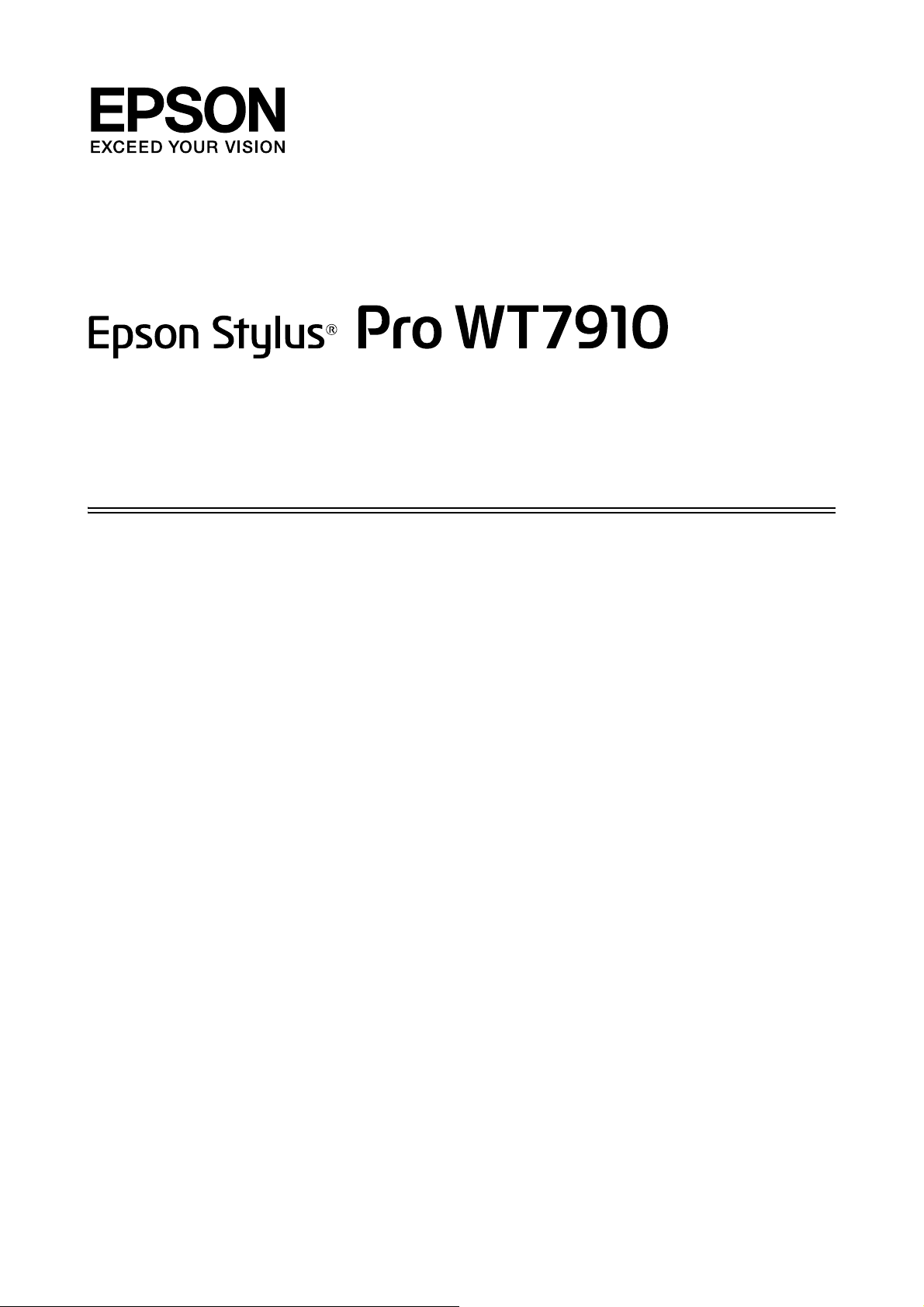
用户指南
注释:请妥善保管此说明书(保留备用)。安装、使用产品前请阅读使用说明。
Page 2
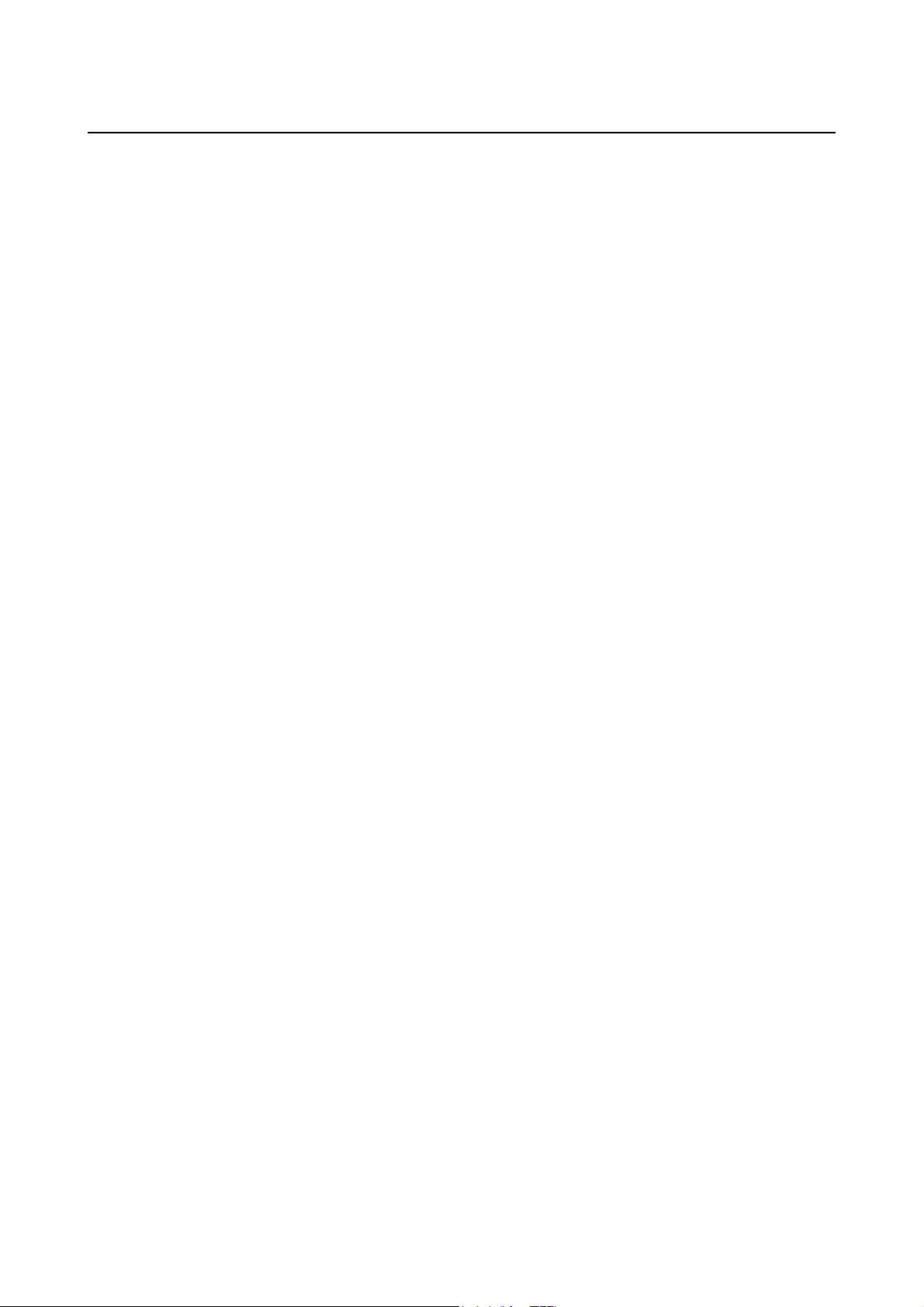
Epson Stylus Pro WT7910 大幅面彩色喷墨打印机 用户指南
版权和商标
版权和商标
版权所有,翻版必究
No part of this publication may be reproduced, stored in a retrieval system, or transmitted in any form or by any means, electronic, mechanical,
photocopying, recording, or otherwise, without the prior written permission of Seiko Epson Corporation. The information contained herein is designed
only for use with this Epson printer. Epson is not responsible for any use of this information as applied to other printers.
Neither Seiko Epson Corporation nor its affiliates shall be liable to the purchaser of this product or third parties for damages, losses, costs, or expenses
incurred by the purchaser or third parties as a result of accident, misuse, or abuse of this product or unauthorized modifications, repairs, or alterations to
this product, or (excluding the U.S.) failure to strictly comply with Seiko Epson Corporation’s operating and maintenance instructions.
Seiko Epson Corporation shall not be liable for any damages or problems arising from the use of any options or any consumable products other than
those designated as Original Epson Products or Epson Approved Products by Seiko Epson Corporation.
Seiko Epson Corporation shall not be held liable for any damage resulting from electromagnetic interference that occurs from the use of any interface
cables other than those designated as Epson Approved Products by Seiko Epson Corporation.
®
EPSON
Microsoft
Apple
and EPSON STYLUS® are registered trademarks, and Exceed Your Vision is a trademark of Seiko Epson Corporation.
®
, Windows®, and Windows Vista® are registered trademarks of Microsoft Corporation.
®
and Macintosh® are registered trademarks of Apple Inc.
Info-ZIP copyright and license
This is version 2005-Feb-10 of the Info-ZIP copyright and license. The definitive version of this document should be available at
ftp://ftp.info-zip.org/pub/infozip/license.html indefinitely.
Copyright © 1990-2005 Info-ZIP. All rights reserved.For the purposes of this copyright and license, “Info-ZIP” is defined as the following set of
individuals:
Mark Adler, John Bush, Karl Davis, Harald Denker, Jean-Michel Dubois, Jean-loup Gailly, Hunter Goatley, Ed Gordon, Ian Gorman, Chris Herborth,
Dirk Haase, Greg Hartwig, Robert Heath, Jonathan Hudson, Paul Kienitz, David Kirschbaum, Johnny Lee, Onno van der Linden, Igor Mandrichenko,
Steve P. Miller, Sergio Monesi, Keith Owens, George Petrov, Greg Roelofs, Kai Uwe Rommel, Steve Salisbury, Dave Smith, Steven M. Schweda,
Christian Spieler, Cosmin Truta, Antoine Verheijen, Paul von Behren, Rich Wales, Mike White
This software is provided “as is,” without warranty of any kind, express or implied. In no event shall Info-ZIP or its contributors be held liable for any
direct, indirect, incidental, special or consequential damages arising out of the use of or inability to use this software.Permission is granted to anyone to
use this software for any purpose, including commercial applications, and to alter it and redistribute it freely, subject to the following restrictions:
- Redistributions of source code must retain the above copyright notice, definition, disclaimer, and this list of conditions.
- Redistributions in binary form (compiled executables) must reproduce the above copyright notice, definition, disclaimer, and this list of conditions in
documentation and/or other materials provided with the distribution. The sole exception to this condition is redistribution of a standard UnZipSFX
binary (including SFXWiz) as part of a self-extracting archive; that is permitted without inclusion of this license, as long as the normal SFX banner has
not been removed from the binary or disabled.
- Altered versions--including, but not limited to, ports to new operating systems, existing ports with new graphical interfaces, and dynamic, shared, or
static library versions--must be plainly marked as such and must not be misrepresented as being the original source. Such altered versions also must not
be misrepresented as being Info-ZIP releases--including, but not limited to, labeling of the altered versions with the names “Info-ZIP” (or any variation
thereof, including, but not limited to, different capitalizations), “Pocket UnZip,” “WiZ” or “MacZip” without the explicit permission of Info-ZIP. Such
altered versions are further prohibited from misrepresentative use of the Zip-Bugs or Info-ZIP e-mail addresses or of the Info-ZIP URL(s).
- Info-ZIP retains the right to use the names “Info-ZIP,” “Zip,” “UnZip,” “UnZipSFX,” “WiZ,” “Pocket UnZip,” “Pocket Zip,” and “MacZip” for its
own source and binary releases.
General Notice: Other product names used herein are for identification purposes only and may be trademarks of their respective owners. Epson
disclaims any and all rights in those marks.
Copyright© 2009 Seiko Epson Corporation. All rights reserved.
本产品信息如有更改,恕不另行通知。
对其中涉及的描述和图像,以包装箱内实际内容为准,在中国法律法规允许的范围内,爱普生 (中国)有限公司保留解释权。>
本产品、相关资料及光盘以针对在大陆地区销售产品的中文内容为准。英文及其他语种内容针对全球销售产品,仅供用户对照。
本资料仅供参考。除中国现行法律法规规定,爱普生 (中国)有限公司不承担任何由于使用本资料而造成的直接或间接损失的责任。
2
Page 3
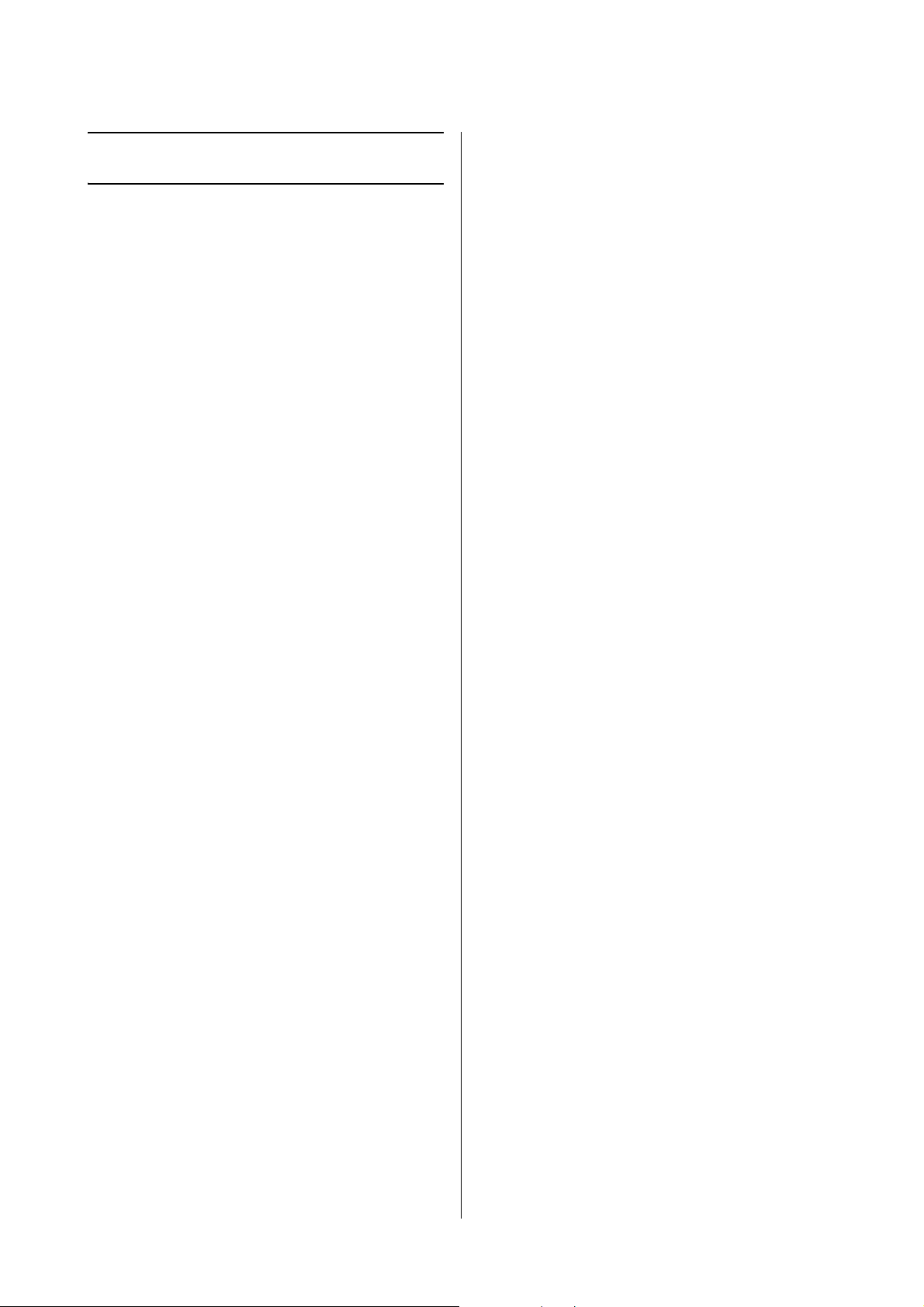
Epson Stylus Pro WT7910 大幅面彩色喷墨打印机 用户指南
操作系统版本
操作系统版本
在此手册中,使用下面缩写。
Windows 代表 Windows Vista, XP, XP x64, 和
2000。
O Windows Vista 代表 Windows Vista Home
Basic Edition, Windows Vista Home Premium
Edition, Windows Vista Business Edition,
Windows Vista Enterprise Edition, 和
Windows Vista Ultimate Edition。
O Windows XP 代表 Windows XP Home Edition,
Windows XP Professional x64 Edition, 和
Windows XP Professional。
O Windows 2000 代表 Windows 2000
Professional。
3
Page 4
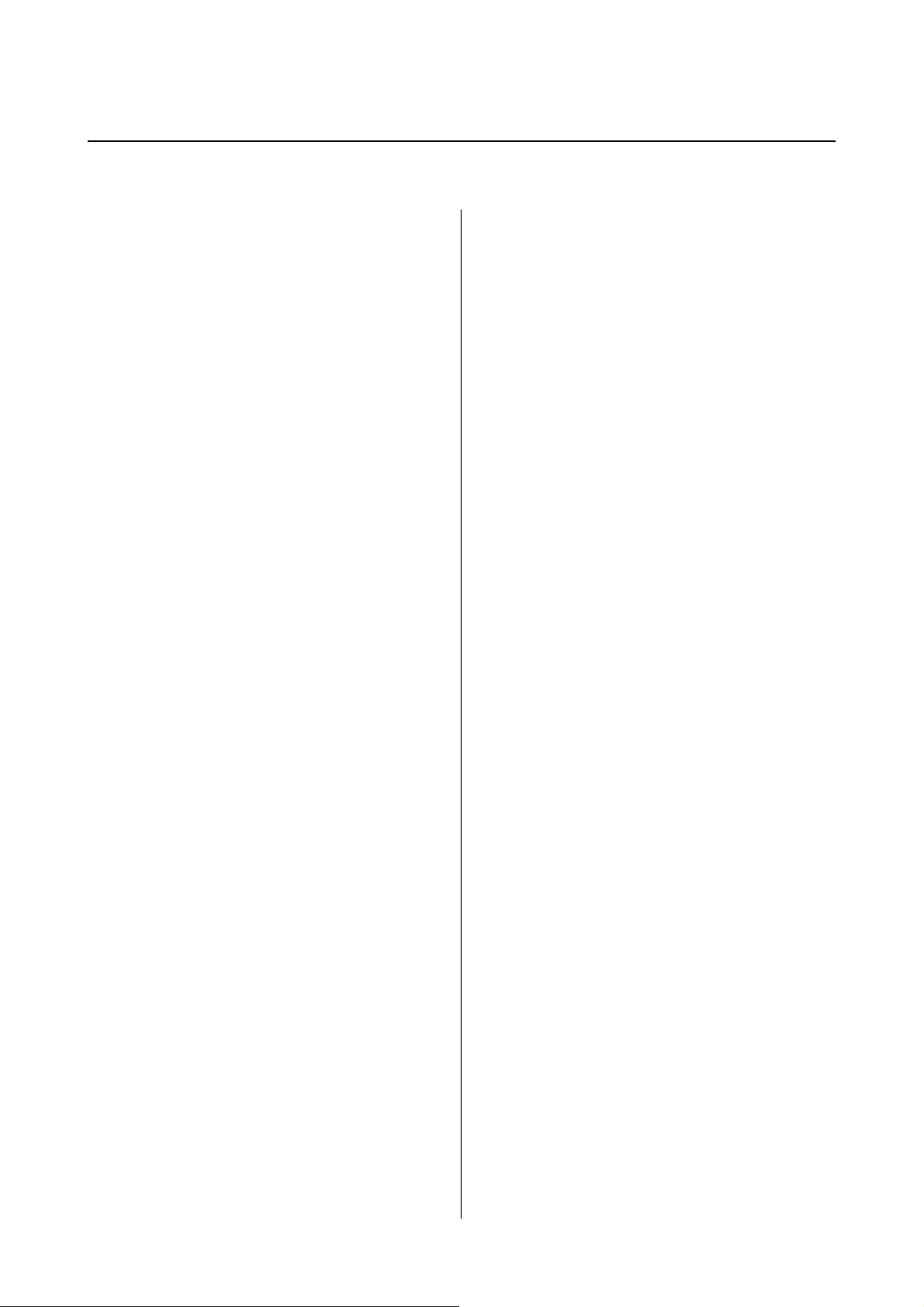
Epson Stylus Pro WT7910 大幅面彩色喷墨打印机 用户指南
目录
目录
版权和商标
操作系统版本
安全指导
重要安全指导 . . . . . . . . . . . . . . . 6
警告、注意和注释 . . . . . . . . . . . . 6
选择此产品的安放位置时 . . . . . . . . . 6
当安装此产品时 . . . . . . . . . . . . . 6
使用此产品时 . . . . . . . . . . . . . . 7
处理墨盒时 . . . . . . . . . . . . . . . 7
运输此产品时 . . . . . . . . . . . . . . 7
此指南中使用的插图 . . . . . . . . . . . 7
介绍
白色墨水打印 . . . . . . . . . . . . . . . 8
Epson ClearProof 胶片 . . . . . . . . . . 8
白色墨水维护 . . . . . . . . . . . . . . 8
电源关闭时注意事项 . . . . . . . . . . . 8
打印机部件 . . . . . . . . . . . . . . . . 9
前视图 . . . . . . . . . . . . . . . . . 9
后视图 . . . . . . . . . . . . . . . . . 9
爱普生胶片篮 . . . . . . . . . . . . . 10
装入小于 A3 尺寸的单页纸 . . . . . . . 36
装入 A3 尺寸或更大尺寸的单页纸 / 厚纸 . 37
退纸 . . . . . . . . . . . . . . . . . . 39
对于卷纸 . . . . . . . . . . . . . . . 39
对于单页介质 . . . . . . . . . . . . . 39
使用纸篮和导纸器 . . . . . . . . . . . 40
使用标准纸篮 . . . . . . . . . . . . . 44
可打印区域 . . . . . . . . . . . . . . 46
使用打印机软件
打印机软件介绍 . . . . . . . . . . . . . 48
EPSON LFP Remote Panel 2 . . . . . . . 48
Epson Network Utility . . . . . . . . 48
EpsonNet Config . . . . . . . . . . . 48
EpsonNet Print . . . . . . . . . . . . 48
启动 / 退出打印机软件 . . . . . . . . . . 49
如何启动 EPSON LFP Remote Panel 2 . . 49
如何退出 EPSON LFP Remote Panel 2 . . . 49
卸载打印机软件 . . . . . . . . . . . . . 49
卸载 EPSON LFP Remote Panel 2 . . . . 49
选件和耗材
耗材 . . . . . . . . . . . . . . . . . . 50
选件 . . . . . . . . . . . . . . . . . . 51
操作面板
按钮、指示灯和信息 . . . . . . . . . . . 11
按钮 . . . . . . . . . . . . . . . . . 11
指示灯 . . . . . . . . . . . . . . . . 12
显示屏 . . . . . . . . . . . . . . . . 13
菜单模式. . . . . . . . . . . . . . . . 15
使用菜单模式 . . . . . . . . . . . . . 15
菜单列表 . . . . . . . . . . . . . . . 18
详细菜单模式 . . . . . . . . . . . . . 20
维护模式 . . . . . . . . . . . . . . . . 29
维护模式列表 . . . . . . . . . . . . . 29
打印纸处理
使用卷纸 . . . . . . . . . . . . . . . . 30
装入卷纸 . . . . . . . . . . . . . . . 30
裁切卷纸 . . . . . . . . . . . . . . . 33
取下卷纸 . . . . . . . . . . . . . . . 34
使用单页介质 . . . . . . . . . . . . . . 36
打印纸信息
支持的介质规格 . . . . . . . . . . . . . 52
卷纸 . . . . . . . . . . . . . . . . . 52
单页纸 . . . . . . . . . . . . . . . . 52
使用打印纸指导 . . . . . . . . . . . . 53
打印纸信息 . . . . . . . . . . . . . . . 54
卷纸 . . . . . . . . . . . . . . . . . 54
单页纸 . . . . . . . . . . . . . . . . 54
关于 Epson ClearProof 胶片 ( 爱普生专用介质 )
55
使用环境 . . . . . . . . . . . . . . . 55
关于胶片保护膜 . . . . . . . . . . . . 55
设置介质注意 . . . . . . . . . . . . . 55
在打印完后注意 . . . . . . . . . . . . 55
在非爱普生专用介质上打印 . . . . . . . . 56
在打印机中设置自定义打印纸 . . . . . . 56
维护
4
Page 5
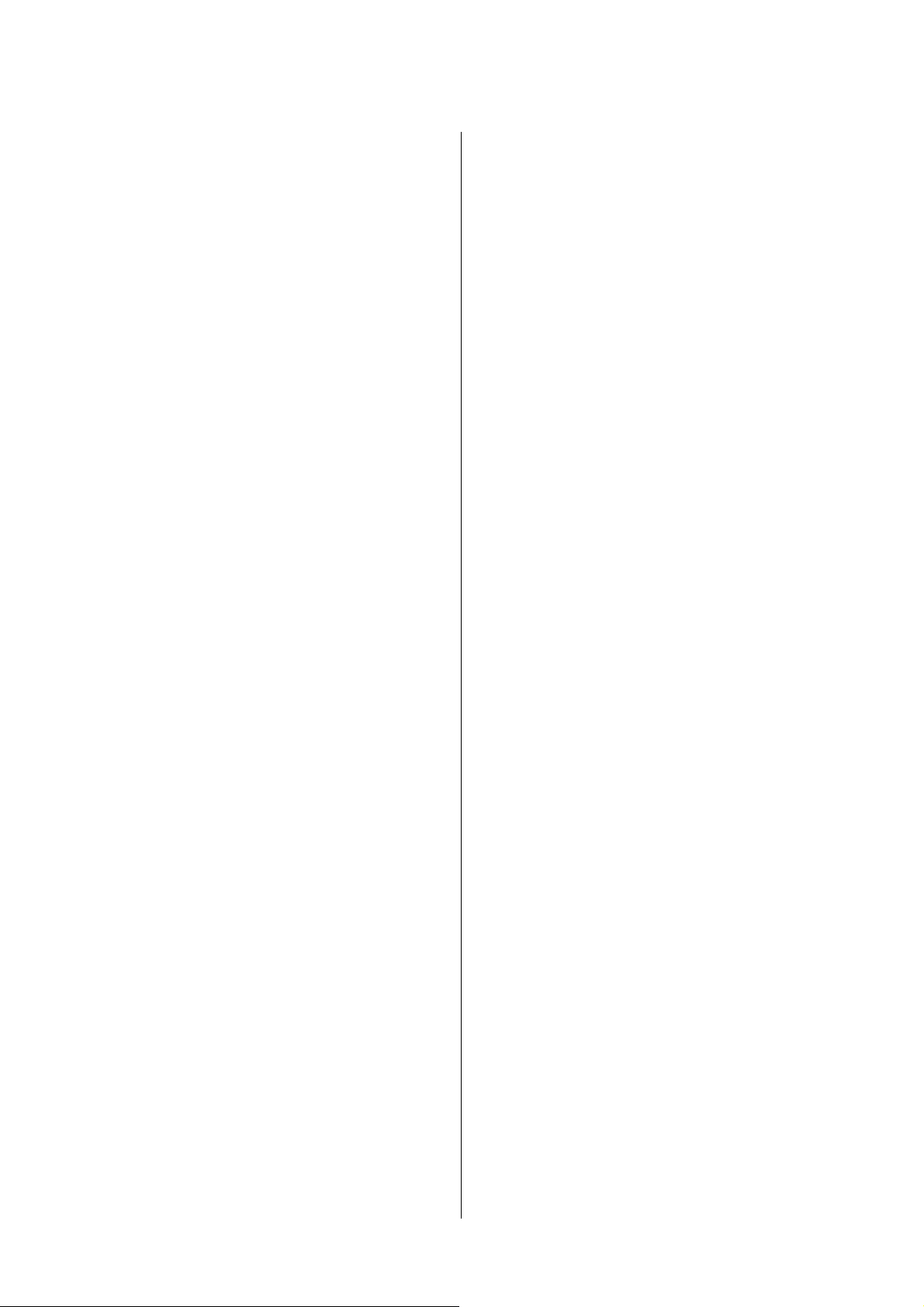
Epson Stylus Pro WT7910 大幅面彩色喷墨打印机 用户指南
目录
日常维护 . . . . . . . . . . . . . . . . 59
放置打印机指导 . . . . . . . . . . . . 59
维护白色墨水 . . . . . . . . . . . . . 59
当不使用打印机时请注意 . . . . . . . . 59
关于墨盒 . . . . . . . . . . . . . . . . 59
处理墨盒注意 . . . . . . . . . . . . . 59
更换墨盒和摇晃白色墨盒注意: . . . . . 60
存放墨盒注意 . . . . . . . . . . . . . 60
存放白色墨盒注意 . . . . . . . . . . . 60
摇晃白色墨盒 . . . . . . . . . . . . . . 60
检查您下一次要摇晃墨盒的剩余天数。 . . 60
当液晶显示屏显示信息菜单时 . . . . . . 61
摇晃白色墨盒 . . . . . . . . . . . . . 61
更换墨盒 . . . . . . . . . . . . . . . . 63
当墨盒需要更换 / 当墨盒墨量低时 . . . . 63
确认墨量 . . . . . . . . . . . . . . . 63
更换墨盒 . . . . . . . . . . . . . . . 63
更换维护箱 . . . . . . . . . . . . . . . 65
确保维护箱有可用的容量 . . . . . . . . 65
更换维护箱 . . . . . . . . . . . . . . 65
更换切纸器 . . . . . . . . . . . . . . . 66
校准打印头 . . . . . . . . . . . . . . . 69
喷嘴检查 . . . . . . . . . . . . . . . 70
打印头清洗 . . . . . . . . . . . . . . 72
强力清洗 . . . . . . . . . . . . . . . 73
更新白色墨水 . . . . . . . . . . . . . 73
自动维护功能 . . . . . . . . . . . . . 74
打印头校准 . . . . . . . . . . . . . . 75
清洁打印机 . . . . . . . . . . . . . . . 77
清洁打印机外部 . . . . . . . . . . . . 77
清洁打印机内部 . . . . . . . . . . . . 77
存放打印机 . . . . . . . . . . . . . . . 78
如果很久未使用打印机 . . . . . . . . . 78
如果不使用打印机超过一个月 . . . . . . 79
如果不使用打印机超过一年 . . . . . . . 79
保护打印头 . . . . . . . . . . . . . . 79
运输打印机 . . . . . . . . . . . . . . . 80
重新包装打印机 . . . . . . . . . . . . 80
运输打印机 . . . . . . . . . . . . . . 80
运输后重新安装打印机 . . . . . . . . . 81
打印机听起来像在打印而实际未打印 . . . 92
打印输出不是您所期望的 . . . . . . . . 93
进纸或退纸故障 . . . . . . . . . . . . 95
其他故障 . . . . . . . . . . . . . . . 98
客户支持
寻求帮助 . . . . . . . . . . . . . . . 100
提供信息 . . . . . . . . . . . . . . . 100
产品信息
打印机驱动程序系统要求 . . . . . . . . . 101
系统要求 . . . . . . . . . . . . . . . 101
连接要求 . . . . . . . . . . . . . . . 101
打印机规格 . . . . . . . . . . . . . . . 101
打印 . . . . . . . . . . . . . . . . . 101
电气部分 . . . . . . . . . . . . . . . 102
墨盒 . . . . . . . . . . . . . . . . . 102
环境 . . . . . . . . . . . . . . . . . 103
标准和认证 . . . . . . . . . . . . . . 104
接口 . . . . . . . . . . . . . . . . . 104
索引
故障排除程序
液晶显示屏上的错误信息 . . . . . . . . . 82
错误信息 . . . . . . . . . . . . . . . 82
当维护箱需要维护时 . . . . . . . . . . 90
当发生维修服务时 . . . . . . . . . . . 90
故障排除程序 . . . . . . . . . . . . . . 91
您不能打印 (因为打印机不工作) . . . . 91
5
Page 6
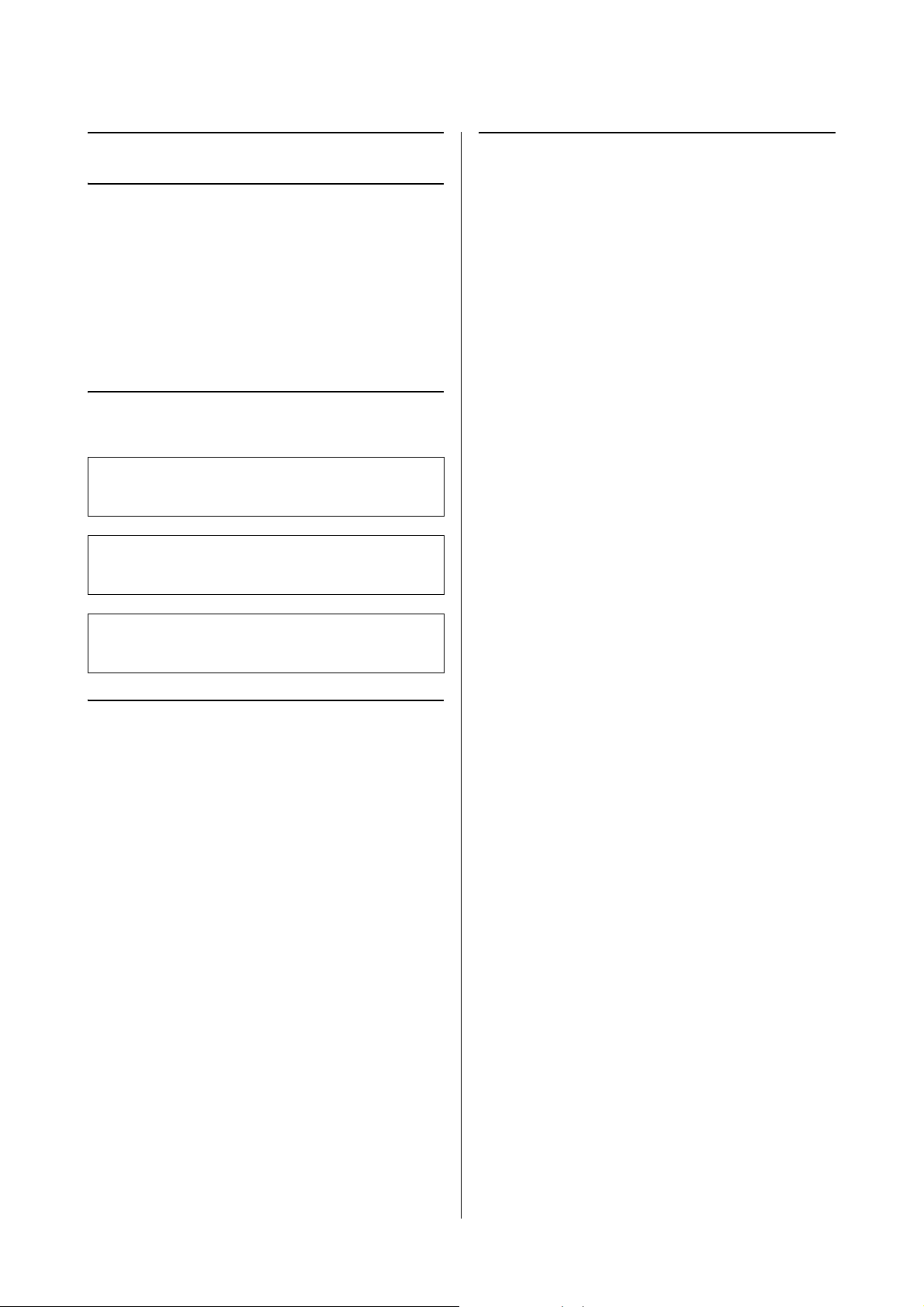
Epson Stylus Pro WT7910 大幅面彩色喷墨打印机 用户指南
安全指导
安全指导
重要安全指导
请在使用您的打印机以前阅读以下的指导。另外,
请务必遵照标注在打印机上的所有警告和说明进
行操作。
警告、注意和注释
警告:
w
必须小心执行以免伤害人体。
注意:
c
必须认真遵守以免损坏设备。
注释:
包含此产品的重要信息和操作的有用提示。
当安装此产品时
O 不要堵塞或覆盖此产品机箱上的开口。
O 不要将任何物品插入到打印机的槽中。注意不
要将液体溅到此产品上。
O 此产品的电源线仅可用于此产品。不要用于其
他设备 , 用于其它设备可能会引起火灾和电
击。
O 所有设备都要连接到正确接地的电源插座上。
避免使用与复印机或空调系统这些经常开关的
设备在同一回路中的插座。
O 避免使用由墙壁开关或自动定时器控制的插
座。
O 让您的整个计算机系统远离潜在的电磁场干
扰,例如扬声器或无绳电话的基座。
O 仅使用产品标签上标示的电源类型。
O 仅使用随此产品附带的电源线。使用其它电源
线可能会引起火灾和电击。
O 不要使用损坏或绽裂的电源线。
选择此产品的安放位置时
O 把此产品放置在面积大于此产品的稳定平面
上。如果打印机倾斜一定的角度,就不能正常
工作。
O 避免放置在温度和湿度容易发生剧烈变化的地
方。另外,打印机要避免阳光直射、强光或热
源。
O 避免放在容易震动和摇晃的地方。
O 让此产品远离灰尘地区。
O 将此产品放置在靠近墙壁插座的地方,使插头
容易拔下。
O 请勿将此产品放在低温或多尘的地方。
O 请妥善使用/ 保管此产品,以避免因使用 / 保管
不当 (如鼠害、液体渗入等)造成故障、损
伤。
O 如果此产品使用附加电源线,确保插入的附加
电源线设备的总安培数不超过电源线的额定安
培数。另外,也要确保插入插座中的所有设备
的总安培数不超过墙壁插座的额定安培数。
O 不要试图自己维修此产品。
O 遇到下列情况时,应在断开此产品电源后与爱
普生授权服务中心联系:
电源线或插头损坏;液体进入此产品;此产品
摔落或机箱损坏;此产品不能正常运行或在性
能上有明显变化。
O 如果插头损坏,请更换整套电线或与爱普生授
权服务中心联系。如果插头中内置有保险装
置,确保使用正确容量的保险装置更换。
6
Page 7
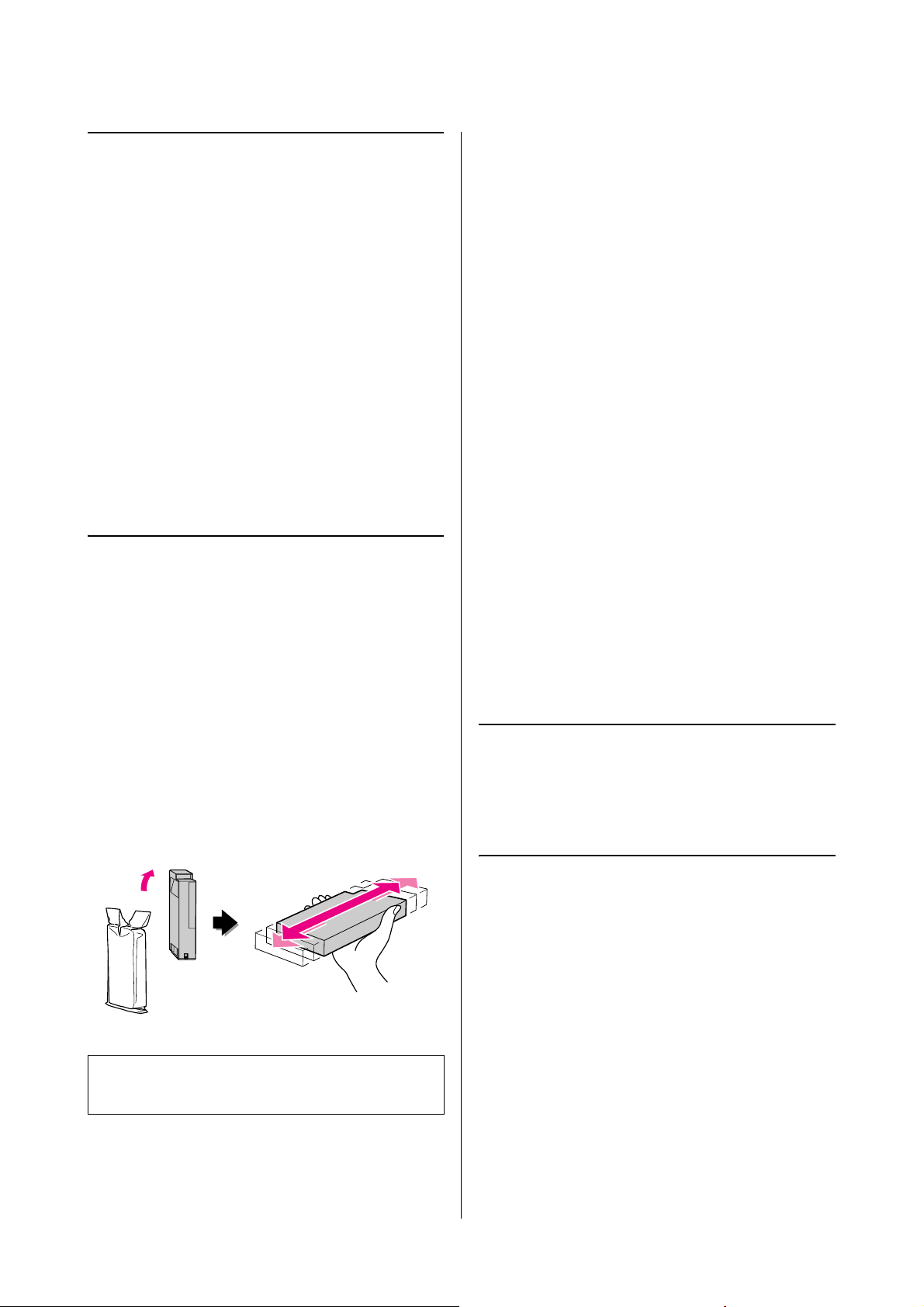
Epson Stylus Pro WT7910 大幅面彩色喷墨打印机 用户指南
安全指导
O 不要拆卸墨盒或试图给墨盒重新充墨,这样可
使用此产品时
能会损坏打印头。
O 不要在打印时将手伸入此产品或触摸墨盒。
O 不要用手移动打印头,否则可能会损坏此产
品。
O 总是使用操作面板上的电源按钮关闭此产品。
当按下此钮后,电源指示灯闪烁,然后熄灭。
在电源指示灯停止闪烁之前,请不要拔下电源
线或关闭此产品。
O 如果使用并口,请不要热插拔并口电缆。
O 如果使用二极带接地插头,请将电源线插头的
接地插脚插入电源插座的接地插孔。如果插接
不正确,可能会导致电击、火灾或损坏您的设
备。且请确保二级带电源插座已接地。
处理墨盒时
O 将墨盒保存在儿童够不到的地方并且不要喝墨
水。
O 如果墨水沾到了皮肤上,请用肥皂和水彻底清
洗。如果墨水进入了眼睛,请立即用清水冲
洗。
O 不要碰触墨盒侧面的绿色 IC 芯片。这样做会影
响正常运行和打印。
O 该墨盒上的IC芯片存留有墨盒的各种相关信息
(如墨盒状态),便于随意卸下和重新插入墨
盒。不过,每次装入墨盒时都要消耗一些墨
水,因为打印机要自动执行可靠性检查。
O 如果您要卸下墨盒留待以后使用,请保护供墨
区,使之避免脏物和灰尘,将墨盒放在与此产
品相同的环境中。注意:供墨口内有一个阀
门,无需盖住或塞住供墨口,注意防止墨水沾
污墨盒接触的物品。不要触碰供墨口或其周围
区域。
O 仅当您打算立即安装墨盒时,才可打开墨盒包
装。墨盒存放于真空包装中,可保证它的可靠
性。
O 请确保将本产品的墨盒按照本说明书的描述装
入墨盒舱中 , 如果墨盒舱中出现空位 , 将不能
正常打印。
O 购买或鉴别爱普生正品墨盒的方法可访问爱普
生 (中国)有限公司主页 , 或联系爱普生客
户服务热线 (400-810-9977)。
O 对于白色墨盒,在将新的墨盒装入打印机之
前,请按照图示内容,在 30 秒钟内且在前后
大约各 5 厘米的晃动范围内,水平地来回摇晃
墨盒 100 次左右,对于其他颜色的墨盒,请在
5 秒钟内,以相同的方式摇晃 15 次左右。
注意:
c
不要用力摇晃安装过的墨盒。
O 在包装盒上印刷的日期之前使用墨盒。
O 为达到较佳打印效果,请在安装墨盒后六个月
内将墨水用完。
运输此产品时
O 在运输打印机之前,确保打印头在初始 (最
右边)位置。
此指南中使用的插图
O 此指南中使用的插图来自于与此打印机类似的
其他型号。因此他们与您实际的打印机可能不
同,但操作方法是相同的。
O 本产品的电子手册(用户指南)中使用的机器外
观图片仅供参考,本产品实际外观可能与该图
片存在差异,以包装箱内实际内容为准。
7
Page 8
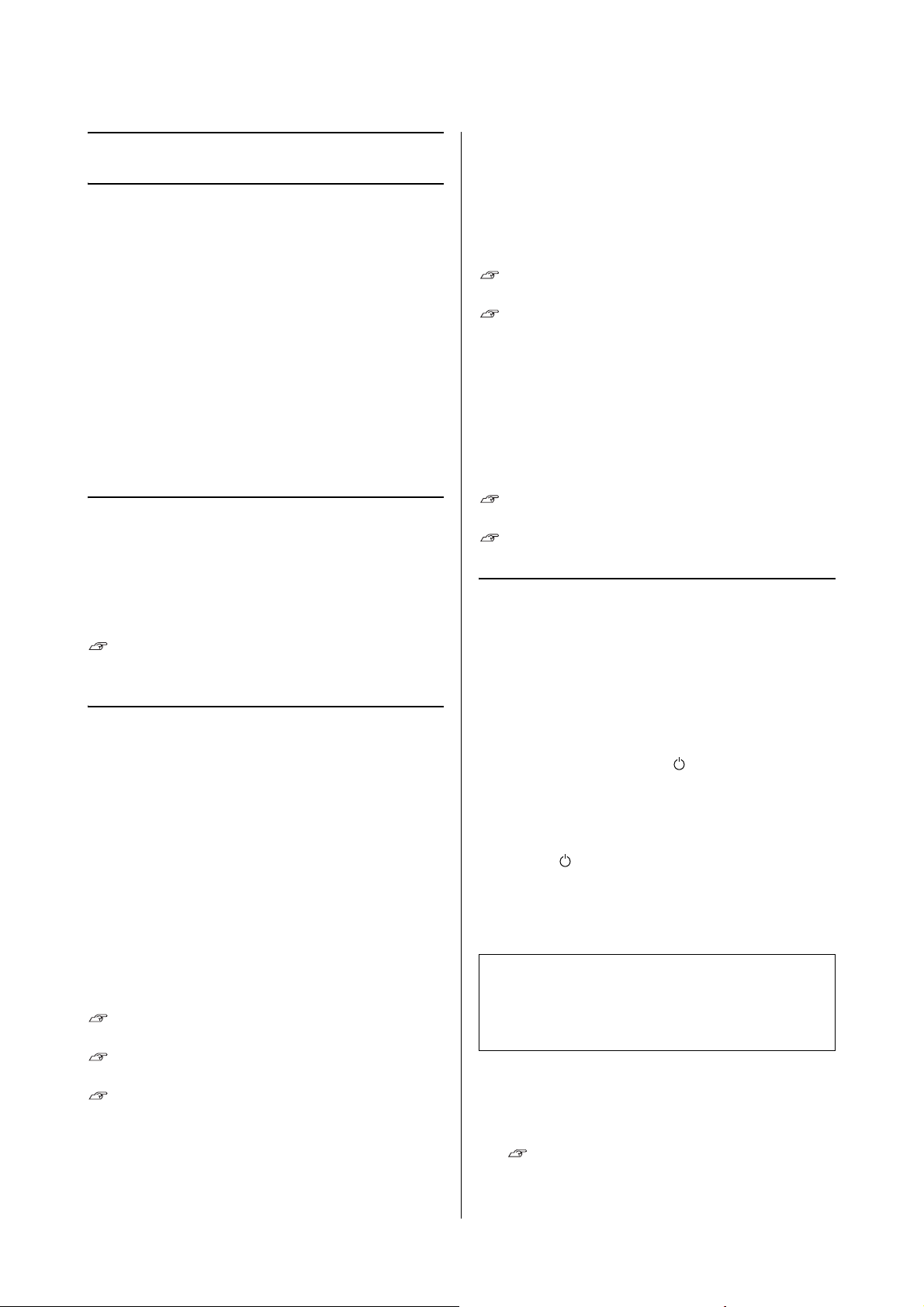
Epson Stylus Pro WT7910 大幅面彩色喷墨打印机 用户指南
介绍
自动维护功能
介绍
自动更新白色墨水
使用新的墨水自动冲洗旧的白色墨水以避免墨管
此产品是大幅面喷墨彩色打印机,提供白色墨水
打印的功能,支持 24 英寸的打印纸。在使用此打
印机前,请阅读下面部分。
中的墨水沉淀。
请参见 第 73 页的 “更新白色墨水”
请参见 第 74 页的 “自动更新白色墨水”
白色墨水打印
除常规的彩色打印之外,通过使用最新研发的白
色墨水和 Epson ClearProof 胶片 (爱普生专用介
质)使得将白色打印在透明胶片上成为可能。这
样可让您将透明胶片用于印前工作和彩色打样。
Epson ClearProof 胶片
Epson ClearProof 胶片需要按照指定操作环境和
处理方法,且与使用传统的爱普生专用介质不同。
请遵循随介质附带的指导。
请参见 第 55 页的 “关于 Epson ClearProof
胶片 ( 爱普生专用介质 )”
白色墨水维护
当使用白色墨水时可能会生产沉淀 (墨水沉淀物
堆积在液体的底部)。当产生沉淀时继续使用白色
墨水可能会导致降低打印质量或打印机故障。要
避免白色墨水沉淀,您需要手动维护白色墨水,
也可以让打印机执行自动白色墨水维护。
用户维护
摇晃白色墨盒。
您必须定期地摇晃白色墨盒以避免墨盒中的墨水
产生沉淀。
请参见 第 59 页的 “维护白色墨水”
请参见 第 60 页的 “存放白色墨盒注意”
请参见 第 61 页的 “摇晃白色墨盒”
墨水转换可保护打印头
当电源关闭时,将打印头中的白色墨水自动转换
为清洗液。清洗液可防止在打印头中产生沉淀。
它不能用于打印或清洁打印机外部。如果长时期
不使用打印机 (如:在夜间或周末)请关闭打印
机。
请参见 第 8 页的 “电源关闭时注意事项”
请参见 第 23 页的 “维护菜单”
电源关闭时注意事项
当长时间不使用打印机时,在打印头喷嘴中可能
会产生白色墨水沉淀,可能会发生打印机故障问
题。为避免此问题发生,当关闭电源时,打印机
将打印头中的白色墨水自动转换为清洗液。当关
闭打印机电源时确保按下面指导。
O 总是使用操作面板上的 按钮关闭打印机。
如果您是通过拨下打印机电缆来关闭打印机,
或由配电盘或断路器切断电源,将不能进行墨
水(自动)转换。
O 在按下 按钮之后,在液晶显示屏显示开关关
闭之前不要拨下或操作配电盘或断路器。
墨水转换大约需要 2 至 3 分钟。稍等,直到墨
水转换过程完成,您的打印机才能完全关闭。
注意:
c
如果由于电源故障或短路触发的意外电源关
闭,您必须打开打印机电源,然后通过按下
电源按钮再次将其关闭。
O 确保在关闭电源时还剩有足够的清洗液。
墨水转换过程同时需要白色墨水和清洗液。如
果没有剩余足够的清洗液,打印机关闭,但不
转换墨水。请预先准备好备用的清洗墨盒 。
请参见 第 63 页的 “确认墨量”
8
Page 9

Epson Stylus Pro WT7910 大幅面彩色喷墨打印机 用户指南
介绍
打印机部件
前视图
后视图
1. 维护箱
维护箱用于收集废墨水。
1. 适配件支架
当装入卷纸时用于支撑卷纸。
2. 卷纸盖
当您装入和取出卷纸时,要打开卷纸盖。
3. 操作面板
操作面板由按钮、指示灯和液晶显示屏 (LCD)组
成。
4. 墨盒舱盖 (左侧和右侧)
当安装墨盒时打开墨盒舱盖。当按下操作面板上
的 按钮时舱盖稍微打开一点。
5. 纸篮导轨
连接装置用于设置爱普生胶片篮。
6. 前盖
当要取出夹纸或清洁打印机内部时要打开前盖。
7. 纸篮
接收退出的打印纸。
2. USB 接口
使用 USB 电缆来连接计算机和打印机。
3. 选件接口
通过它可使用电缆连接打印机和选件。
4. 网络接口
通过网络接口使用电缆连接打印机到网络。
5. 交流入口
插入电源线。
8. 导纸器
调整向前或向后退出的卷纸。
9. 手册箱
请将手册放置在此。您可将其设置在右边也可设
置在左边。
9
Page 10
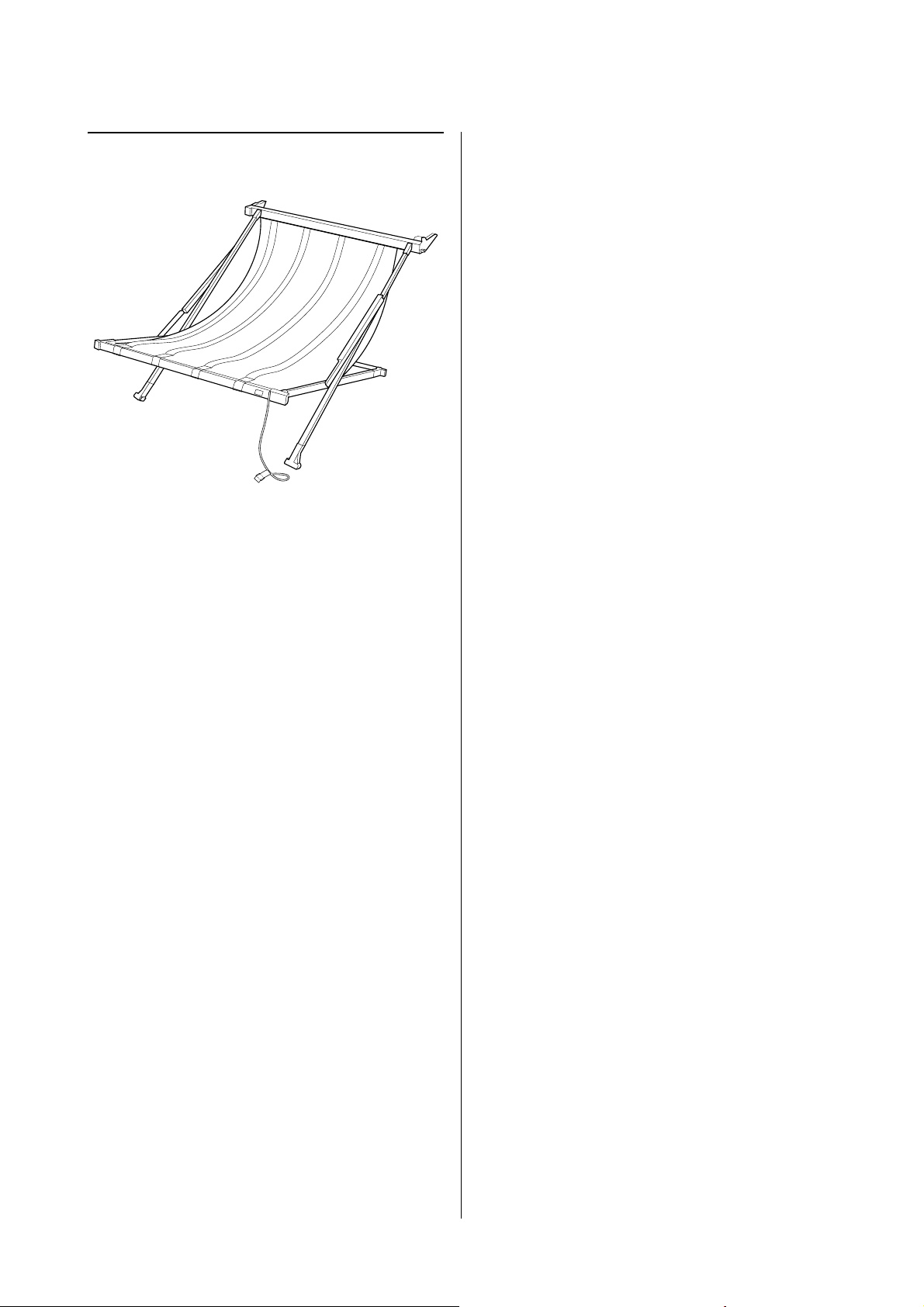
Epson Stylus Pro WT7910 大幅面彩色喷墨打印机 用户指南
介绍
爱普生胶片篮
一个爱普生专用胶片的专用篮。当不使用时,您
可取下并将其保存。
10
Page 11
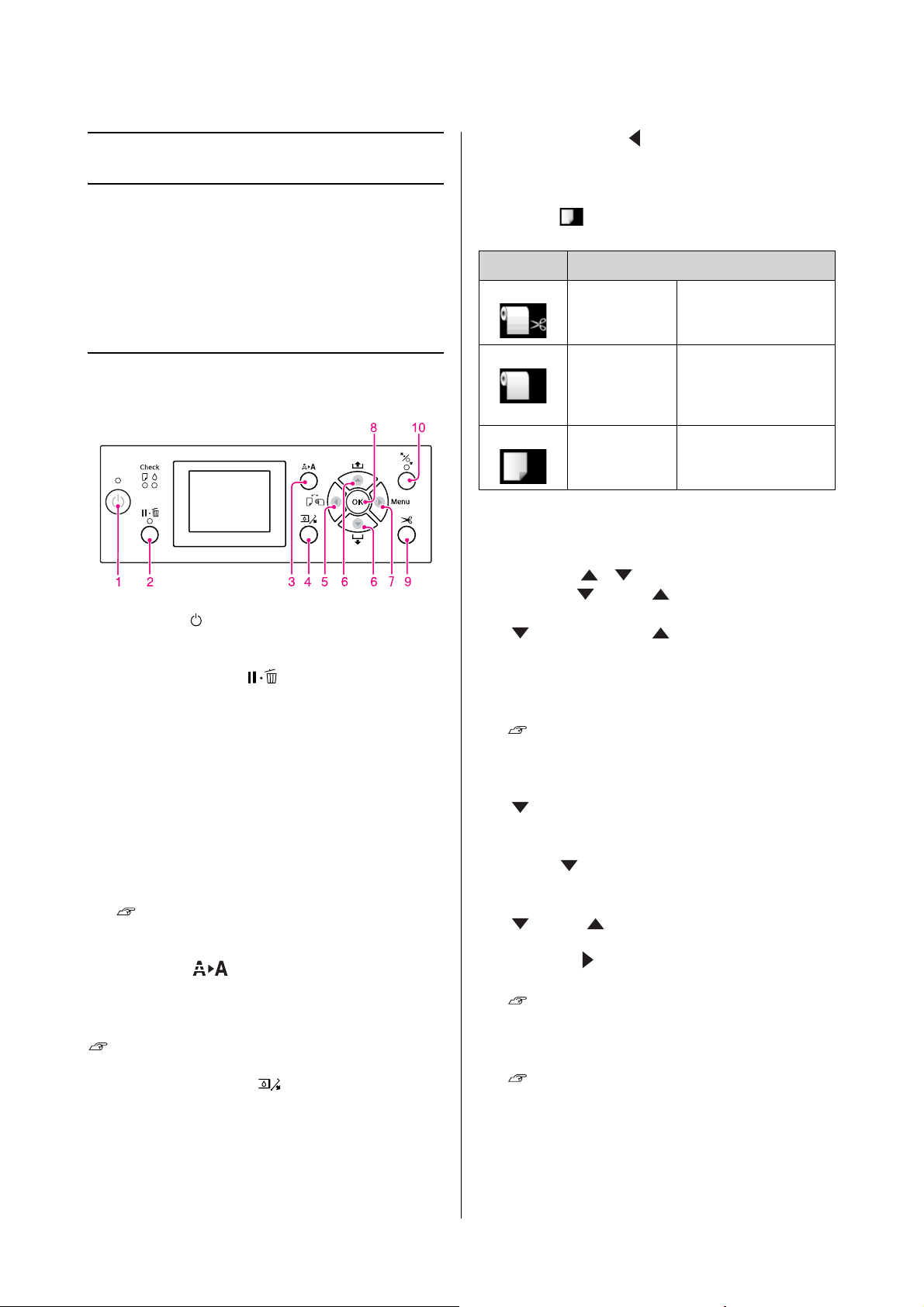
Epson Stylus Pro WT7910 大幅面彩色喷墨打印机 用户指南
操作面板
5. 打印纸来源按钮 ()
操作面板
O 选择打印纸来源和卷纸切纸方式。按下此按钮
可更改图标。但是,当剩余打印纸设置为开,
您装入打印纸时,不能更改打印纸来源图标为
单页纸 。
按钮、指示灯和信息
您可在操作面板上检查墨量及打印机状态。
按钮
1. 电源按钮 ()
打开或关闭打印机。
2. 暂停 / 复位按钮 ()
O 当在准备就绪状态下按下此按钮,打印机进入
暂停状态。要取消暂停,在液晶显示屏上选择
暂停取消。当选择取消作业时,其作用为重置
按钮。打印机停止打印且清除打印机中的打印
数据。在清除数据后,可能需要一段时间才能
返回到准备就绪状态。
O 当在菜单模式中按下此按钮时,打印机返回到
准备就绪状态。
图标 描述
卷纸自动切纸开在卷纸上打印。
在打印完每一页后自
动剪切卷纸。
卷纸自动切纸关在卷纸上打印。在打
印完后,不自动剪切
卷纸。您需要手动剪
切卷纸。
单页纸 在单页纸上打印。
O 在菜单模式下按下此按钮时,回到上一级菜
单。
6. 进纸按钮 (/)
O 按下向前或向后按钮最多可进入 3 米卷
纸或退出卷纸。如果想更快地向前进纸,按着
按钮 3 秒。按下 按钮一次可退纸 20 厘
米。
O 当压纸杆松开时如果按下这些按钮,您可按第
三步在进纸通道中调整打印纸吸力。
请参见 第 37 页的 “装入 A3 尺寸或更大
尺寸的单页纸 / 厚纸”
O 当设置厚度小于 0.5 毫米的单页纸时,按下
按钮,打印机启动进纸并转至准备就绪状
态。
O 当按下 按钮时,向前进入单页纸。
O 如果有错误发生可清除错误。
请参见 第 82 页的 “液晶显示屏上的错误
信息”
3. 清洗按钮 ()
维护菜单中的清洗快捷按钮。如果您发现打印质
量下降,按下此按钮可选择较佳的清洗选项以提
高打印质量。
请参见 第 72 页的 “打印头清洗”
4. 墨盒舱盖打开按钮 ()
小心地打开墨盒舱盖,显示器指示选择右侧或左
侧。
O 当在菜单模式中选择参数时,可沿着正向
或反向 顺序来更改参数。
7. 菜单按钮 ()
O 当在准备就绪状态按下此按钮进入菜单模式。
请参见 第 15 页的 “菜单模式”
O 如果在打印时按下此键,进入打印机状态菜
单。
请参见 第 24 页的 “状态菜单”
O 当在菜单模式中按下此按钮,可以选择想要的
菜单。
11
Page 12
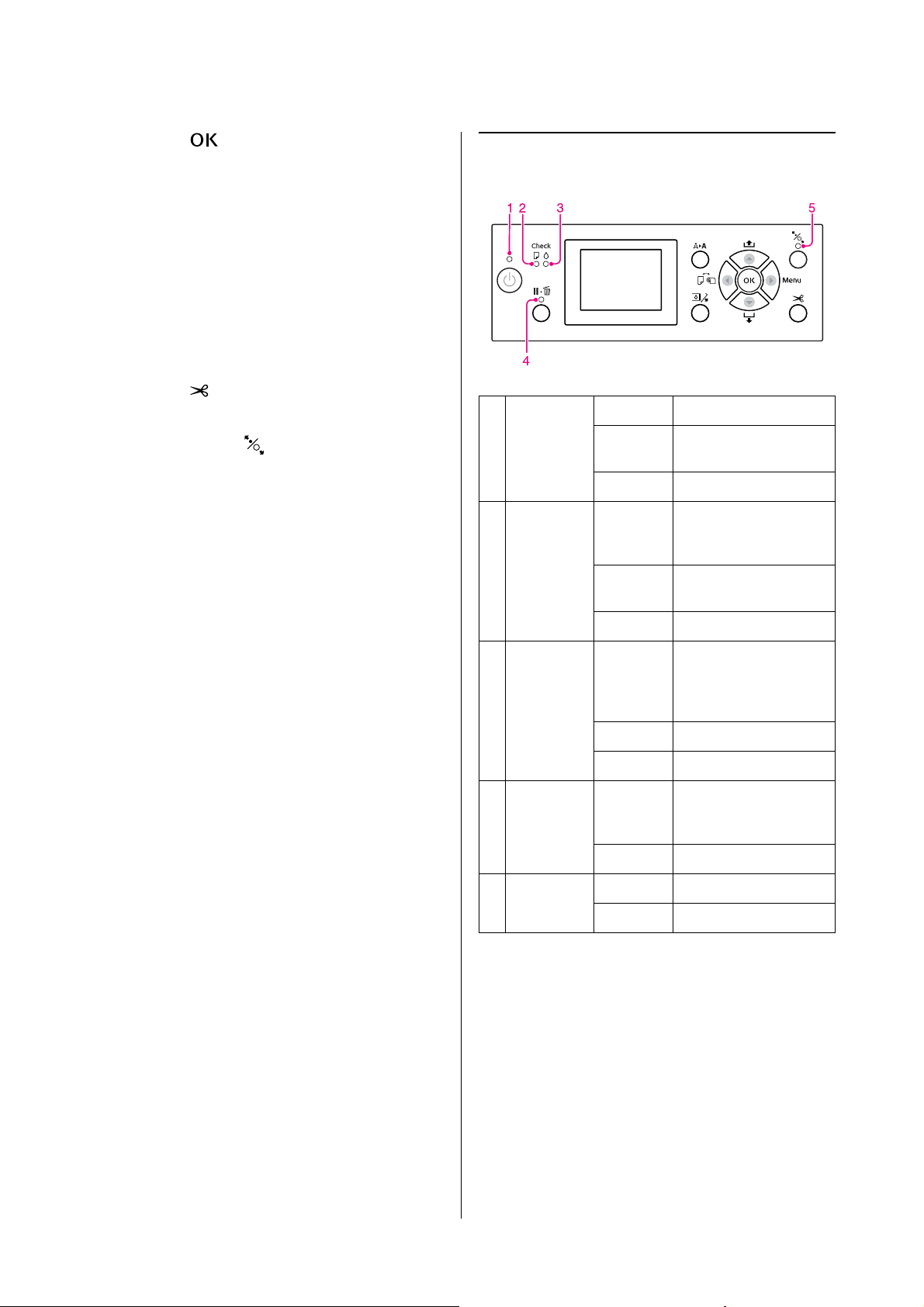
Epson Stylus Pro WT7910 大幅面彩色喷墨打印机 用户指南
操作面板
8. 确定按钮 ()
O 在菜单模式中,在选择的项目中设置选择参
指示灯
数。如果选择的项目仅为了执行,则执行该项
目。
O 在打印后按下此按钮打印机退出单页纸。
O 在干墨或干燥彩色图表期间按下此按钮,打印
机停止操作。
O 当打印机中没有打印纸时按下此按钮,可在液
晶显示屏上显示进纸步骤。
9. 切纸按钮 ()
使用内置切纸器剪切卷纸
10. 打印纸保护按钮 ()
O 锁定或解锁压纸杆。当您装入打印纸时,按下
此按钮首先解锁压纸杆。然后装入打印纸。再
次按下此按钮可启动进纸,然后进入准备就绪
状态。
O 当剩余打印纸设置为开时按下此按钮,在卷纸
的边缘上打印一个条形码并松开压纸杆。
1 电源指示
灯
2 打印纸检
查指示灯
亮 打印机电源打开。
闪烁 打印机正在接收数据。
打印机正在关闭。
灭 打印机关机。
亮 在打印纸来源中未装入
打印纸。
打印纸设置不正确。
闪烁 夹纸。
打印纸没有正确装入。
3 墨水检查
指示灯
4 暂停指示
灯
5 打印纸检
查指示灯
灭 打印机准备打印数据。
亮 安装的墨盒已到使用寿
命。
没有安装墨盒。
安装了错误的墨盒。
闪烁 墨盒即将到使用寿命。
灭 打印机准备就绪。
亮 打印机处于菜单模式或
暂停模式。
打印机发生错误。
灭 打印机准备就绪。
亮压纸杆松开。
灭 打印机准备就绪。
12
Page 13
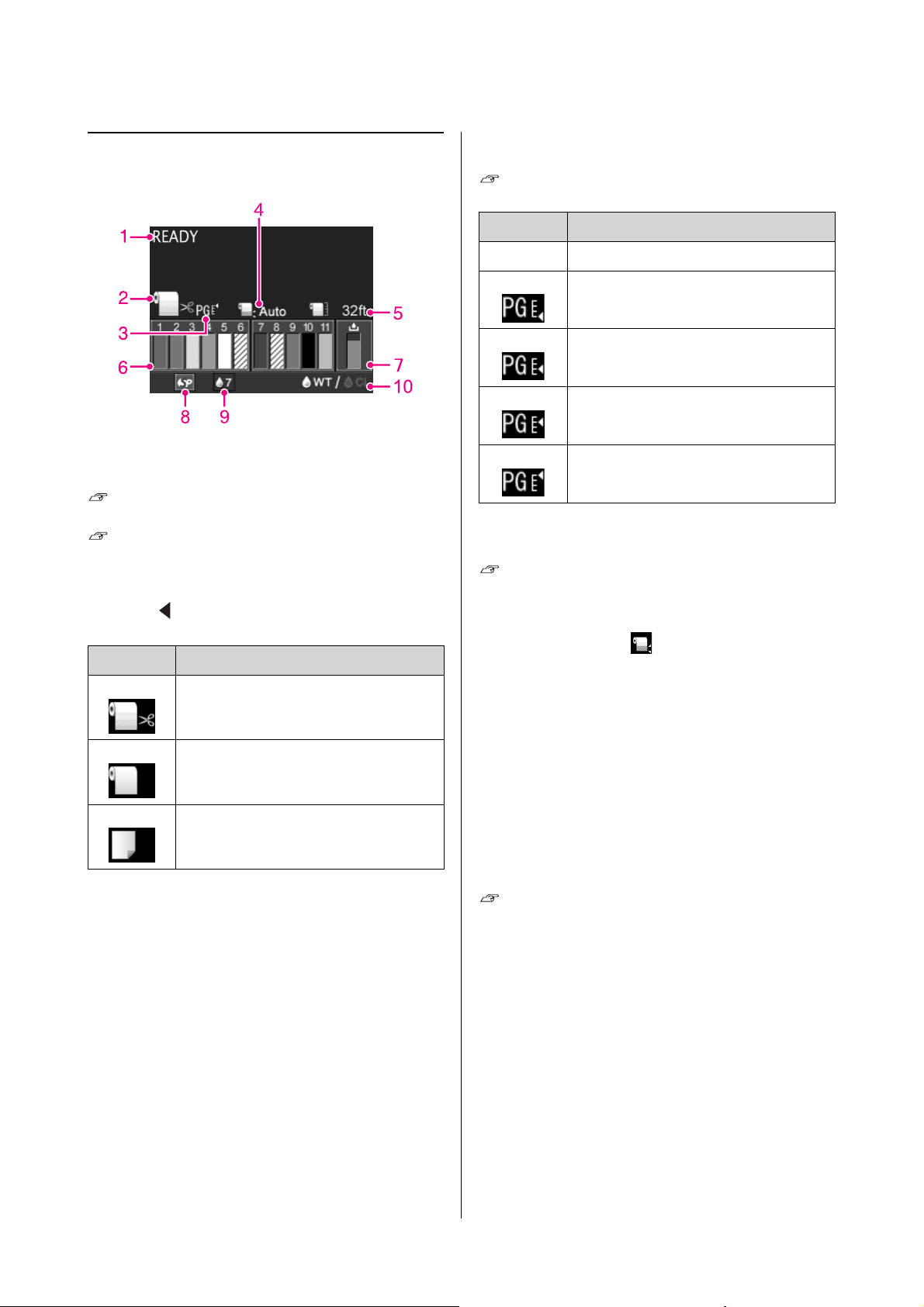
Epson Stylus Pro WT7910 大幅面彩色喷墨打印机 用户指南
操作面板
3. 打印头间距图标 / 打印纸编号
显示屏
通常,显示打印头间距设置。
请参见 第 20 页的 “打印机设置”
图标 描述
无 标准
窄
宽
较宽
1. 信息
显示打印机状态,操作和错误信息。
请参见 第 82 页的 “液晶显示屏上的错误信
息”
请参见 第 20 页的 “详细菜单模式”
2. 打印纸来源图标
显示打印纸来源和卷纸切纸设置。
通过按下 按钮您可选择下面打印纸来源图标。
图标 描述
在卷纸上打印。在打印完每一页后自动
剪切卷纸。
在卷纸上打印。在打印完后,不自动切
纸。
在单页纸上打印。
最宽
当您从自定义打印纸菜单中选择页号 (1 ~ 10)
作为页号时,您选择的页号出现。
请参见 第 56 页的 “在非爱普生专用介质上
打印”
4. 卷纸页边距图标
显示打印纸边距图标 并带有您在卷纸边距中
选择的边距。
O 15/15 毫米:当选择顶端 15/ 底端 15 毫米。
O 35/15 毫米:当选择顶端 35/ 底端 15 毫米。
O 3 毫米:当选择 3 毫米 时。
O 15 毫米:当选择 15 毫米时。
O 自动:当选择默认时。
请参见 第 25 页的 “打印纸设置”
13
Page 14
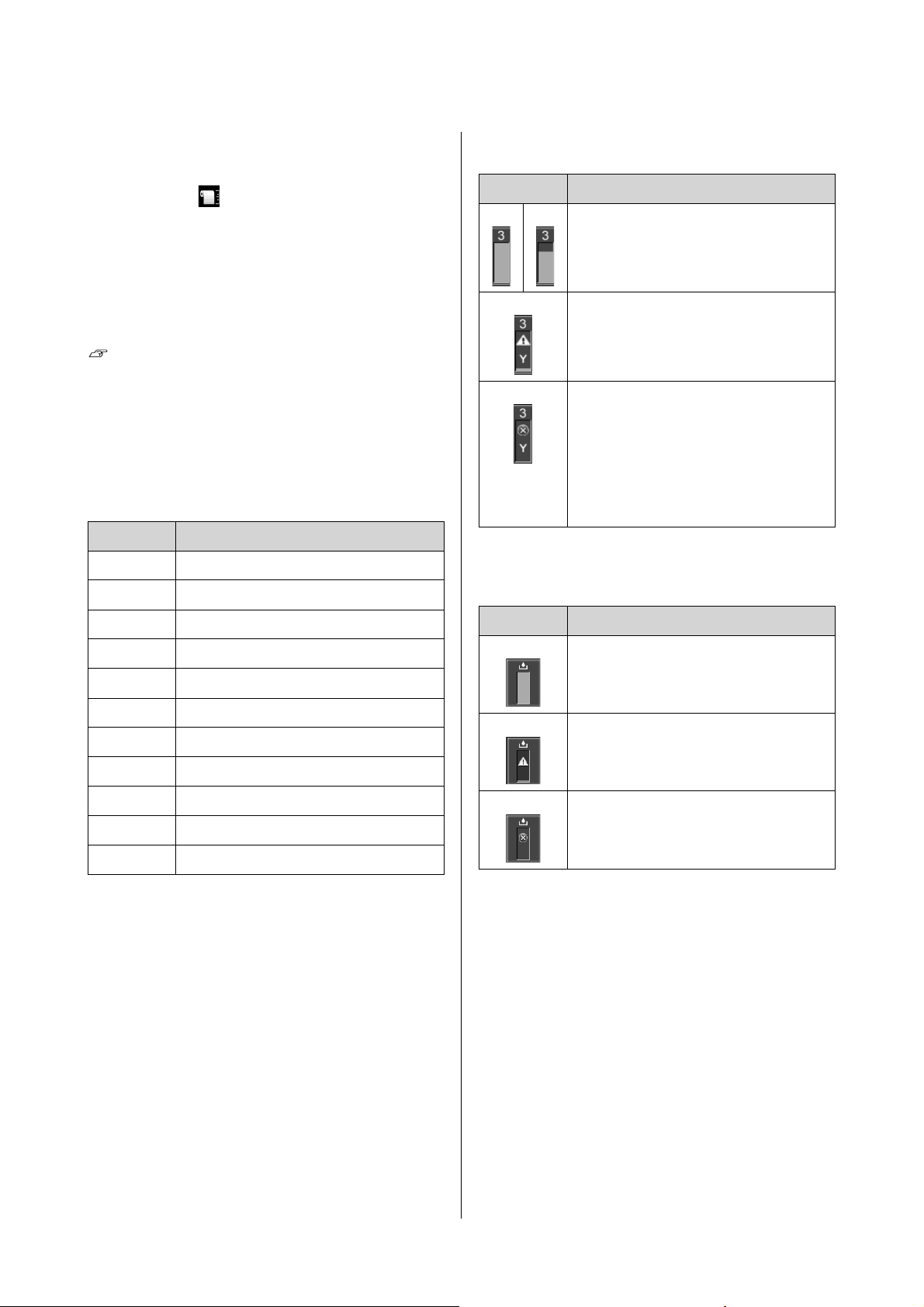
Epson Stylus Pro WT7910 大幅面彩色喷墨打印机 用户指南
操作面板
5. 卷纸计数器图标
显示卷纸余量。
当您在打印纸设置菜单的卷纸剩余量下进行下面
设置时,显示 图标和卷纸余量。
O 剩余打印纸设置为开。
O 卷纸的长度设置为卷纸长度。
O 卷纸长度警告值设置为卷纸长度警告。
请参见 第 25 页的 “打印纸设置”
6. 墨盒状态图标
图标 1 ~ 11 显示彩色墨水的墨量。1 ~ 6 安装在
左边的墨盒舱中,7 ~ 11 安装在右边的墨盒舱
中。
O 墨盒
编号 彩色墨水
1 青色 (C)
2 橙色 (O)
3 黄色 (Y)
4 淡青色 (LC)
O 墨量
图标 描述
剩有足够的墨水。
准备一个新的墨盒。(闪烁)
此图标指示黄色墨盒。
因为发生下面错误不能打印。(闪烁)
此图标指示黄色墨盒。
O 墨盒已到使用寿命。
O 没有安装墨盒。
O 发生一个墨盒错误。
确认液晶显示屏上的信息并清除错误。
7. 维护箱图标
最右边的图标显示维护箱的可用量。
图标 描述
维护箱还有足够的空间。
5 白色 (WT)
6 清洗液 (CL1)
7 鲜洋红色 (VM)
8 清洗液 (CL2)
9 绿色 (G)
10 照片黑色 (PK)
11 淡鲜洋红色 (VLM)
我们推荐您准备一个新的维护箱。(闪
烁)
维护箱已到使用寿命。使用一个新的维
护箱更换。(闪烁)
14
Page 15
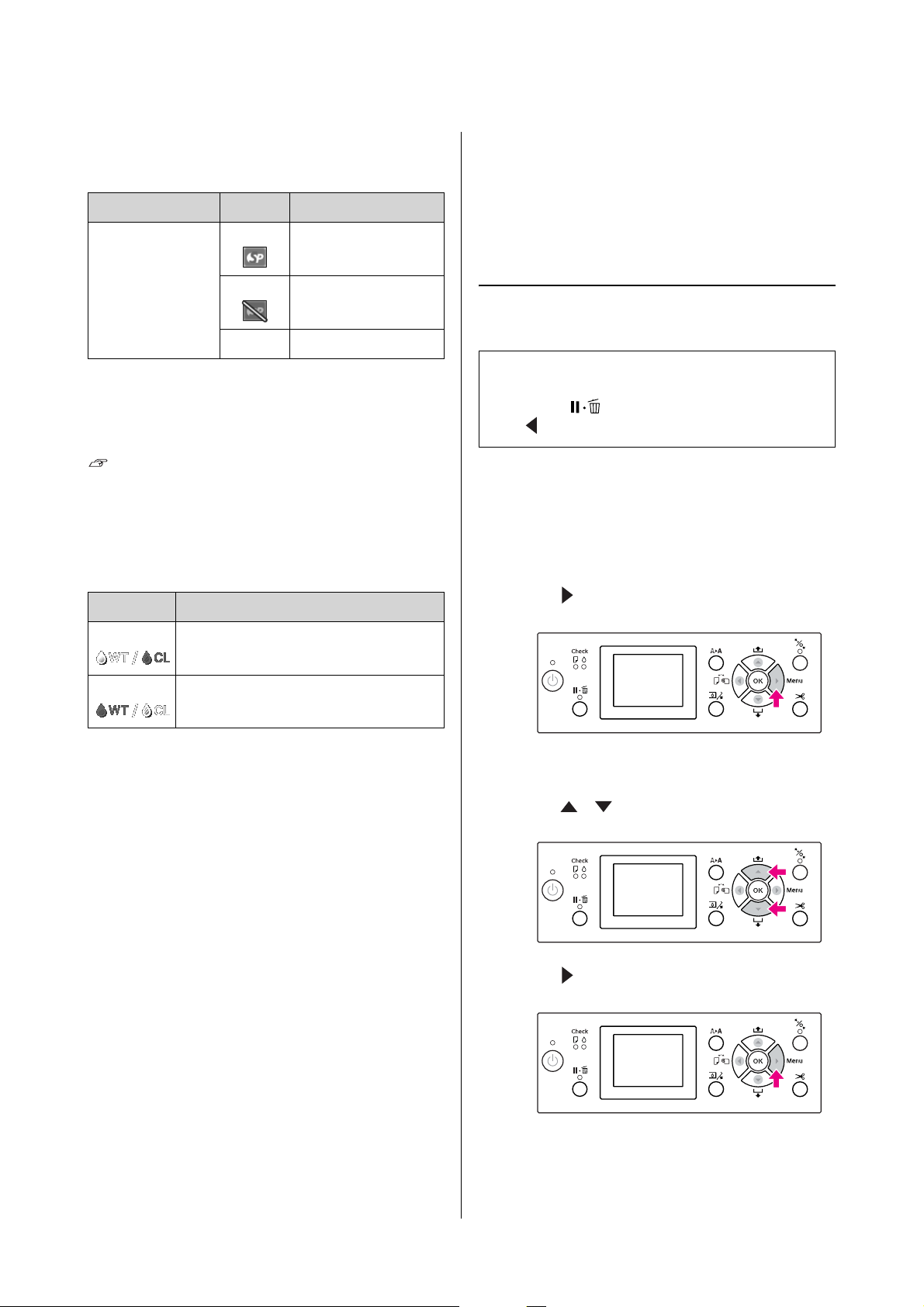
Epson Stylus Pro WT7910 大幅面彩色喷墨打印机 用户指南
操作面板
8. 选件使用图标
显示选件是否安装且可以使用。
选件 图标 描述
分光光度计装置
24"
无图标 没有连接
9. 白色墨水维护图标
在下次需要白色墨水维护之前,显示每天的剩余
量。如果此图标闪烁,取出白色墨盒并将其摇晃。
请参见 第 60 页的 “摇晃白色墨盒”
10. 墨水选择
显示白色墨水喷嘴中显示的墨水类型。如果您不
使用白色墨水,此打印机通过将白色墨水转换为
清洗液来保护打印头。
可用
不可用
菜单模式
您可在菜单 模式中指定打印头间距,自定义打印
纸及其他。您还可使用操作面板来显示打印机信
息及操作 (如:执行喷嘴检查)。
使用菜单模式
注释:
当任何时候您想退出菜单模式并返回准备就绪状
态时,按下 按钮。
按下 按钮可返回到上一步。
请按下述步骤使用菜单模式。
1. 选择一个菜单。
样例:当选择打印机设置时。
图标 描述
在打印头中已安装白色墨盒。(用白色
墨水打印)
在打印头中安装了清洗墨盒。(用于打
印头保护)
按下 按钮进入菜单模式。
A
在液晶显示屏显示第一个菜单。
按下 / 按钮选择打印机设置。
B
按下 按钮进入打印机设置菜单。
C
15
Page 16
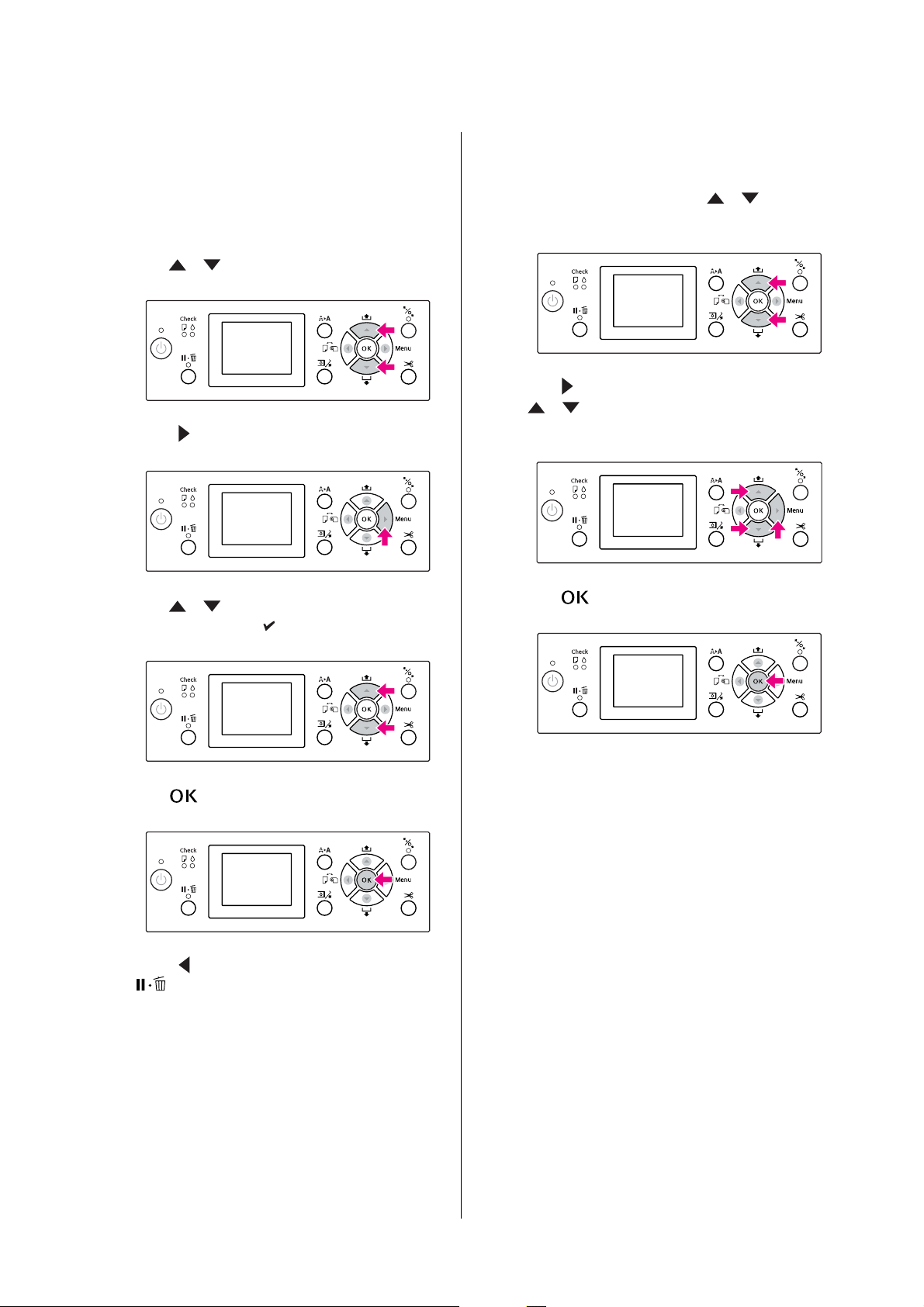
Epson Stylus Pro WT7910 大幅面彩色喷墨打印机 用户指南
操作面板
2. 有三个案例,可根据您选择的项
目来选择。
A. 当您要选择参数时
样例:当在打印机设置菜单中选择打印头间距时
按下 / 按钮选择打印头间距。
A
按下 按钮进入打印头间距。
B
B. 当您执行一项功能时
样例:当在测试打印菜单中选择喷嘴检查时
在测试打印菜单中,按下 / 按钮选择
A
喷嘴检查。
按下 按钮进入喷嘴检查 , 然后按下
B
/ 按钮选择带有白色墨水打印或现在
打印。
按下 / 按钮选择打印头间距的参数。
C
当前的设置带有 ()标记。
按下 按钮可存储选择的参数。
D
按下 按钮返回到上一级菜单 , 或按下
E
按钮可退出菜单模式。
按下 按钮执行喷嘴检查。
C
16
Page 17
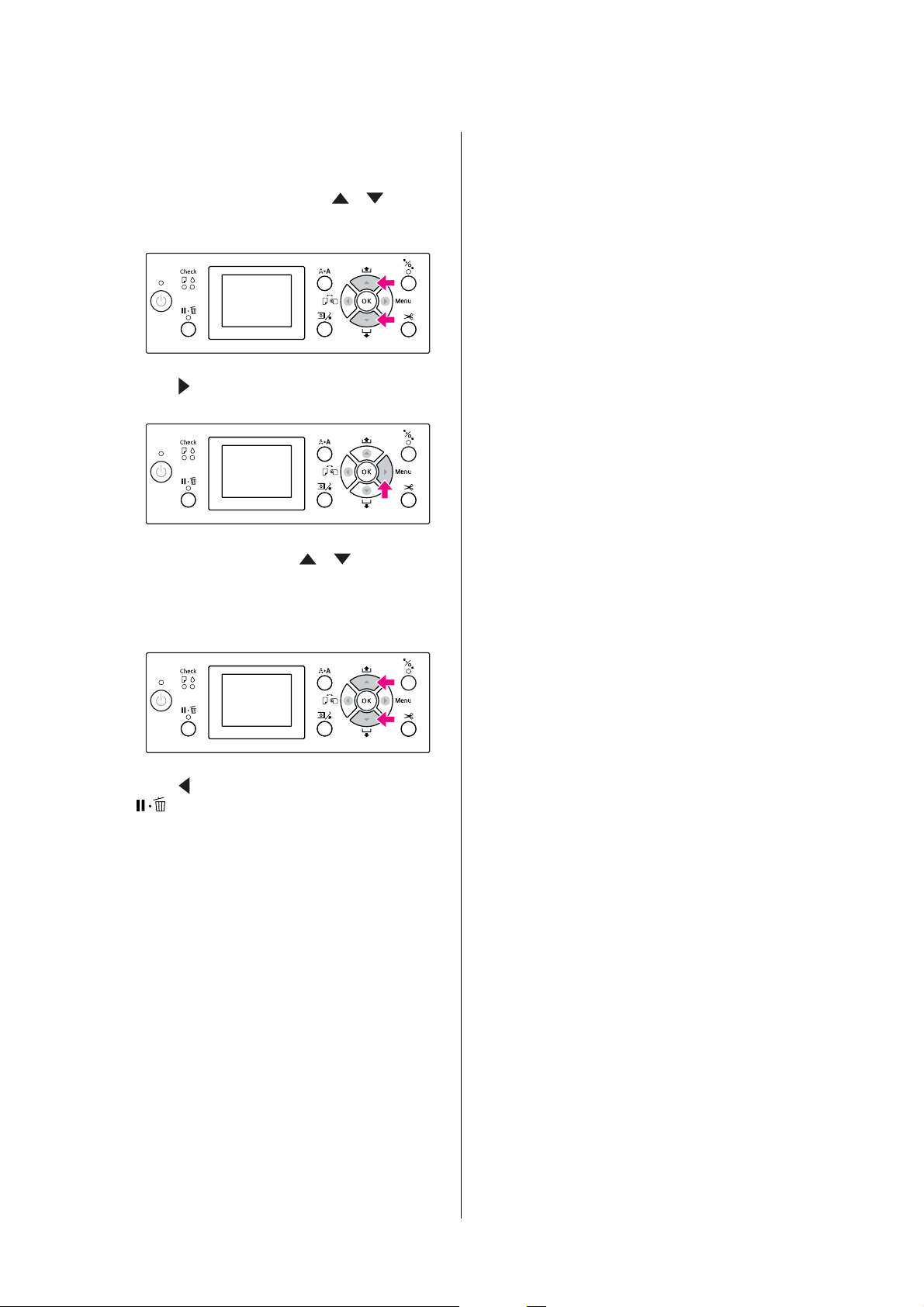
Epson Stylus Pro WT7910 大幅面彩色喷墨打印机 用户指南
操作面板
C. 当您想显示打印机信息时
样例:当在打印机状态菜单中选择墨量时。
在打印机状态菜单中,按下 / 按钮选
A
择墨量。
按下 按钮进入墨量。
B
确认显示的墨量。按下 / 按钮显示每
C
种颜色墨水的黑量。
样例:青色 84%
按下 按钮返回到上一级菜单 , 或按下
D
按钮可退出菜单模式。
17
Page 18
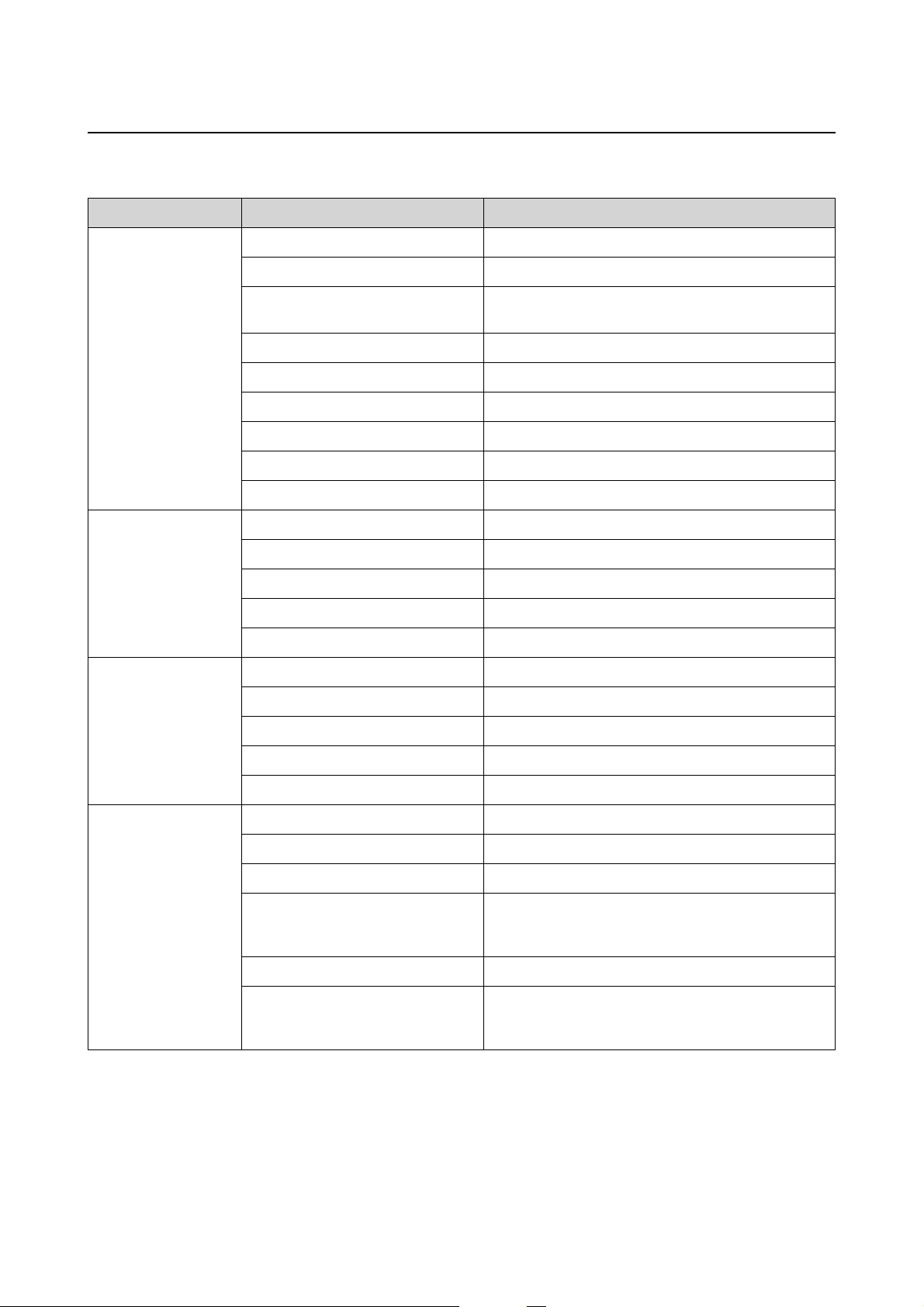
Epson Stylus Pro WT7910 大幅面彩色喷墨打印机 用户指南
操作面板
菜单列表
菜单 项目 参数
第 20 页的 “打印机
设置”
第 22 页的 “打印测
试”
第 23 页的 “维护菜
单”
打印头间距窄, 标准 , 宽 , 更宽 , 最宽
分页线开 , 关
卷纸页边距 默认 , 顶端 / 底端 15 毫米 , 顶端 35/ 底端 15 毫米 ,
3 毫米 , 15 毫米
打印纸尺寸检查 开 , 关
打印纸歪斜检查 开 , 关
自动喷嘴检查 开 : 定期 , 开 : 每项作业 , 关
打印喷嘴图案 关, 开 : 每页 , 开:每 10 页
自动更新白色墨水 开 , 关
初始化设置 执行
喷嘴检查 带有白色墨水打印 , 现在打印
状态页打印
网络状态页打印
任务信息 打印
自定义打印纸 打印
转换墨水 CL->WT, WT->CL
切纸器调整 -xx 毫米 ~ +xx 毫米
第 24 页的 “状态菜
单”
切纸器更换 执行
清洗 正常清洗 , 逐色清洗 , 强力清洗 , 更新白色墨水
时钟设置 MM/DD/YY HH:MM
版本 AN0XXXX-XX.XX.IBCC
墨量 (墨水颜色)nn%
维护箱 右 nn%
作业历史记录 编号 0- 编号 9
墨水 xxxxx.xml
打印纸 xxx cm2
打印合计 nnnnnn 页
EDM ( 或 myEpsonPrinter)) 状态 初始化 , 未启用 , 已启用 , 已禁用
上次上传; (未上传)
MM/DD/YY HH:MM GMT
18
Page 19
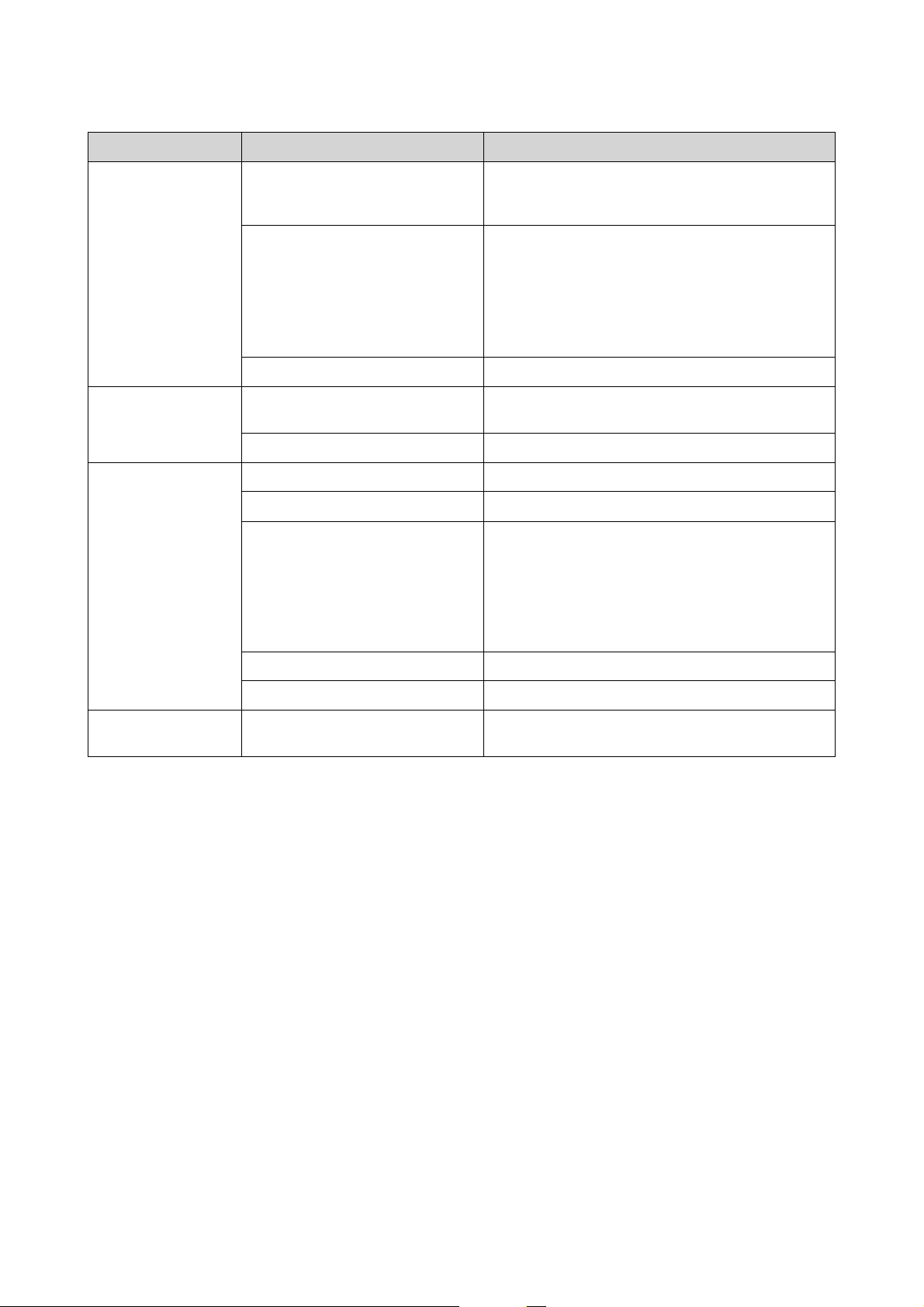
Epson Stylus Pro WT7910 大幅面彩色喷墨打印机 用户指南
操作面板
菜单 项目 参数
第 25 页的 “打印纸
设置”
第 27 页的 “打印头
校准”
第 27 页的 “网络设
置”
卷纸剩余量 剩余打印纸设置
卷纸长度
卷纸长度警告
打印纸类型 ClearProof 胶片
高质量光泽纸 250
高质量光泽单页纸
校样纸 W Sm
自定义打印纸
无打印纸选择
捆绑卷纸
自定义打印纸 打印纸编号 1 - 10
打印纸厚度 选择打印纸类型
选择厚度
调整 自动 , 手动
网络设置 禁用 , 启用
IP 地址设置 自动 , 面板
IP, SM, DG 设置 IP 地址
000.000.000.000 - 255.255.255.255
子网掩码
000.000.000.000 - 255.255.255.255
默认网关
000.000.000.000 - 255.255.255.255
第 28 页的 “选项设
置”
BONJOUR 开 , 关
初始化网络设置 执行
分光光度计 状态信息 , 设备校准
19
Page 20
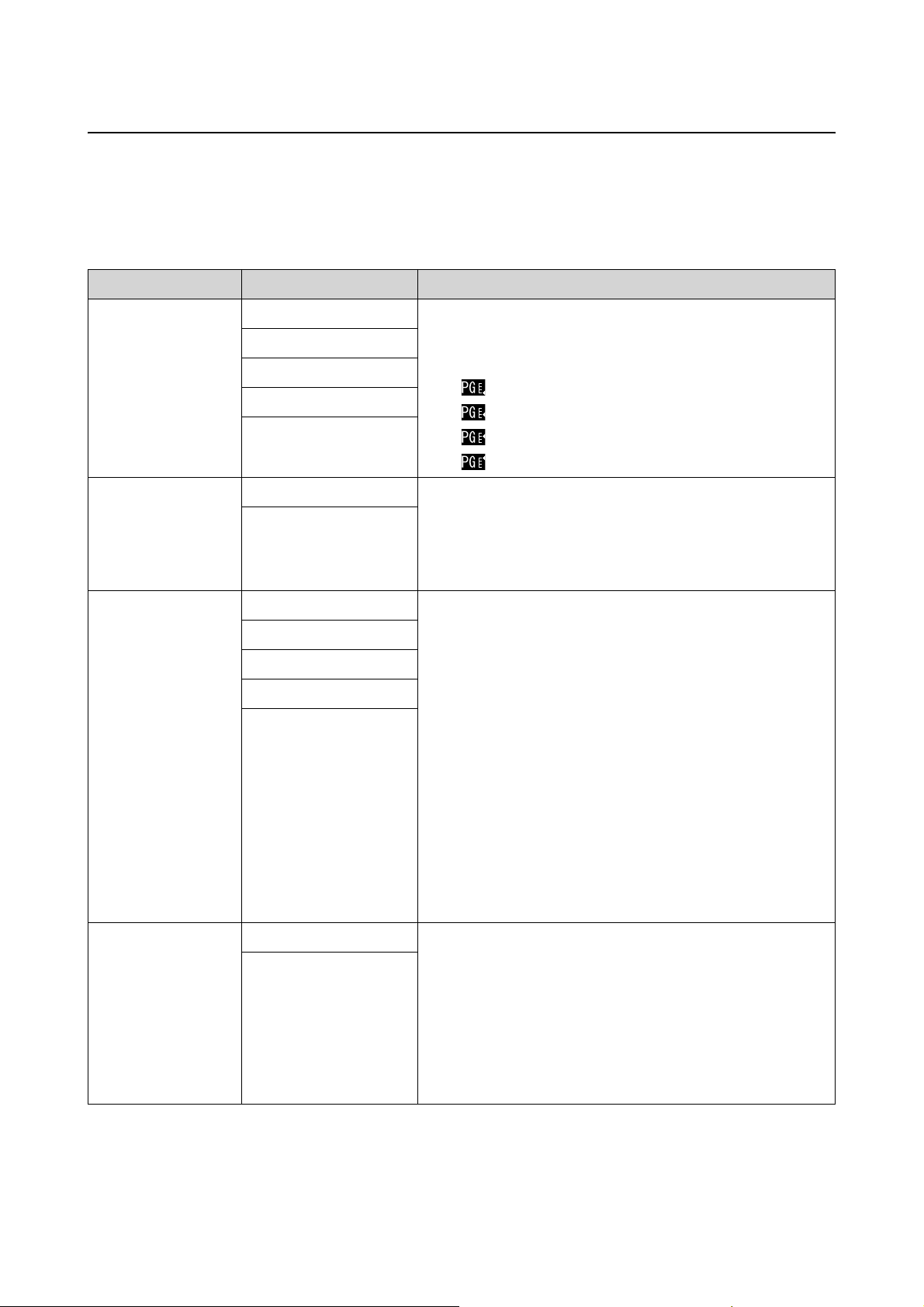
Epson Stylus Pro WT7910 大幅面彩色喷墨打印机 用户指南
操作面板
详细菜单模式
打印机设置
* 默认设置
项目 参数 描述
打印头间距窄 您能调整打印头和打印纸之间的距离。
标准 *
宽
更宽
最宽
O 标准 : 通常选择标准。
O 当选择标准除以外的项目时,液晶显示屏显示下面图标。
: 窄
: 宽
: 更宽
: 最宽
分页线开* 可以选择是否在卷纸上打印分页线 (用于裁切的线)。 如 果您想
关
卷纸页边距 默认 * 可以选择卷纸的边距:
顶端 15/ 底端 35 毫米
顶端 35/ 底端 15 毫米
3 毫米
15 毫米
打印纸尺寸检查 开 * 您可选择是否检查打印纸宽度。
关
打印分页线,选择开,否则选择关。
当在计算机中设置的卷纸宽度小于实际装入打印机卷纸的宽度
时,可能打印一条垂直线。
此设置仅可用于卷纸。
O 默认 :
高质量光泽照片纸 (250) 的顶部边距是 20 毫米,底部边
距是 15 毫米。
其他类型的打印纸顶部和底部边距各为 15 毫米。
O 顶端 15/ 底端 35 毫米 :
顶部边距是 15 毫米,底部边距是 35 毫米,右部和左部边距
是 3 毫米。
O 顶端 35/ 底端 15 毫米 :
顶部边距是 35 毫米,底部边距是 15 毫米,右部和左部边距
是 3 毫米。
O 3 毫米 :
四个边的边距都为 3 毫米。
O 15 毫米 :
四个边的边距都为 15 毫米。
即使更改了边距,打印尺寸也不会改变。
O 开:
检查打印纸宽度以及打印纸的顶部边距。
O 关 :
不检查打印纸宽度以及打印纸的顶部边距。即使打印纸宽度
与数据不匹配,打印机继续打印并且可能打印超出打印纸范
围。当发生此情况时,如果继续打印墨水可能污染打印机的
内部和外部。通常,推荐选择开。同样可能要加宽打印纸顶
部边距的尺寸。
20
Page 21
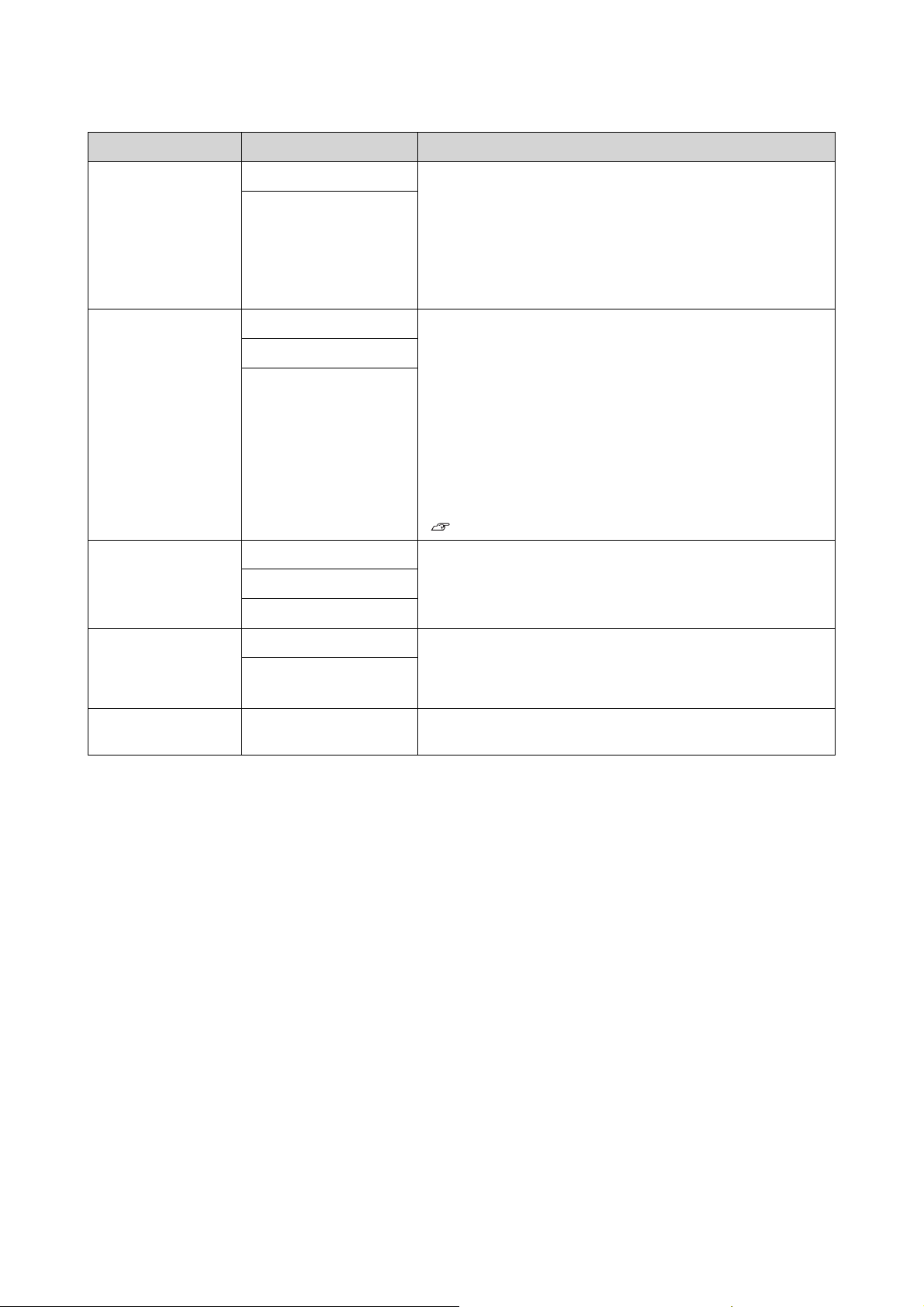
Epson Stylus Pro WT7910 大幅面彩色喷墨打印机 用户指南
操作面板
项目 参数 描述
打印纸歪斜检查 开 * O 开:
关
自动喷嘴检查 开 : 定期 * 打印机执行喷嘴检查,如果发现丢失墨点,自动执行打印头清
开 : 每项作业
关
如果打印纸不直,在液晶显示屏上显示错误信息且打印机停
止打印。
O 关 :
即使打印的数据超出打印纸范围,也不出现打印纸对齐错误
并且打印机继续打印。
此设置仅用于卷纸。
洗。
O 开 : 定期
定期地自动执行喷嘴检查。
O 开 : 每项作业
在打印每一项作业后,执行喷嘴检查。
O 关
不自动执行喷嘴检查。
您可在维护模式的自动清洗次数中更改执行的清洗的次数。您可
设置最多 3 次。
请参见 第 29 页的 “维护模式”
打印喷嘴图案 关 * 当选择开时,在打印每一项作业之前或第 10 页之前(取决于您
开 : 每页
开 : 每 10 页
自动更新白色墨水 开 * 要冲洗沉淀在墨水管中的白色墨水,此功能自动地转换墨水管中
关
初始化设置 执行 您可以将在打印机设置菜单中设置的所有值都恢复到出厂默认
所进行的设置),打印机打印喷嘴检查图案。
此设置仅用于卷纸。
的白色墨水。此动作大约需要 4 分钟。因为白色墨水的组成物质
容易产生沉淀,通常推荐选择开。如果选择关,打印机不转换白
色墨水。
值。
21
Page 22
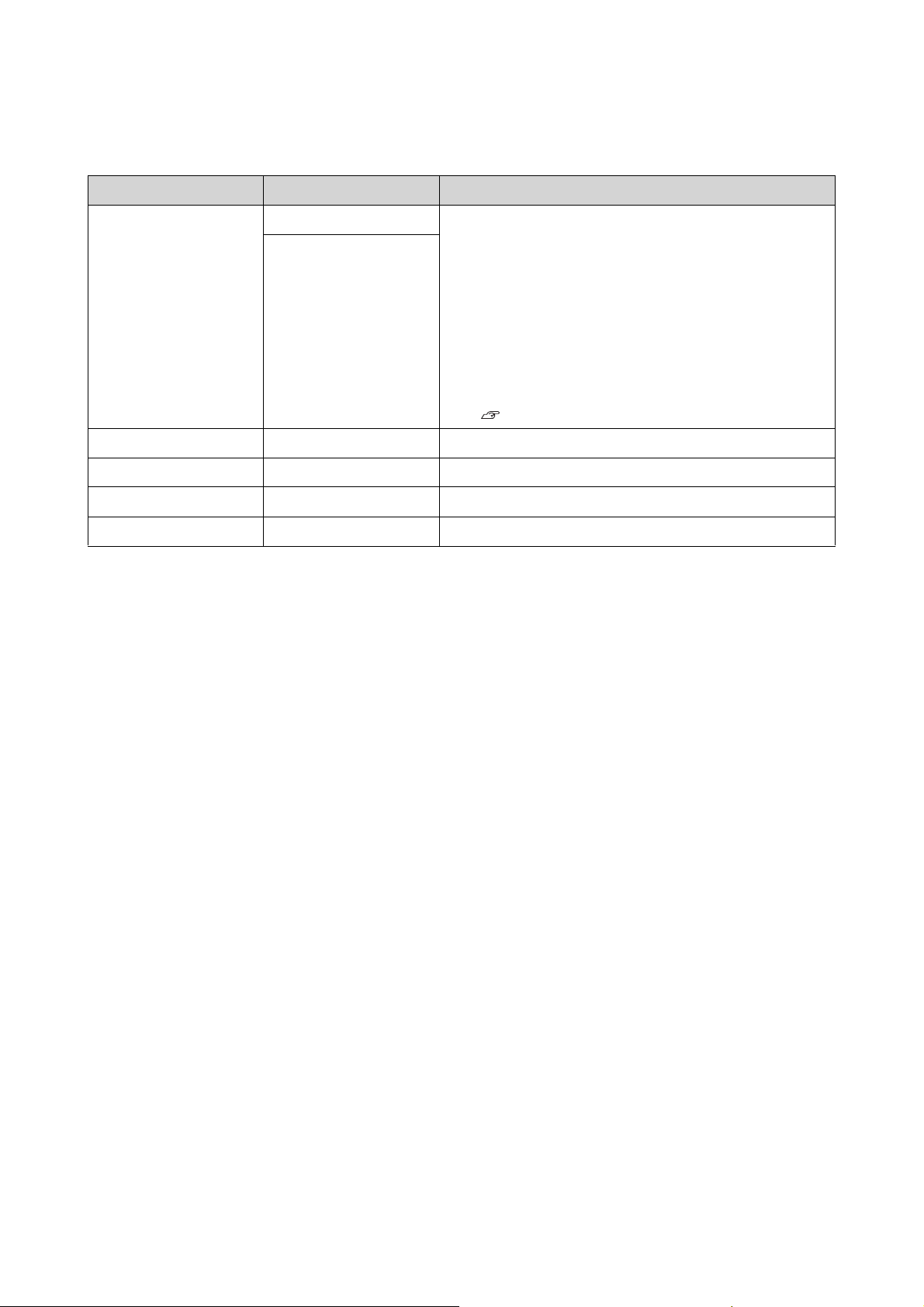
Epson Stylus Pro WT7910 大幅面彩色喷墨打印机 用户指南
操作面板
打印测试
项目 参数 描述
喷嘴检查 带有白色墨水打印 有两种可用的喷嘴检查。使用适合您用的选项。
现在打印
状态页打印 您可以打印当前打印机的状态。
网络状态页打印 您可以打印当前网络的状态。
O 带有白色墨水打印
使用所有颜色的墨水 (包括白色墨水)打印一张喷嘴检
查图案。即使没有选择白色墨水,也将选择清洗液,它
将自动地替换白色墨水并打印一喷嘴检查图案。在此情
况下,将要花费 2 或 3 分钟来完成。
O 现在打印
当打印时根据选择的墨水打印一张喷嘴检查图案。当选
择白色墨水时,打印的图案与选择带有白色墨水打印相
同。当选择清洗液时,打印除白色墨水之外的图案。
请参见 第 70 页的 “喷嘴检查”
任务信息 打印 您可以打印存储在打印机中的任务信息 (最多 10 个任务)。
自定义打印纸 打印 您可打印注册在自定义打印纸菜单中的自定义打印纸信息。
22
Page 23
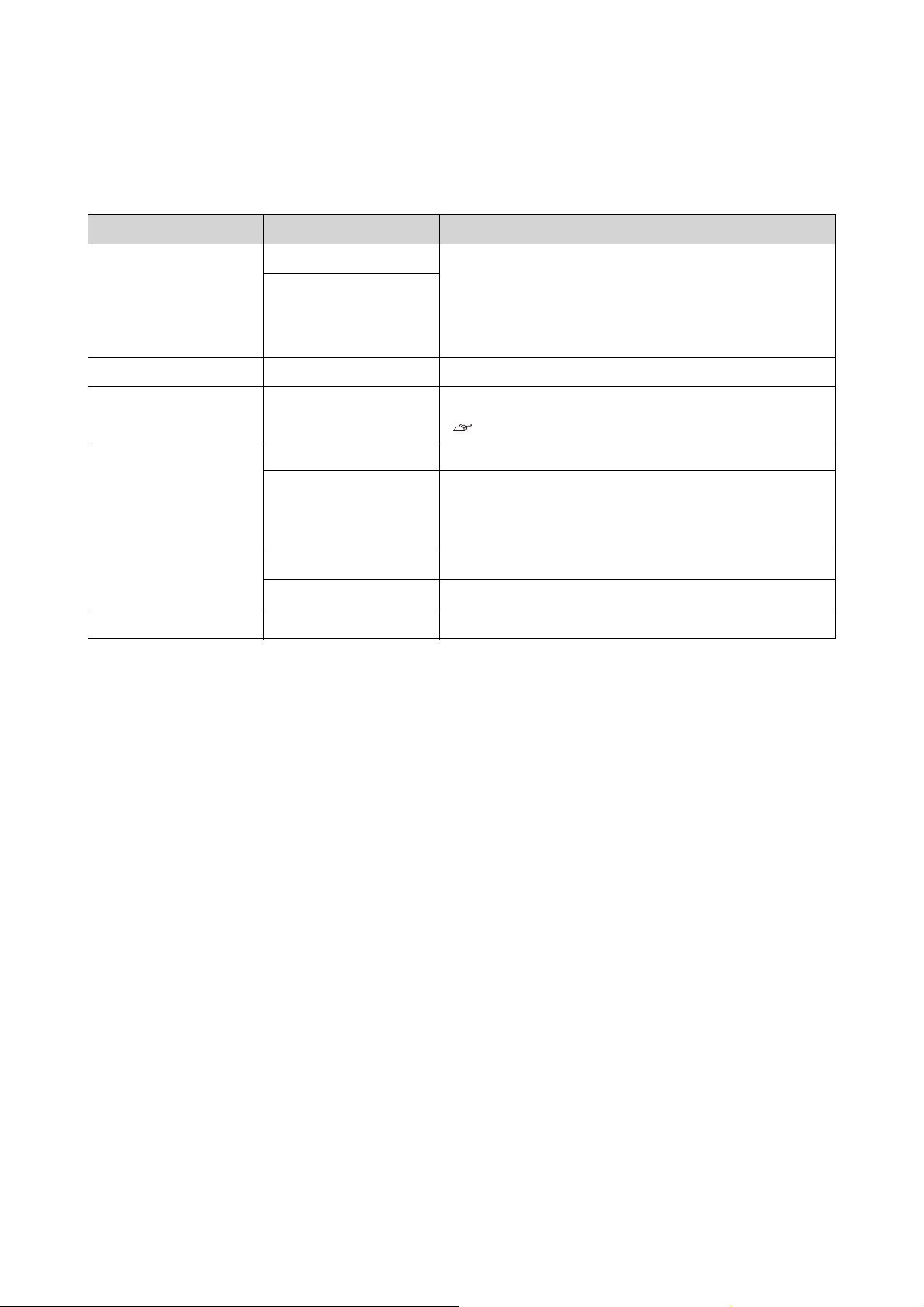
Epson Stylus Pro WT7910 大幅面彩色喷墨打印机 用户指南
操作面板
维护菜单
您可执行维护功能,如:打印头清洗。
项目 参数 描述
转换墨水 CL->WT 转换喷嘴中的墨水。完成奕换大约需要 3 分钟。
WT->CL
切纸器调整 -3.0 毫米~ +3.0 毫米 您可按 0.2 毫米的增量调整切纸器位置。
切纸器更换 执行 启动切纸器更换操作。
清洗 正常清洗 您可执行常规清洗。
O CL->WT
将清洗液转换成白色墨水。
O WT->CL
将白色墨水转换成清洗液。
请参见 第 66 页的 “更换切纸器”
逐色清洗 您可从下面二种颜色的组合中选择喷嘴进行清洗:C/VM( 青色
/ 鲜洋红色 ),WT(CL1)/CL2 (白色 (清洗液 1)/ 清洗液 2)
,O/G (橙色 / 绿色),BK/Y (照片黑色 / 黄色), VLM/LC( 淡
鲜洋红色 / 淡青色)
强力清洗 可以比普通打印头清洗更有效的清洗打印头。
更新白色墨水 您可转换白色墨水管中的墨水来清洗白色墨水沉淀。
时钟设置 MM/DD/YY HH:MM 可以设置年,月,日,小时和分钟。
23
Page 24
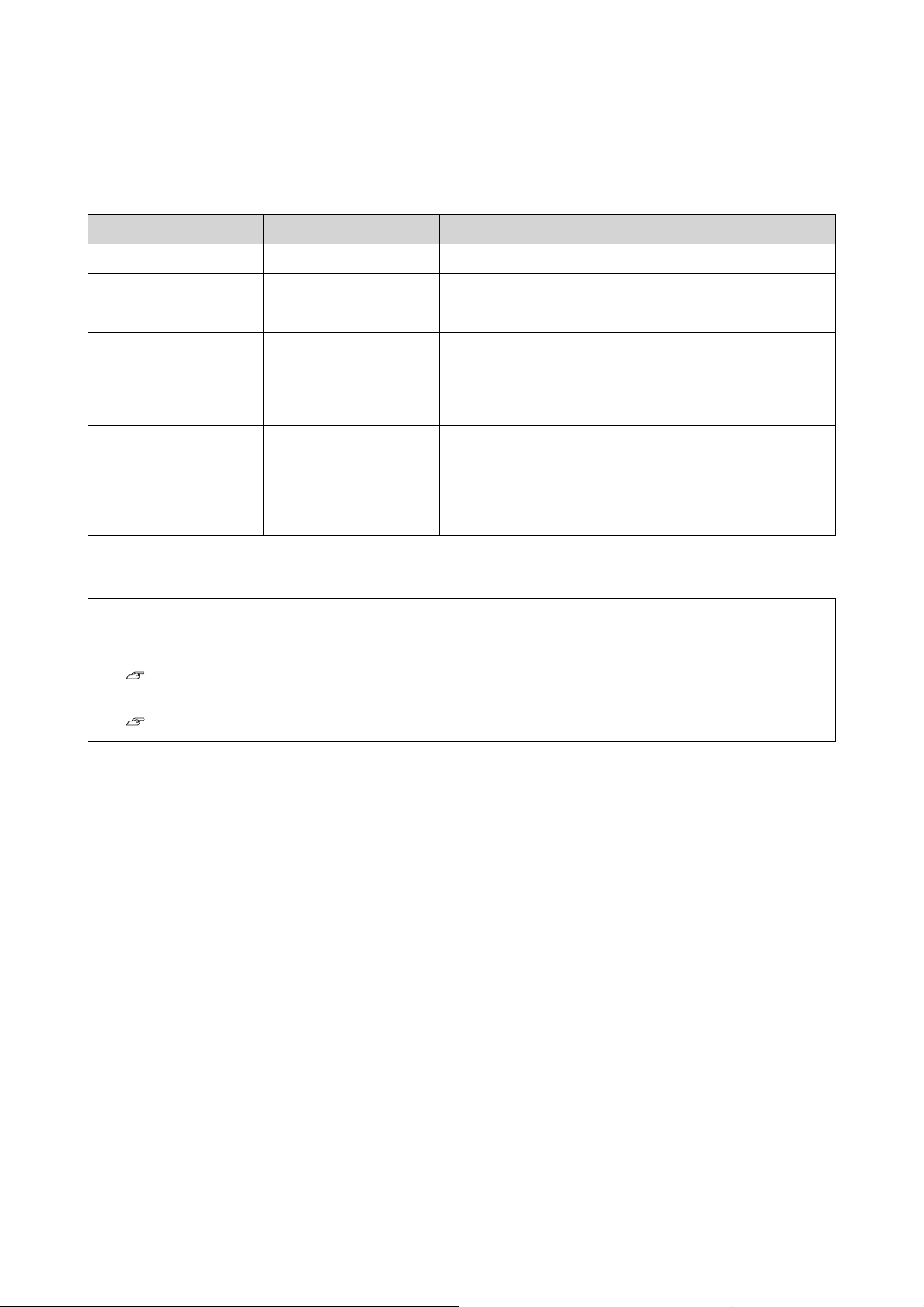
Epson Stylus Pro WT7910 大幅面彩色喷墨打印机 用户指南
操作面板
状态菜单
此菜单显示打印机状态。
项目 参数 描述
版本 AN0XXXX-XX.XX.IBCC 您可以查看固件版本。
墨量 (墨水颜色)nn% 您可查看每个墨盒的状态。
维护箱 右 nn% 可以查看维护箱可用容量。
作业历史记录 编号 0 - 编号 9
墨水 xxxxx.xml
打印纸 xxx cm2
打印合计 nnnnnn 页可以查看已打印的最大 6 位数的总页数。
EDM ( 或
myEpsonPrinter) 状态 *
* 在某些地区 / 国家不支持此功能。有关详细信息,请浏览爱普生网站或与当地的爱普生指定经销商 / 授权服务中心联
系。
初始化 , 未启用 , 已启
用 , 已禁用
上次上传
MM/DD/YY HH:MM GMT, (
未上传 )
您可查看以毫升为单位的墨水 (INK) 消耗量、和存储在打印
机中每一打印任务的打印纸尺寸 (PAPER)。最新的打印任务
保存为编号 0。
您可查看 EDM ( 或 myEpsonPrinter) 是启用还是禁用。如果
启用,EDM 状态的时间显示为最后一次的上传时间。
注释:
O
当墨水检查指示灯闪烁或保持亮时,您需要更换已到使用寿命的墨盒。如果更换墨盒正确,记数器自动
复位。
请参见 第 63 页的 “更换墨盒”
O
当液晶显示屏指示需要更换时,您需要更换维护箱。如果更换维护箱正确,记数器自动复位。
请参见 第 65 页的 “更换维护箱”
24
Page 25
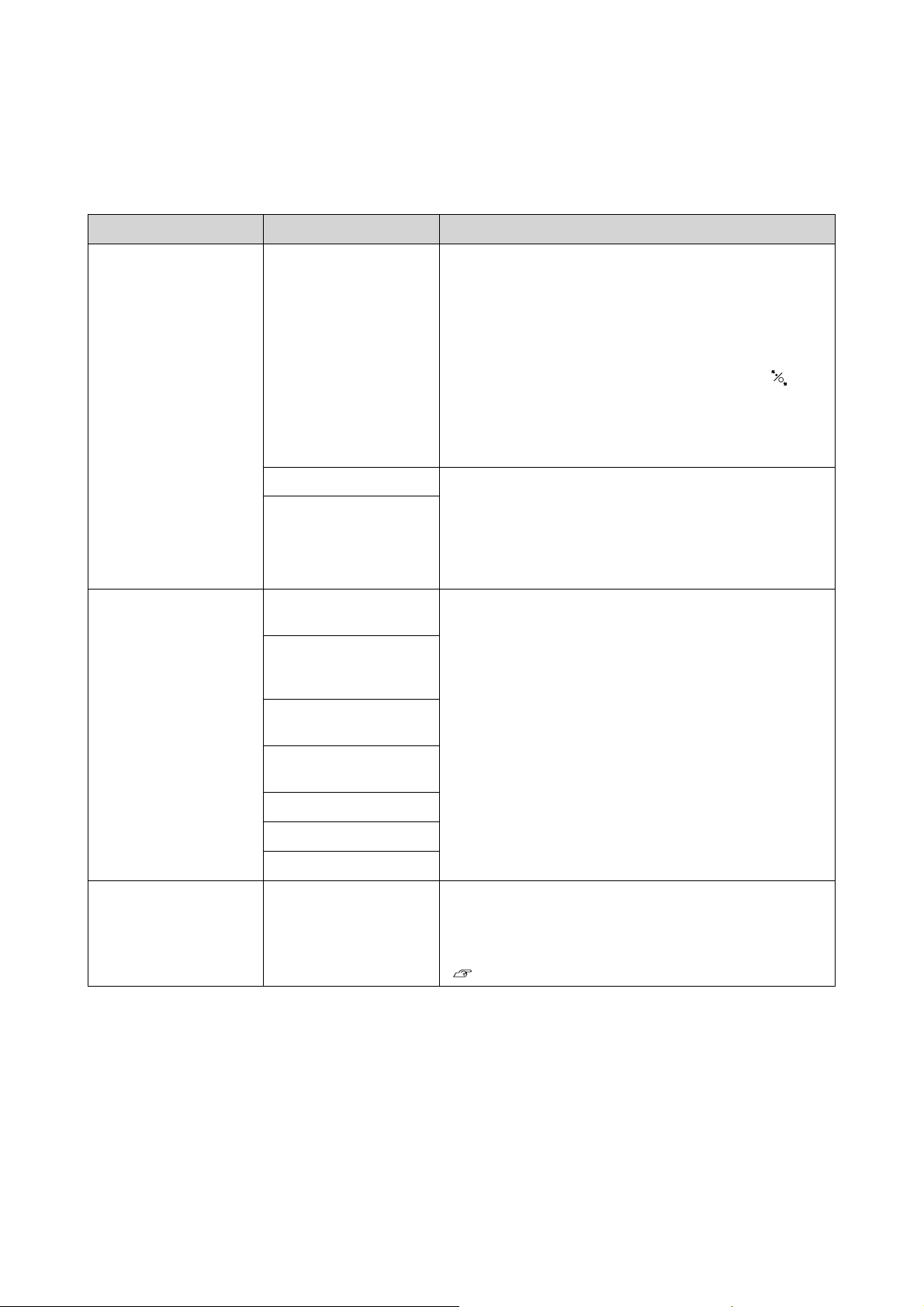
Epson Stylus Pro WT7910 大幅面彩色喷墨打印机 用户指南
操作面板
打印纸设置
当使用非爱普生原装正品介质时,确保对打印纸进行了合适的设置。
项目 参数 描述
卷纸剩余量 剩余打印纸设置如果打印机中没有装入打印纸,您仅可装入记数器功能记录
的剩余打印纸。
O 关 :
卷纸剩余量功能禁用。在液晶显示屏上不出现卷纸计数
器图标。
O 开:
卷纸的剩余量显示在液晶显示屏上。当您按下 按钮
时,条形码 ( 包含 打印纸类型 , 卷纸长度 , 和卷纸长度
警告值信息 ) 被打印在卷纸边缘。
当更换卷纸时,扫描条形码,并设置打印纸类型,卷纸长度
和卷纸长度警报值信息。
卷纸长度 仅当剩余打印纸设置为开时,这些设置可用。
卷纸长度警告
打印纸类型 ClearProof 胶片
(ClearProof Film)
高质量光泽纸
250(Premium Glossy
250)
高质量光泽单页纸
(Premium Glossy Sheet)
校样纸 W Sm(Proofing
Paper W Sm)
自定义打印纸
无打印纸选择
捆绑卷纸
自定义打印纸 打印纸编号 1 - 10 您可在 1 至 10 之间选择号码来注册设置(如:打印纸类型 ,
通过设置卷纸长度警告,当没有足够的剩余打印纸时将出现
一条信息。
当使用卷纸时,在打印机中输入装入卷纸的长度和警告值。
您可以设置卷纸长度 5.0 米~ 99.5 米之间的任何值,1 ~ 15
米之间的卷纸长度警告值。
可选择装入打印机的介质类型。
捆绑卷纸 表示随打印机附带的打印纸。捆绑卷纸用于打印机
和选件分光光度计装置的初始设置。
打印头间距 , 厚度样张 , 进纸调整 , 干燥时间 , 打印纸吸力
) 或取消您所进行的设置。
您在此选择的号码显示在液晶显示屏上。
请参见 第 26 页的 “自定义打印纸设置”
25
Page 26
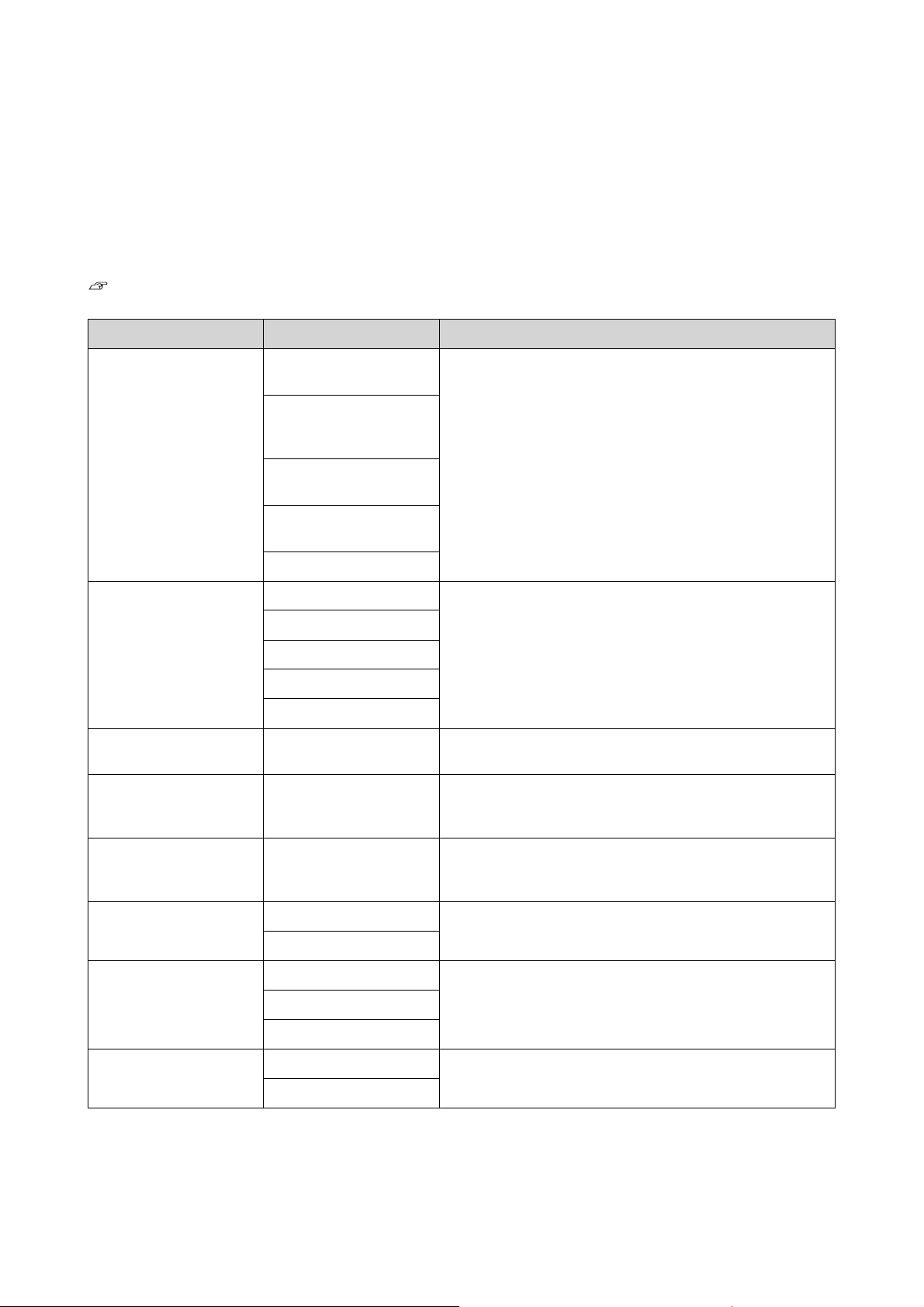
Epson Stylus Pro WT7910 大幅面彩色喷墨打印机 用户指南
操作面板
自定义打印纸设置
当您使用非爱普生原装正品介质时,您需要进行合适的介质设置。
在选择打印纸编号后,进行下面设置。确保首先从打印纸类型中选择打印纸,然后进行打印头间距设置
等。
要设置自定义打印纸,参见下面链接的部分。
请参见 第 56 页的 “在非爱普生专用介质上打印”
项目 参数 描述
打印纸类型 ClearProof 胶片
(ClearProof Film)
高质量光泽纸
250(Premium Glossy
250)
高质量光泽单页纸
(Premium Glossy Sheet)
校样纸 W Sm(Proofing
Paper W Sm)
无打印纸选择
打印头间距窄 您能调整打印头和打印纸之间的距离。
标准
宽
更宽
最宽
厚度样张 打印 您可打印打印纸厚度检测图案并从打印的图案中选择合适的
进纸调整 -0.70% ~ +0.70% 您可以设置可打印区域的进纸量。范围是 -0.70 ~ 0.70%。如
您可选择与正使用的打印纸较接近的介质类型。
标准 : 通常选择标准。
窄 : 当在薄纸上打印时使用此设置。
宽或更宽 : 如果发现打印输出涂污选择此设置。
最宽 : 在尝试宽或更宽后,如果打印的图像仍然涂污,请选
择此选项。
编号。
果进纸值太大,将会产生微细的白色水平条纹。如果进纸值
太小,将会产生微细的深色水平条纹。
干燥时间 0.0 秒~ 10.0 秒 您可以设定每一次打印头前进的干燥时间。范围是 0 ~ 10
秒。根据墨水浓度或打印纸类型,墨水不会很快干燥。在此
情况下,将干燥时间设置加长。
打印纸吸力 标准 可以设定打印时打印纸的打印纸吸力。
-1 ~ -4
设置卷纸张力 标准 当使用织物或薄纸时,或当在打印时打印纸上出现皱纹,选
高
更高
移除歪斜打印纸 开您可选择是否执行此操作来减少进纸时打印纸的歪斜。
关
择高或更高。
26
Page 27
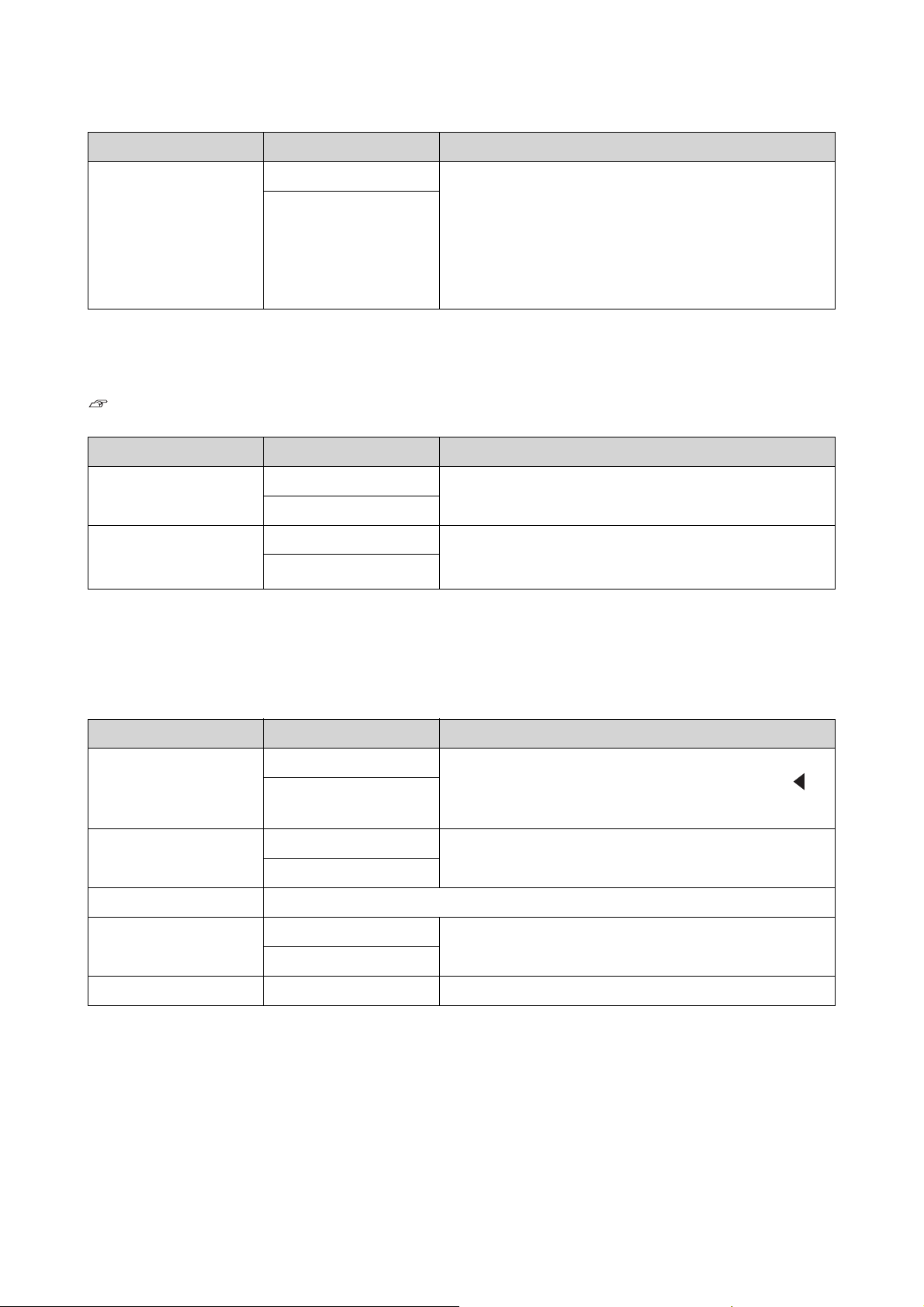
Epson Stylus Pro WT7910 大幅面彩色喷墨打印机 用户指南
操作面板
项目 参数 描述
前部边缘备用 标准位置 根据打印纸类型,您可选择打印纸顶端备用位置作为预打印
后部位置
(装入打印纸)和海报打印 (在自动剪切后)的置位。
O 标准位置 :
通常使用此选项。
O 后部位置 :
装入长度较短的打印纸。当在类似于透明胶片的介质上
打印时使用此选项可避免在打印纸上留下痕迹。
打印头校准
您可执行打印头校准。有关详细信息,参见下面部分。
请参见 第 75 页的 “打印头校准”
项目 参数 描述
打印纸厚度 选择打印纸类型 当使用爱普生专用介质时,选择打印纸类型。如果使用非爱
选择厚度
调整 自动当您选择自动时,通过传感器来识别打印输出调整图案,并
手动
普生专用介质,在 0.1 ~ 1.5 毫米的范围内键入打印纸厚度。
自动地将优化的调整值注册到打印机中。当您选择手动时,
您需要检查图案并输入校准值。
网络设置
当您在网络上使用打印机时,设置下面项目。
* 默认设置
项目 参数 描述
网络设置 禁用 * 您可在打印机的操作面板上进行网络设置。仅当选择启用时,
启用
IP 地址设置 自动 * 您可为打印机选择 IP 地址的设置方式。当您选择面板时,出
面板
IP,SM,DG 设置 有关详细信息请询问您的系统管理员。
下面项目出现。在设置项目后,在网络设置菜单中按下 按
钮,网络重置并在 40 秒后可用网络连接。当重置网络后网络
设置菜单不出现。
现 IP,SM,DG 设置。
BONJOUR 开 * 您可启用或禁用 Bonjour 设置。
关
初始化网络设置 执行 您可将打印机的网络设置返回到出厂时的默认设置值。
27
Page 28
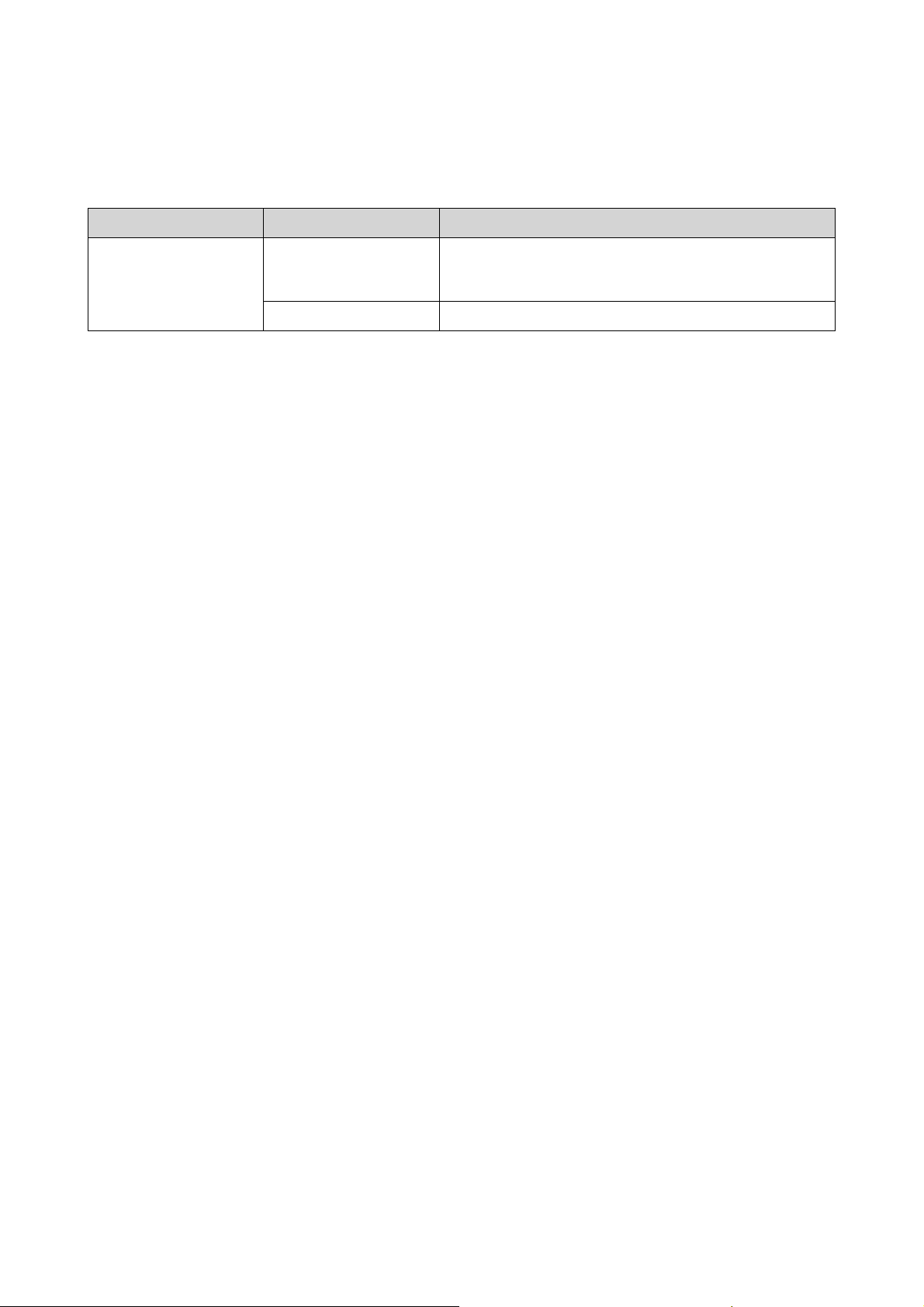
Epson Stylus Pro WT7910 大幅面彩色喷墨打印机 用户指南
操作面板
选项设置
当您使用选件设备时,设置下面项目。
项目 参数 描述
分光光度计 状态信息 显示安装的分光光度计 ( 设备版本: ILS20EP, 校准板 S/N,
设备温度 , 固件版本 , 空气温度 , 背景颜色 , ILS 刻度状态
)。
设备调整 您可对安装的分光光度计进行设置。
28
Page 29
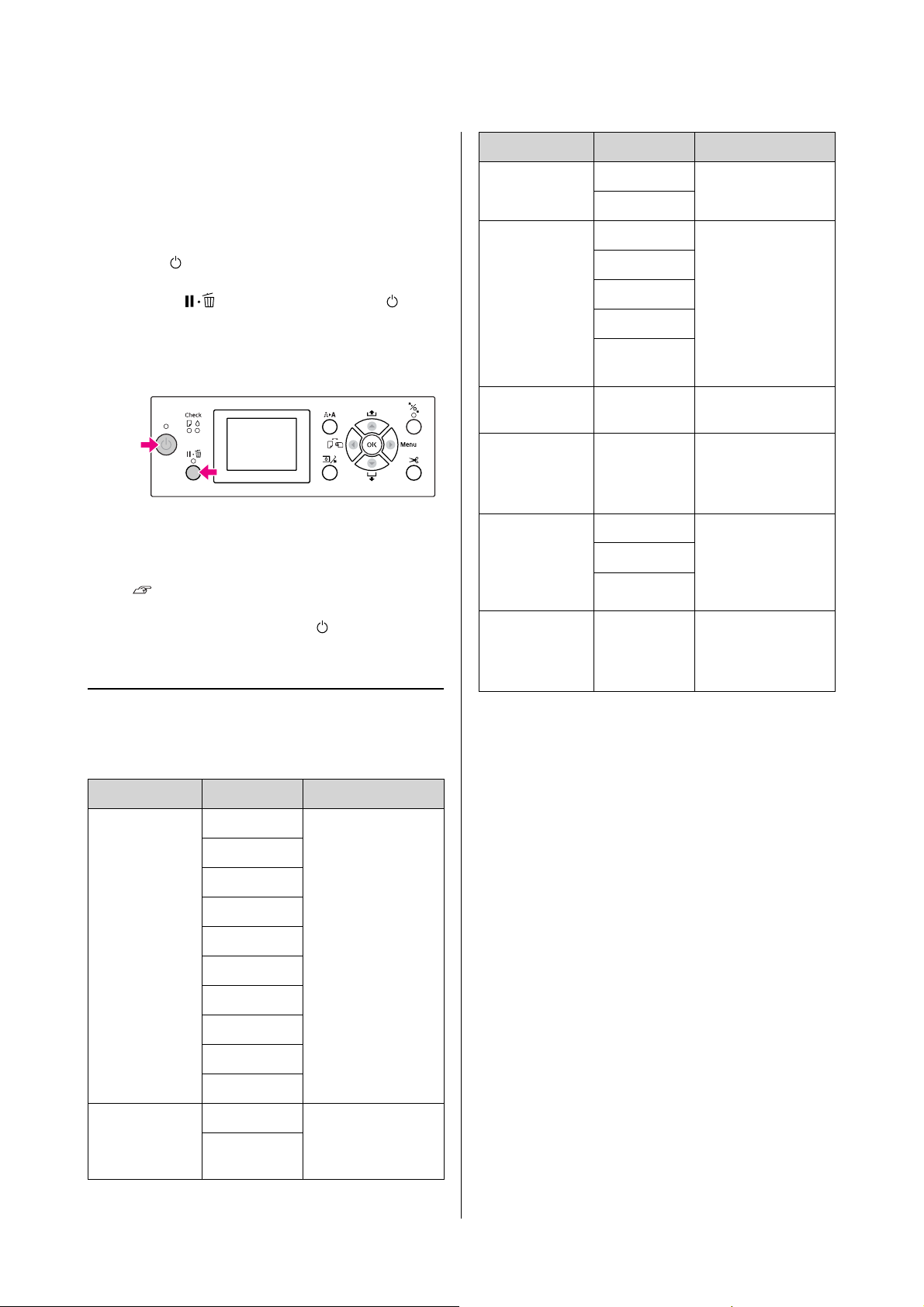
Epson Stylus Pro WT7910 大幅面彩色喷墨打印机 用户指南
操作面板
维护模式
您可更改语言或显示单位,或将所有设置值返回
至出厂时默认值。
按下 按钮关闭打印机电源。
A
先按住 按钮不放同时再按下 按钮
B
打开打印机。
按着两个按钮直到液晶显示屏幕显示维护模
式。
有关详细信息,参见下面的 “维护模式列
表”。
设置过程与菜单模式的设置过程相同。
请参见 第 15 页的 “菜单模式”
项目 参数 描述
温度单位 ℃ * 可以选择液晶显示
℉
卷纸张力 1 当您在菜单模式的
2
3 *
4
5
超声波清洗 执行可以执行超声波打
默认面板 执行 您可以把在菜单模
自动清洗次数 1 * 当执行喷嘴检查并
2
3
屏的温度单位。
打印纸设置 菜单中
的自定义打印纸设
置菜单中,将设置
卷纸张力设置为更
高时, 您可在 1 至
5 之间来更改卷纸
张力的比例值。值
越高张力就越强。
印头清洗。
式中设置的所有值
都返回到出厂默认
设置。
检测到丢失墨点
时,您可设置打印
机执行清洗的次
数。
在退出维护模式后,按下 按钮可关闭打
C
印机。
维护模式列表
* 默认设置
项目 参数 描述
语言 日语 可以选择液晶显示
英语 *
法语
意大利语
德语
葡萄牙语
西班牙语
荷兰语
韩语
屏的显示语言。
自定义 0 - 255 您可进行自定义设
置。但是,通常您
不需要使用此设
置。
中文
长度单位 公尺 可以选择用于显示
英尺 / 英寸
*
长度的测量单位。
29
Page 30
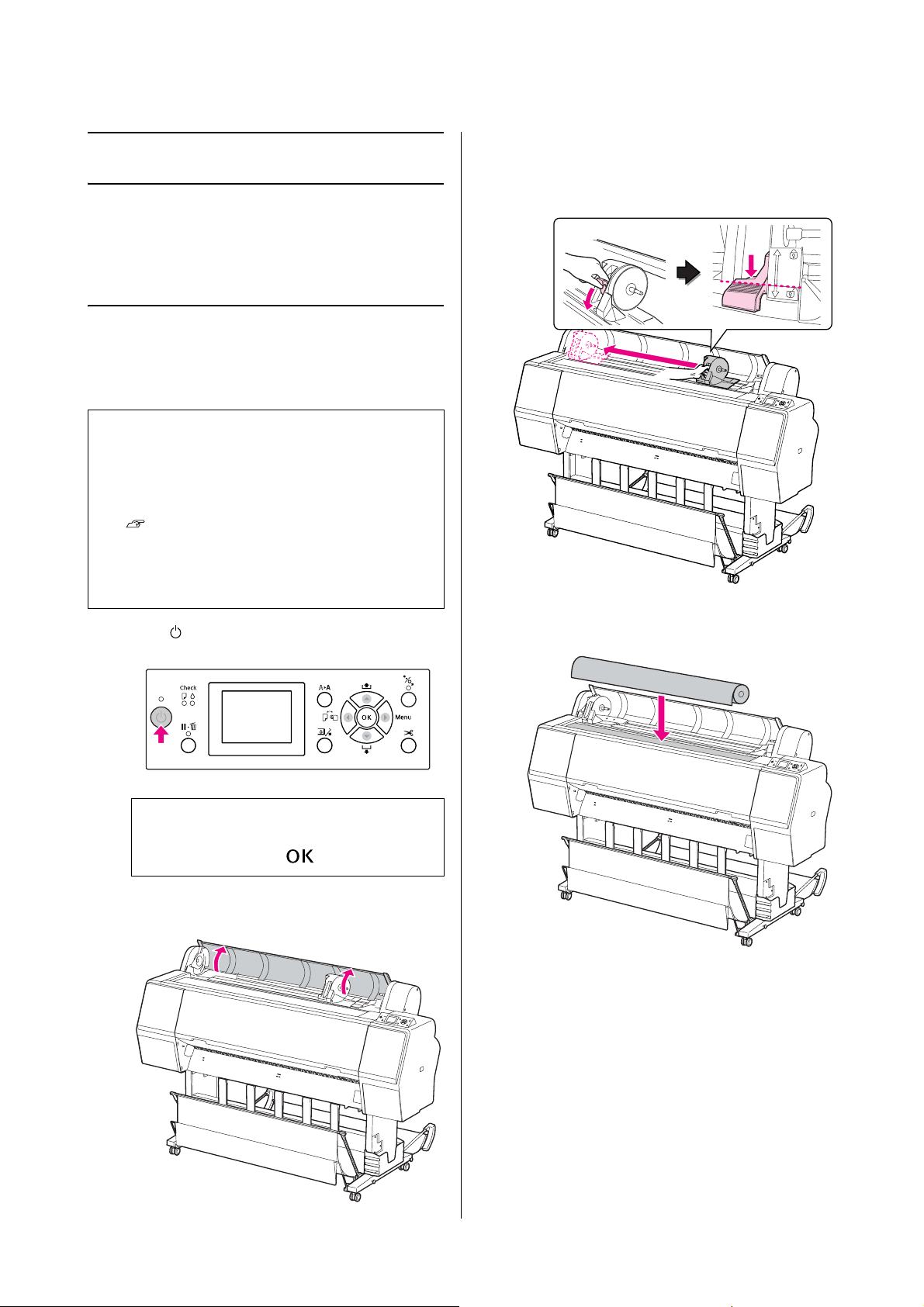
Epson Stylus Pro WT7910 大幅面彩色喷墨打印机 用户指南
打印纸处理
C
打印纸处理
使用卷纸
装入卷纸
要装入卷纸,请按下述步骤。
注释:
O
当剩余打印纸设置为开时,在取下卷纸前,
在卷纸的边缘打印条形码 (包括打印纸信
息)。在下次使用相同的纸时方便进行打印纸
设置。
请参见 第 25 页的 “打印纸设置”
要解开适配件支架,向下推动适配件支架的
杠杆锁使其固定。然后使用左边的手柄取出
适配件支架。
O
我们推荐在马上要打印前再装入卷纸。如果
卷纸留在打印机中,固定打印纸的走纸辊可
能会在打印纸的表面留下痕迹。
按下 按钮打开打印机电源。
A
注释:
在打开打印机后,在装入打印纸显示打印
纸设置指导之前按下 按钮。
打开卷纸盖。
B
将卷纸放置在打印机顶部的槽中。
D
切换卷纸适配件的控制杆以匹配卷纸芯尺
E
寸。
30
Page 31

Epson Stylus Pro WT7910 大幅面彩色喷墨打印机 用户指南
打印纸处理
使用 2 英寸芯:
使用 3 英寸芯:
udbb
松开卷纸适配件杠杆锁的两边。
F
将卷纸移动至右侧直到触碰到卷纸的设置导
H
轨。
用手滑动适配件支架让左侧的卷纸适配件与
I
适配件支架上的对齐。
将卷纸适配件安装到卷纸的两端。然后,向
G
下拉动两边的杠杆锁可锁定。
推动适配件牢固地进入卷纸芯。
慢慢地卷起卷纸到卷纸支架。
J
31
Page 32
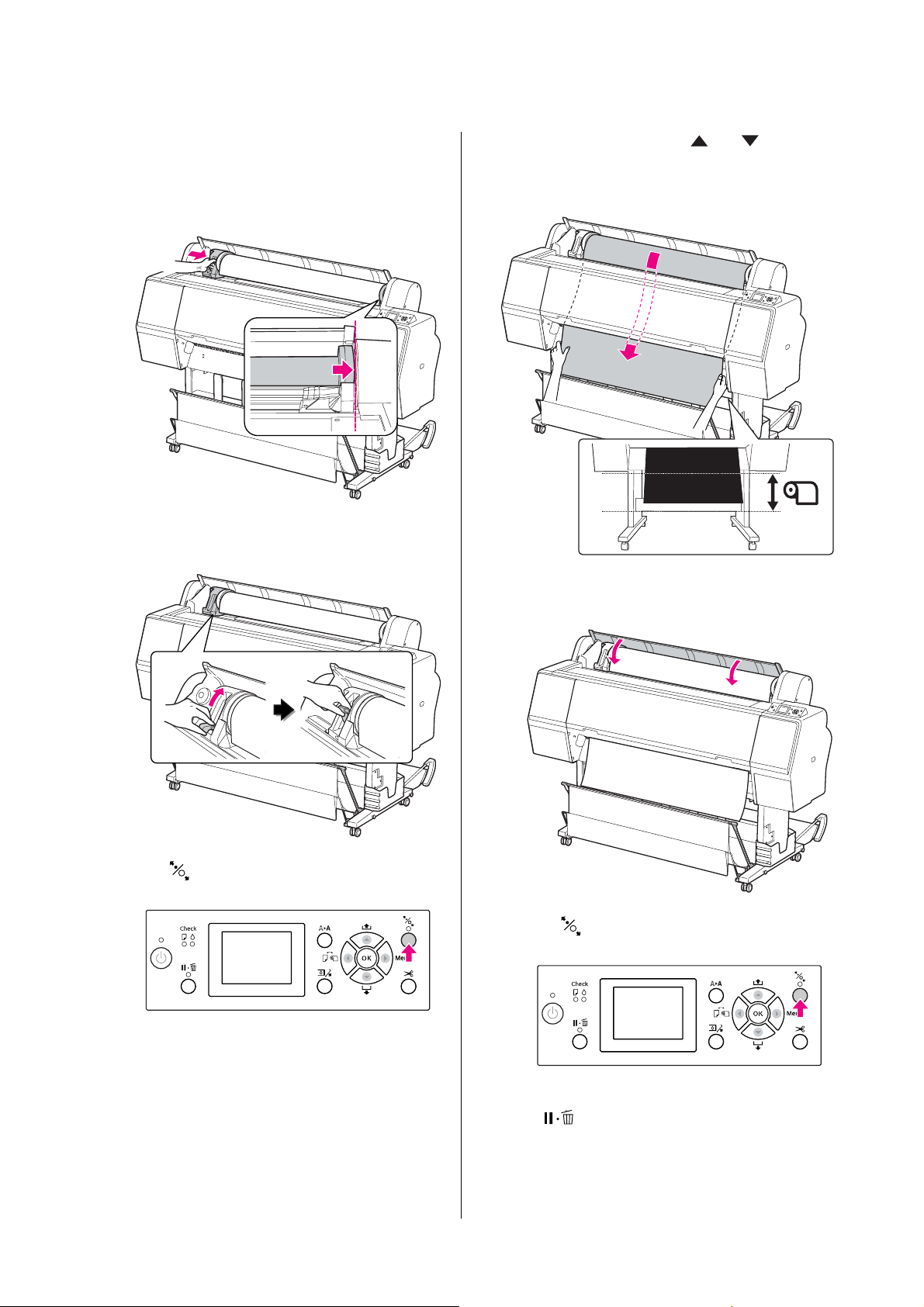
Epson Stylus Pro WT7910 大幅面彩色喷墨打印机 用户指南
打印纸处理
使手滑动适配件支架向右可将其牢固地设置
K
到支架的轴上。
确保将卷纸的两端牢固地设置到适配件上。
向上推动适配件支架的杆杠锁可将其锁定。
L
如果进纸不顺畅,按下 或 按钮来调
整打印纸吸力。推动打印纸可让打印纸边缘
适合标签位置。
按下 按钮。
M
关闭卷纸盖。
O
按下 按钮。
P
将打印纸插入插槽。从打印纸插槽中向下拉
N
出打印纸,如下。
小心不要将打印纸边缘折叠,否则插入时不
顺畅。
在几秒钟后,打印纸移至打印位置。当您按
下 按钮时,它将立即移动。
32
Page 33
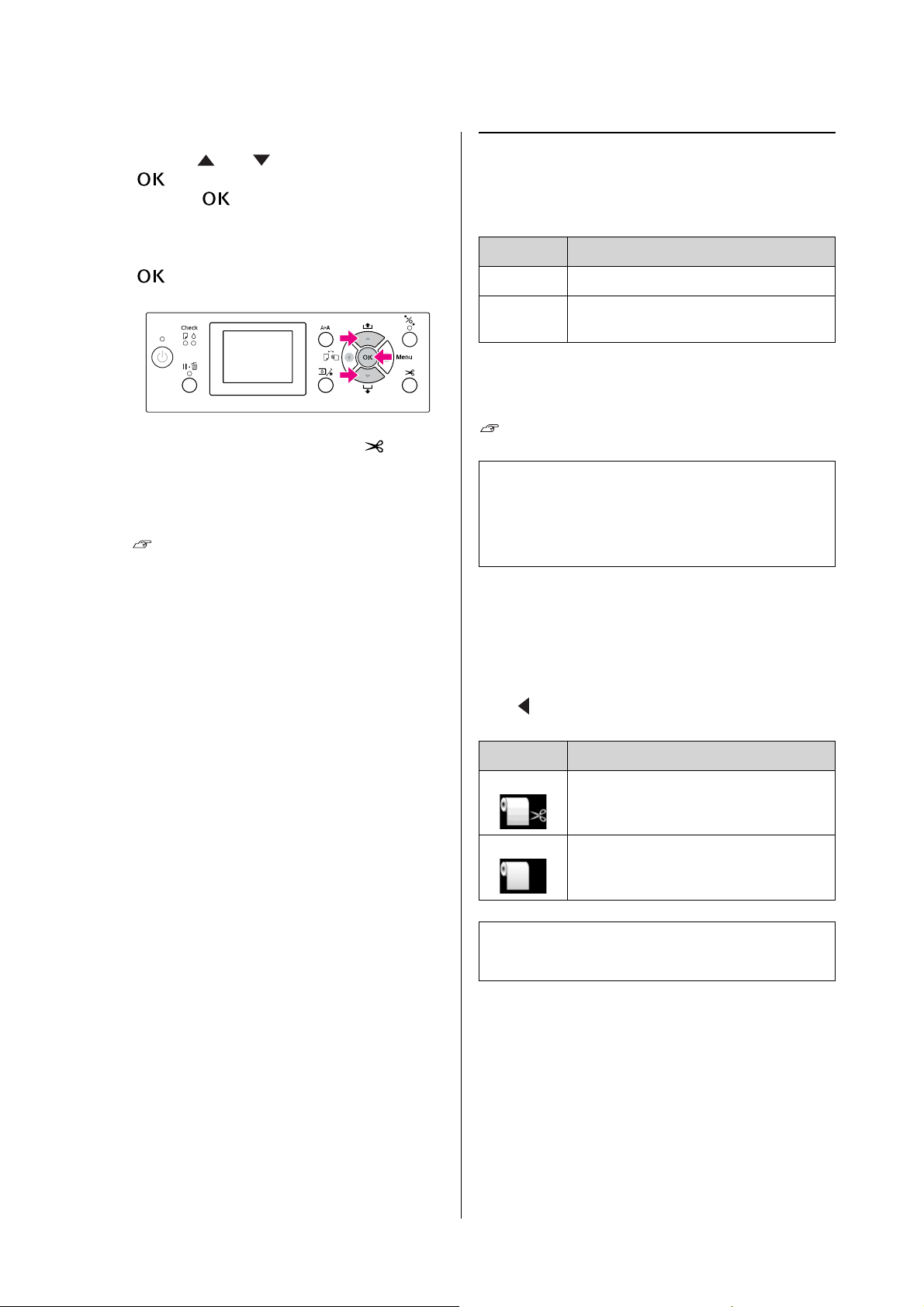
Epson Stylus Pro WT7910 大幅面彩色喷墨打印机 用户指南
打印纸处理
如果这些设置正确吗?出现在液晶显示屏
Q
上,按下 或 按钮可选择否然后按下
按钮。设置介质类型和打印纸余量,
然后按下 按钮可设置介质。
在液晶显示屏显示上一次使用的设置。如果
介质类型和剩余打印纸正确,选择是并按下
按钮。
如果卷纸的边缘上已折叠,按下 按钮可
R
剪切边缘。
安装合适的纸篮至打印机。
裁切卷纸
有二种方法剪切卷纸。
对于所有爱普生原装正品打印纸此打印机可使用
自动剪切。
S
请参见 第 40 页的 “使用纸篮和导纸
器”
方法 操作
自动剪切 在打印完每一页后自动剪切。
手动剪切手动剪切卷纸,或使用商用的可用刀具
剪切卷纸。
请参见 第 52 页的 “支持的介质规格”
注释:
O
一些卷纸可能不能使用内置的切纸器。使用
商用的可用刀具来剪切打印纸。
O
剪切卷纸需要花费一点时间。
设置剪切方式
在打印前,选择剪切方式。
从打印机操作面板打印 (如打印状态页)
按下 按钮选择剪切方式。
图标 描述
卷纸自动切纸开
卷纸自动切纸关
注释:
RIP 软件在此设置上有优先权。
33
Page 34

Epson Stylus Pro WT7910 大幅面彩色喷墨打印机 用户指南
打印纸处理
打印完后剪切卷纸
取下卷纸
自动剪切卷纸
在打印完每一页后自动剪切卷纸。
注释:
对于 Epson ClearProof 胶片自动剪切卷纸的最小
长度是 420 毫米,其它打印纸类型是 80 ~ 127 毫
米。此值不能更改。当在小于此值长度的介值上
打印时,因为打印机会送纸到最小剪切长度,在
打印输出上将出现边距。当在小于此值长度的介
质上打印时,进行手动剪切打印纸。
手动裁切卷纸
要使用内置的切纸器手动卷切卷纸,参照下列步
骤。
当从前盖上面查看打印机的内部时,按下
A
B
按钮可送入卷纸,然后调整切纸位置至
打印头左侧的标记处。
按下 按钮。当显示选择菜单时,使用
或 按钮选择剪切,然后按下
按钮。
注释:
O
如果打印纸不能被内置的切纸器剪切,
按着 按钮让打印机自动地将打印纸
进纸到您可手动剪切的位置。使用切纸
器切纸。
注释:
我们推荐在打印之后将卷纸从打印机中取出。如
果卷纸留在打印机中,固定打印纸的走纸辊可能
会在打印纸的表面留下痕迹。
确保打印机已打开。
A
打开卷纸盖。
B
按下 按钮可松开压纸杆。
C
在剪切打印纸后,如果打印机处于准备就绪
状态,将会自动绕起卷纸。
O
根据打印纸类型,您可剪切打印纸的最
小长度是 80 ~ 127 毫米。您不能更改
此值。
在按下 按钮之后,在几秒钟后开始剪
C
切。
在剪切开始前准备接收胶片。如果胶片的长
度短于 420 毫米,在滑落前如果您没有拿住
将会发生损坏和划痕。
34
Page 35
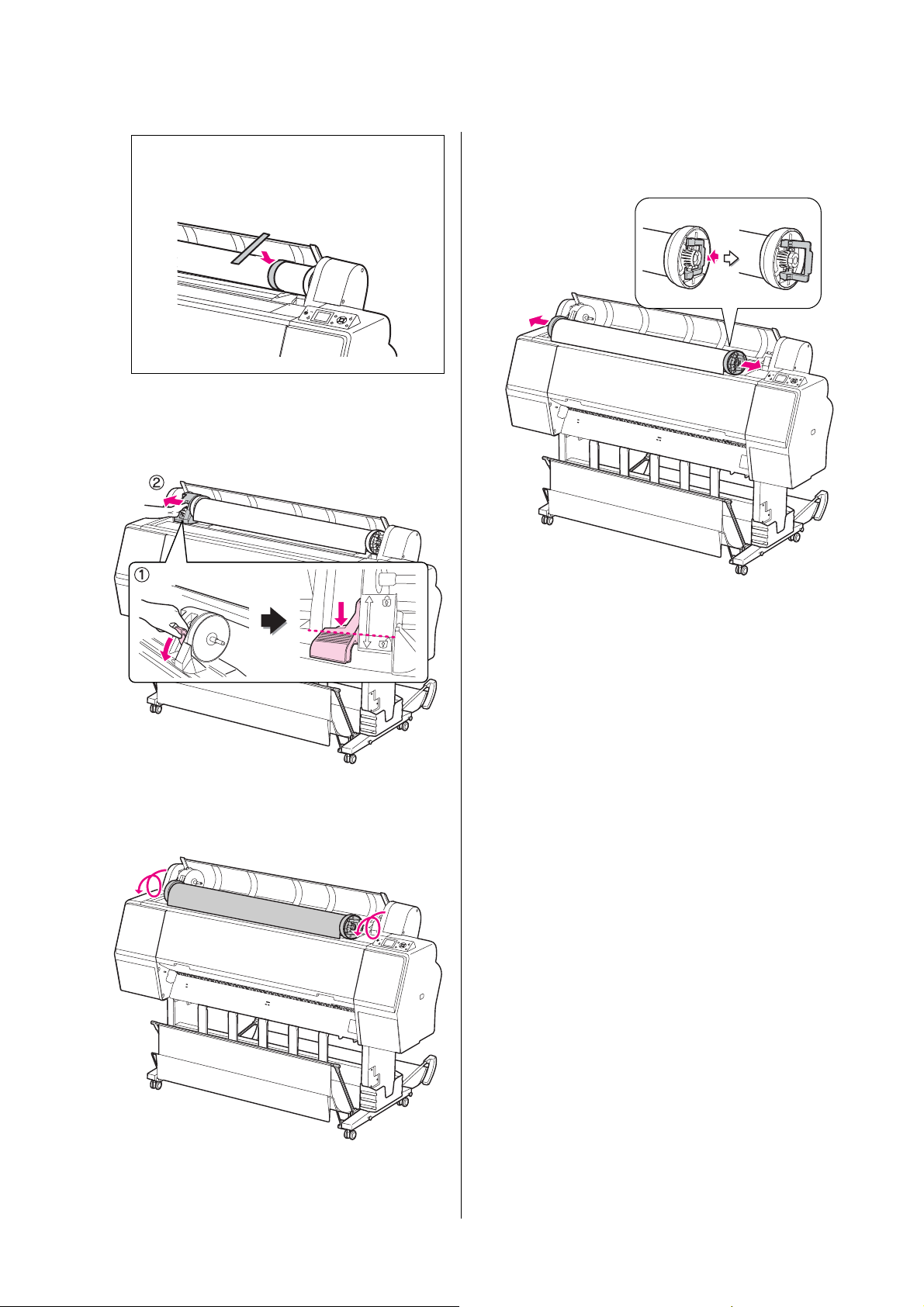
Epson Stylus Pro WT7910 大幅面彩色喷墨打印机 用户指南
打印纸处理
注释:
当不使用卷纸时,使用选件卷纸带来缠住
卷纸。
要解开适配件支架,向下推动适配件支架的
D
杠杆锁使其固定。使用手柄移动适配件支架
一直到最左边。将其从支架轴上取下。
在小心的绕起卷纸后,将其放置在您购买他
时的原始袋子中。
滚动卷纸至前面,将其置于打印机顶部的凹
E
槽中。
向上推动卷纸适配件的杆杠锁可将其解锁
F
定。然后从卷纸上取下卷纸适配件。
35
Page 36

Epson Stylus Pro WT7910 大幅面彩色喷墨打印机 用户指南
打印纸处理
使用单页介质
根据打印纸尺寸和厚度的不同过程也不同。
打印纸 参见
小于 A3 尺寸 请参见 第 36 页的 “装入小
于 A3 尺寸的单页纸”
A3 或更大或厚纸 请参见 第 37 页的 “装入
A3 尺寸或更大尺寸的单页纸 / 厚
纸”
注释:
O
在装入打印机前,使打印纸平整。如果装入
的打印纸不平整或起皱,打印机可能不能正
确地识别打印纸尺寸或可能不能正常打印。
同样,我们推荐将打印纸重新放置在原始的
包装中并使其平坦保存,仅在您使用它之前
才从包装中取出。
O
如果已装入卷纸,在装入单页纸之前,首先
将卷纸绕回。
装入小于 A3 尺寸的单页纸
按下 按钮打开打印机电源。
A
重复地按下 按钮直到单页纸 出现。
B
确保卷纸盖已关闭。
C
O
当使用非爱普生专用介质的打印纸,请参考
相应的打印纸说明或与打印纸的供应商联系
以获取详细信息。
将单页纸插入到插槽直到遇到阻力。
D
36
Page 37
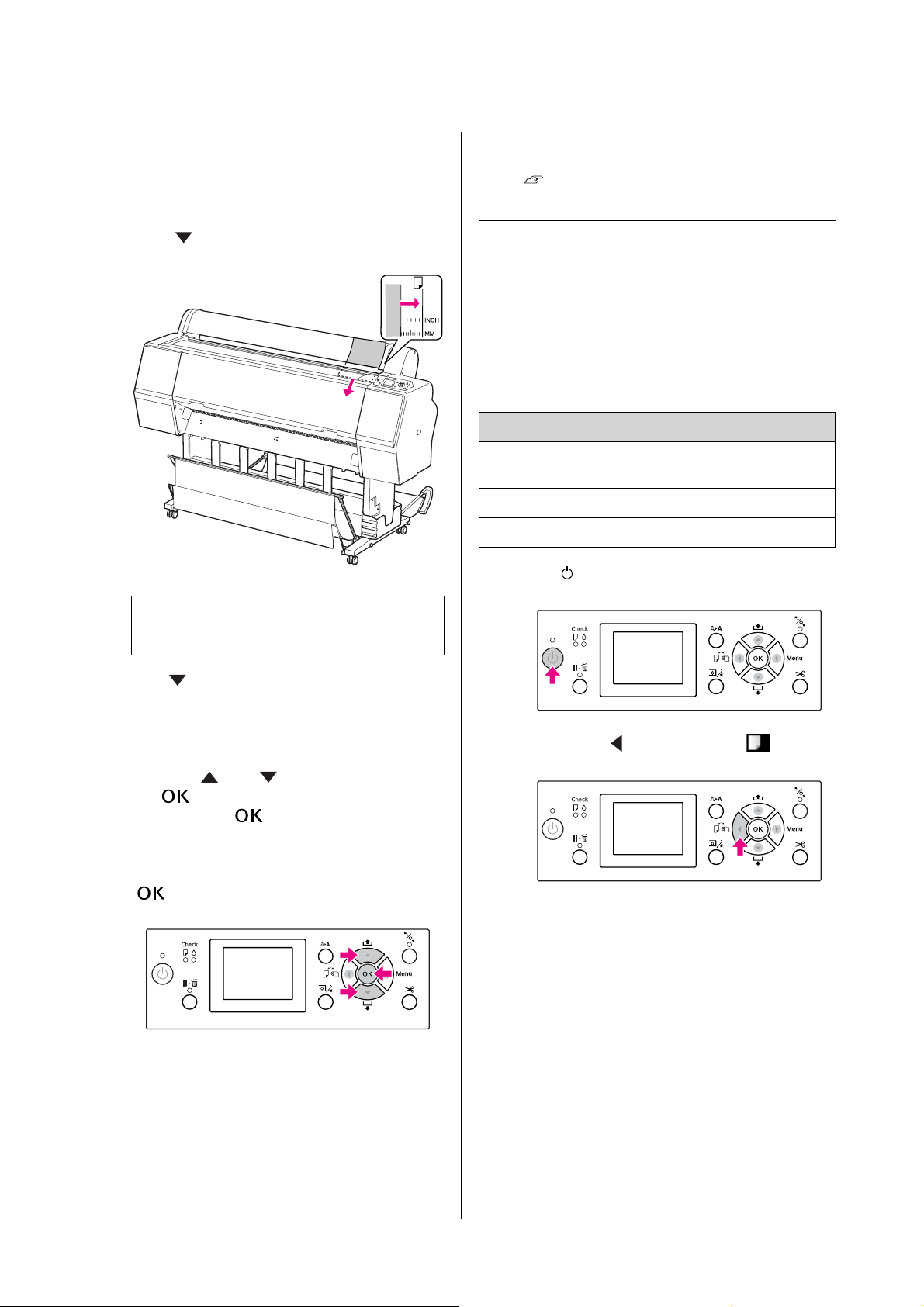
Epson Stylus Pro WT7910 大幅面彩色喷墨打印机 用户指南
打印纸处理
将打印纸的右边缘与设置位置对齐,并一直
插入打印纸直到遇到阻力。当使用 A4 尺寸
的打印纸或更小尺寸的打印纸时,装入打印
纸直到其到达并与打印纸插槽下面金属部件
上末端的线条对齐。液晶显示屏出现
按下 按钮。
注释:
就像大多数杂志一样,纵向装入单页纸。
如果您正使用纸篮,将其设置为向后位置。
G
请参见 第 44 页的 “使用标准纸篮”
装入 A3 尺寸或更大尺寸的单页 纸 / 厚纸
当您装入一张 A3 或更大尺寸的单页介质或厚纸
(0.5 ~ 1.5 毫米 ) 时,按下面步骤。
按下面指示的方向设置打印纸方向。
打印纸 方向
A3 或更大尺寸单页纸 (厚度为
0.5 毫米或更薄)
宽度为 728 毫米或更窄的厚纸 纵向
宽度为 728 毫米或更宽的厚纸 横向
按下 按钮打开打印机电源。
纵向
A
按下 按钮。
E
打印纸移动至开始位置。
如果这些设置正确吗?出现在液晶显示屏
F
上,按下 或 按钮可选择否,然后按
下 按钮。设置介质类型和打印纸余
量,然后按下 按钮可装入介质。
在液晶显示屏显示上一次设定的设置。如果
介质类型和剩余打印纸正确,选择是并按下
按钮。
重复地按下 按钮直到单页纸 出现。
B
确保卷纸盖已关闭。
C
37
Page 38

Epson Stylus Pro WT7910 大幅面彩色喷墨打印机 用户指南
打印纸处理
按下 按钮。
D
将单页纸插入打印纸插纸槽。
E
按下 按钮。
G
在几秒钟后,打印纸移至开始位置。当您按
下 按钮时,它将立即移动。
如果这些设置正确吗?出现在液晶显示屏
H
上,按下 或 按钮可选择否然后按下
按钮。设置介质类型和打印纸余量,
然后按下 按钮可装入介质。
在液晶显示屏显示上一次使用的设置。如果
介质类型和剩余打印纸正确,选择是并按下
按钮。
如果您使用纸篮,将其设置为向前位置。
I
请参见 第 40 页的 “使用纸篮和导纸
器”
确保单页纸的右侧和底部边缘笔直,并且与
F
设置线对齐。
如果调整厚纸有困难,按下 或 按钮
来调整打印纸吸力。
38
Page 39

Epson Stylus Pro WT7910 大幅面彩色喷墨打印机 用户指南
打印纸处理
退纸
此部分描述在打印后如何退出打印纸。
注释:
当使用纸篮时,参见下面链接的部份。
请参见 第 40 页的 “使用纸篮和导纸器”
对于卷纸
参见下面链接的部分剪切卷纸。
请参见 第 33 页的 “裁切卷纸”
对于单页介质
确保请装载打印纸显示在液晶显示屏上。
A
如果在液晶显示屏上出现准备就绪,按着
按钮可进纸。
注意:
c
当电源指示灯或暂停指示灯闪烁时,
不要按下任何按钮。
按下 按钮可取下打印纸。
B
注意:
c
在退出打印纸后打印纸可能滑落。确
保您拿着打印纸以防止滑落和损坏打
印纸。
39
Page 40

Epson Stylus Pro WT7910 大幅面彩色喷墨打印机 用户指南
打印纸处理
使用爱普生胶片篮
使用纸篮和导纸器
当在爱普生胶片 (如:Epson ClearProof 胶片)
当退出介质时,使用提供的纸篮可平稳地退出介
质并防止损坏介质。请使用与您正使用的介质匹
配的合适纸篮,否则打印输出可能被涂污,拆叠
或发生其他的损坏。
介质类型 篮类型
爱普生专用胶片篮
(Epson ClearProof 胶片
等等。)
其它介质 标准纸篮
爱普生胶片篮
上打印时仅使用爱普生胶片篮。当使用其它介质
时,取下并将其保存。爱普生胶片篮支持的退纸
尺寸见下面。
退纸方向 打印纸尺寸
向前 打印纸长度 420 ~ 914.4 毫米
注意:
c
O
当使用爱普生胶片篮时,打印完一张介
质就取走一张。否则打印面可能被擦掉
或有刮痕。
O
不要在此胶片篮中装入或掉落重的介质
(如:卷纸)。否则胶片篮可能会产生变
形或损坏。
40
Page 41

Epson Stylus Pro WT7910 大幅面彩色喷墨打印机 用户指南
打印纸处理
部件名称和功能
爱普生胶片篮的部件名称及功能见下面。
1. 把手部件
当安装或取下篮时拿着此处。
安装准备
当使用爱普生胶片篮时,您需要改变标准纸篮的
位置。按下面步骤准备安装爱普生胶片篮。
注释:
您不要从打印机上取下标准纸篮和分光光度计传
置 24 英寸。
向下拆叠导纸器。
A
2. 连接部件
当安装时将这里插入到纸篮导轨。
3. 胶片导纸器
平稳地接收退出的介质。
4. 纸篮布
在把手部件和附件部件,白色的虚线指示胶片导
纸器的调整位置
5. 存储绳
当要存放时将纸篮的边收起。
将标准纸篮垂直地折叠,然后使用挂钩和环
B
扣皮带进行固定。
41
Page 42
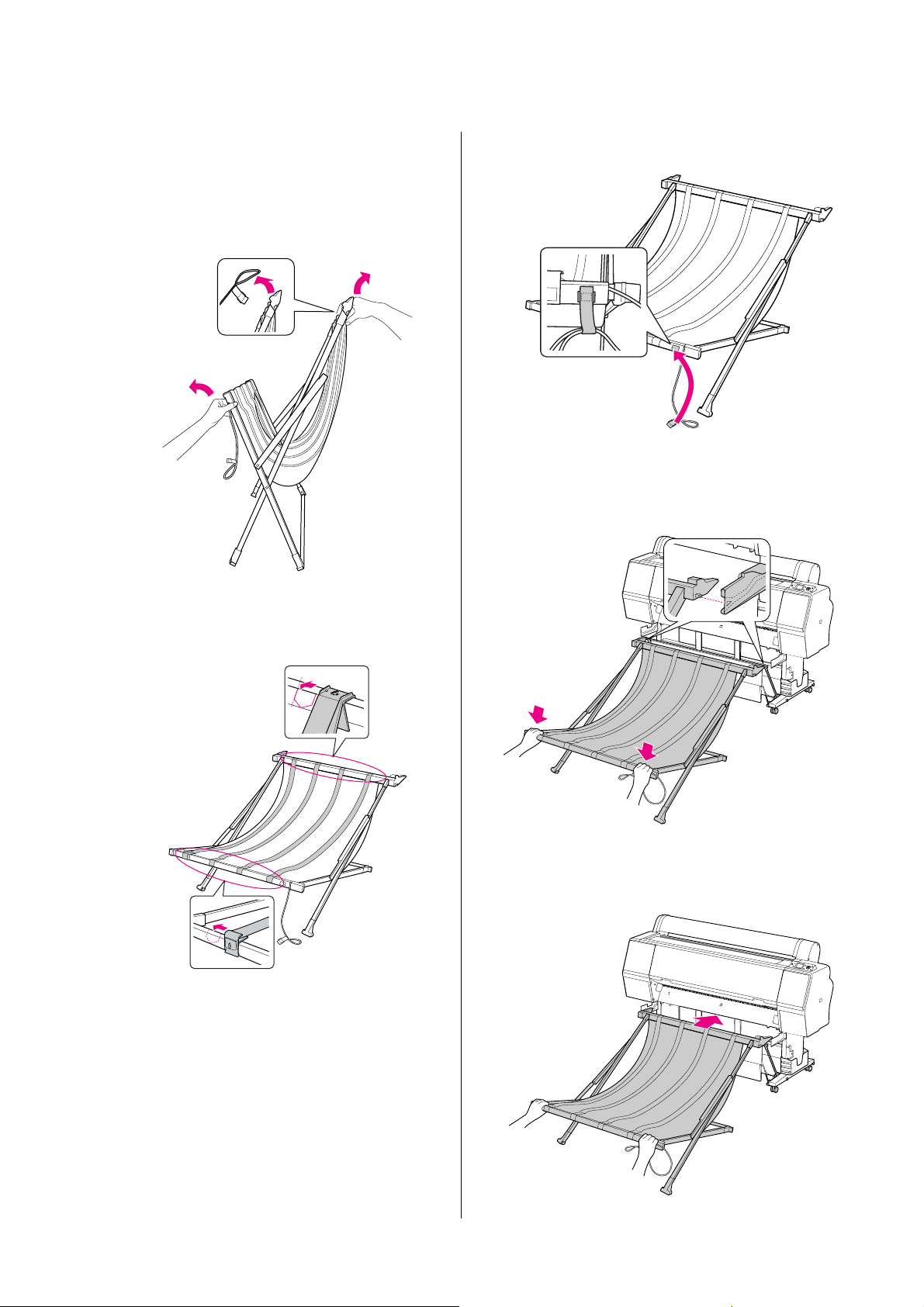
Epson Stylus Pro WT7910 大幅面彩色喷墨打印机 用户指南
打印纸处理
连接至打印机
按下面步骤将爱普生胶片篮连接至打印机。
打开存储绳可打开胶片篮。
A
使用挂钩和环扣皮带固定存储绳。
C
朝着打印机方向打开连接部件,然后通过向
D
下压动把手将连接部件固定到纸篮导轨的槽
中。
如果胶片导纸器位置有偏移,调整他们至胶
B
片篮布上的白色缝线的中间位置。
水平推动胶片篮 , 让连接部件至安装槽的底
E
端。
42
Page 43

Epson Stylus Pro WT7910 大幅面彩色喷墨打印机 用户指南
打印纸处理
注意:
c
如果胶片篮安装不正确,胶片不能正
确退出。通过查看篮导轨上的小窗口
来检查连接部件左侧和右侧的小钮是
否固定到纸篮导轨顶端中。
从打印机上卸下并存放
当不使用爱普生胶片篮时,按下面步骤卸下和保
存胶片篮。
注释:
O
当更换卷纸或安装或卸下爱普生分光光度计
装置 24 英寸时,首先要卸下胶片篮。
O
确保在卸下时胶片篮中没有胶片。
向前拉动胶片篮。
A
折叠胶片篮并使用存储绳将其捆住。
B
警告:
w
小心不要将您的手指夹在胶片篮部件
中。
43
Page 44

Epson Stylus Pro WT7910 大幅面彩色喷墨打印机 用户指南
打印纸处理
使用标准纸篮
根据介质类型进纸方向不同。
方向 打印纸尺寸
向前绕 打印纸长度:
914.4 毫米或更长
或
打印纸厚度:
0.5 毫米或更厚 ( 厚纸 )
向后绕 打印纸长度:
小于 914.4 毫米
及
打印纸厚度:
少于 0.5 毫米
B
C
当向前退纸时
轻轻地倾斜前部纸篮可设置导纸器至水平位
置。
让纸篮至垂直位置。
这样可拉紧纸篮布。
在打印机前部,导纸器保持退出的打印输出平直。
此部分描述如何从向后退纸状态切换到向前退纸
状态。
从前部纸篮上取下挂钩及环扣皮带,并将其
A
向下倾斜。
移动导纸器可固定纸篮布到位。
D
44
Page 45
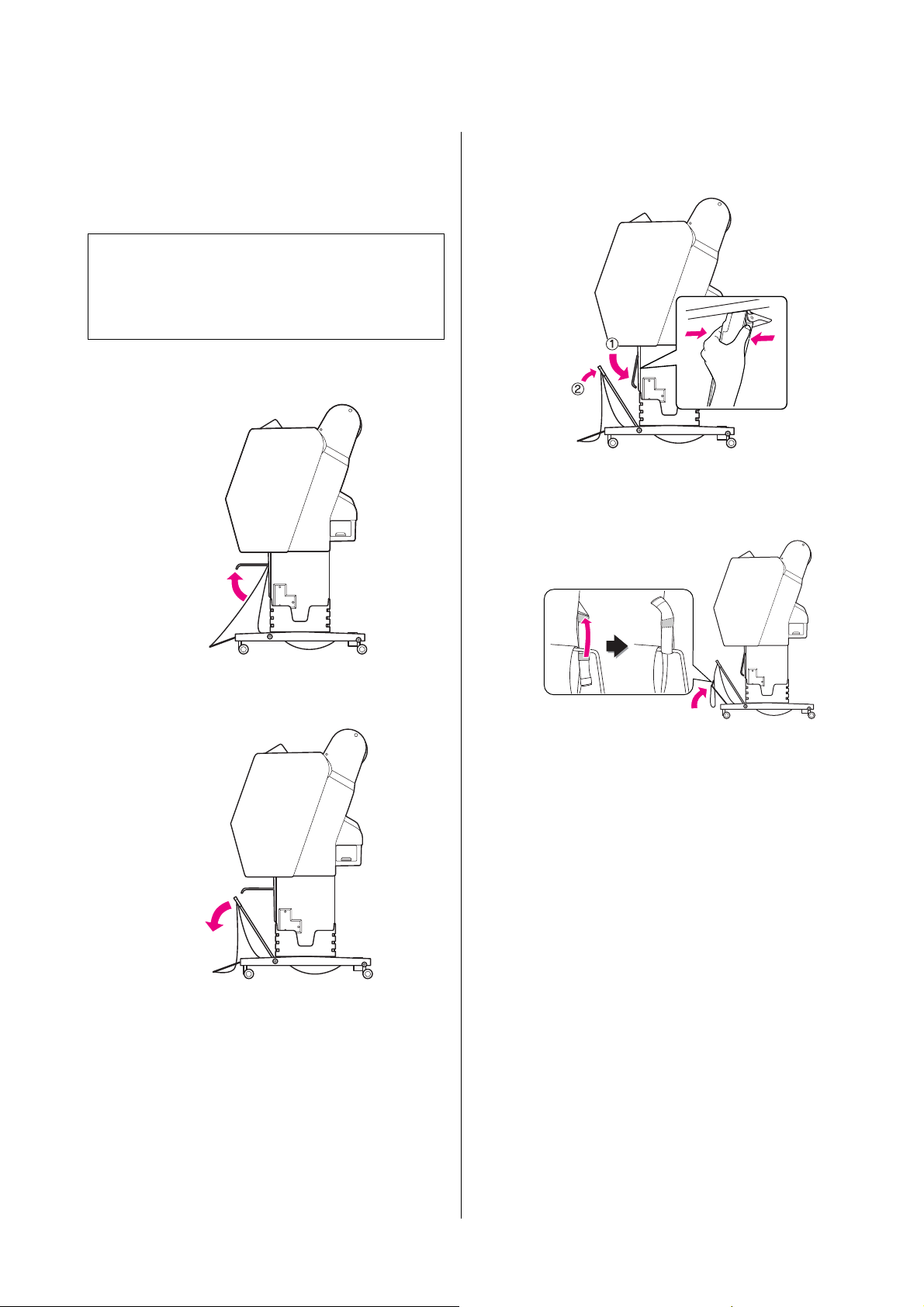
Epson Stylus Pro WT7910 大幅面彩色喷墨打印机 用户指南
打印纸处理
当向后退纸时
向后退出打印输出并将其保存在纸篮中。此部分
描述如何从向前退纸状态切换到向后退纸状态。
注意:
c
不要在纸篮中装入一张以上的打印输出介
质。如果放置了多张打印输出,导纸器和纸
篮之间的空间将会变窄。这会产生进纸错
误。
把导纸器设置到水平位置。
A
将导纸器移至垂直位置,然后让前部纸篮尽
C
可能的向后。
使前部纸篮向上并使用挂钩和环扣皮带将其
D
扣住。
在固定位置稍微地向下倾斜纸篮。
B
45
Page 46
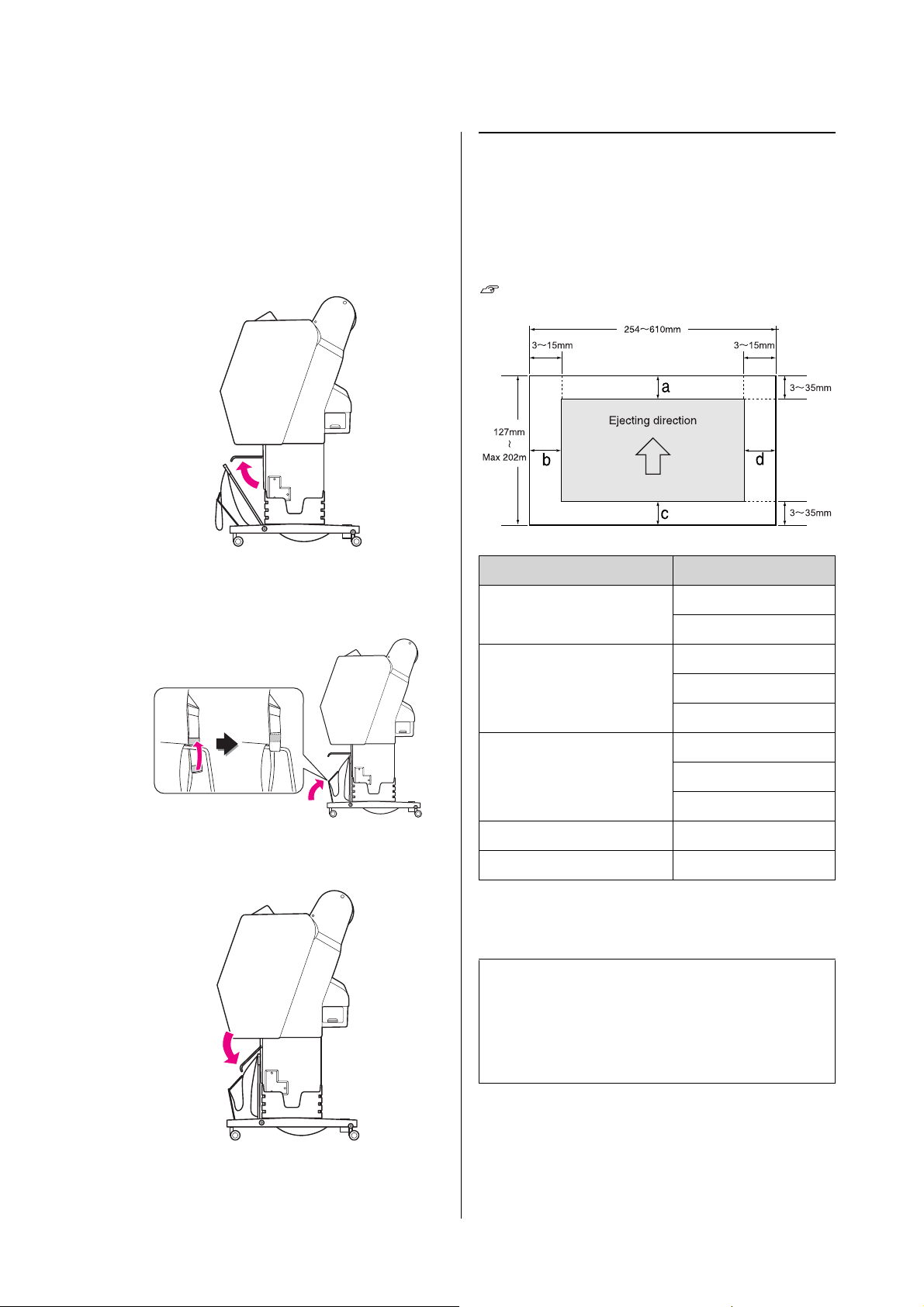
Epson Stylus Pro WT7910 大幅面彩色喷墨打印机 用户指南
打印纸处理
存放纸篮
可打印区域
如果不使用纸篮,将前部纸篮设置向上至垂直位
置。此部分描述如何从向后退纸状态转换到存放
纸篮。
卷纸
把导纸器移到水平位置。
A
放下挂钩和环扣皮带,再次将其固定到下
B
面。让前部纸篮向上移至垂直位置。
可打印区域取决于在液晶显示屏上设置的卷纸边
距。
请参见 第 20 页的 “打印机设置”
卷纸边距 参数设置
默认 (默认设置) a=c=15 毫米 *
b=d=3 毫米
顶端 15/ 底端 35 毫米 a=15 毫米
c=35 毫米
C
倾斜导纸器。
b=d=3 毫米
顶端 35/ 底端 15 毫米 a=35 毫米
c=15 毫米
b=d=3 毫米
3 毫米 a,b,c,d=3 毫米
15 毫米 a,b,c,d=15 毫米
* 对于高质量光泽照片纸 (250), 当选择默认 时,
边距变为 a=20 毫米和 c=15 毫米。
注意:
c
O
如果卷纸脱离纸芯,打印质量下降。请
不要使用最后剩下的卷纸打印。
O
当边距的宽度更改时,打印图像的尺寸
是不变的。
46
Page 47

Epson Stylus Pro WT7910 大幅面彩色喷墨打印机 用户指南
打印纸处理
注释:
O
即使更改了边距,打印区域也不会改变。
O
打印机会自动检测所装入打印纸的尺寸。超
出打印纸可打印区域的打印数据将不打印。
O
当使用 3 毫米边距和 15 毫米边距打印相同数据
时,进行比较,您可能发现 15 毫米边距图像
的右侧部分将不被打印。
单页纸
47
Page 48

Epson Stylus Pro WT7910 大幅面彩色喷墨打印机 用户指南
使用打印机软件
使用打印机软件
注释:
CD 光盘中仅包含对于 Windows 的打印机软件。
打印机软件介绍
打印机软件 CD 光盘包含下面软件。有关详细信
息,请参见管理员手册 (PDF 手册)或每个软件
的用户帮助。
应用工具软件
EPSON LFP Remote Panel 2
网络软件
O Epson Network Utility
O EpsonNet Config
EPSON LFP Remote Panel 2
EPSON LFP Remote Panel 2 提供用户不通过打印
机更广的控制范围,可让您更新固件或监视打印
机。
O EpsonNet Print
注释:
O
此打印机不包含打印机驱动程序。打印需要
软件 RIP。有关此打印机支持的 RIP 软件请浏
览爱普生网站。
O
当使用 EPSON LFP Remote Panel 2 时需要一个
通信驱动程序。
Epson Network Utility
当通过网络使用 Epson LFP Remote Panel 时需要
安装 Epson Network Utility。
如果此模块没有安装,当使用网络时,某些功能
(如:从计算机监视墨量)不能正常工作。
EpsonNet Config
EpsonNet Config 可让用户为网络接口设置各种地
址类型及协议 (TCP/IP, SNMP) 。
EpsonNet Print
当通过网络使用 EPSON LFP Remote Panel 2 时需
要 EpsonNet Print。
此软件可自动地追踪 IP 地址。一旦 DHCP 功能自
动地分配一个网络接口地址,将不需要更改打印
机端口设置。
48
Page 49

Epson Stylus Pro WT7910 大幅面彩色喷墨打印机 用户指南
使用打印机软件
启动 / 退出打印机软件
启动或退出 EPSON LFP Remote Panel 2 按下面步
骤。
注释:
下面手册提供您有关如何启动 / 退出或设置网络
软件的详细信息。
参见 管理员手册 (PDF 手册 )
如何启动 EPSON LFP Remote
Panel 2
按下面步骤之一启动 EPSON LFP Remote Panel 2。
注释:
确保液晶显示屏上显示准备就绪状态,然后再启
动 EPSON LFP Remote Panel 2。
卸载打印机软件
要卸载打印机软件,按照下列步骤。
注释:
O
对于 Windows Vista/Windows XP, 您必须作为
具有管理员帐号的用户登录。当您在 Windows
Vista 中卸载打印机软件时,需要口令。
如果您回答了口令,输入口令可继续操作。
O
对于 Windows 2000, 您必须作为管理员权限的
用户登录(属于管理员组的用户)
卸载 EPSON LFP Remote Panel 2
与卸载常规的应用软件一样,从 Windows 控制面
板 - 添加或删除程序 ( 或添加或删除应用程序卸
载 EPSON LFP Remote Panel 2。
有关详细信息,参见 EPSON LFP Remote Panel 2
的用户帮助。
通过双击图标
在安装软件后创建 EPSON LFP Remote Panel 2 图
标。双击 EPSON LFP Remote Panel 2 图标显示
EPSON LFP Remote Panel 2 主窗口。
从 Windows 开始菜单
单击开始 - 所有程序 ( 或程序 ) - EPSON LFP
Remote Panel 2 - EPSON LFP Remote Panel 2。
显示 EPSON LFP Remote Panel 2 主窗口。
如何退出 EPSON LFP Remote
Panel 2
在 EPSON LFP Remote Panel 2 主窗口上单击退
出。
49
Page 50
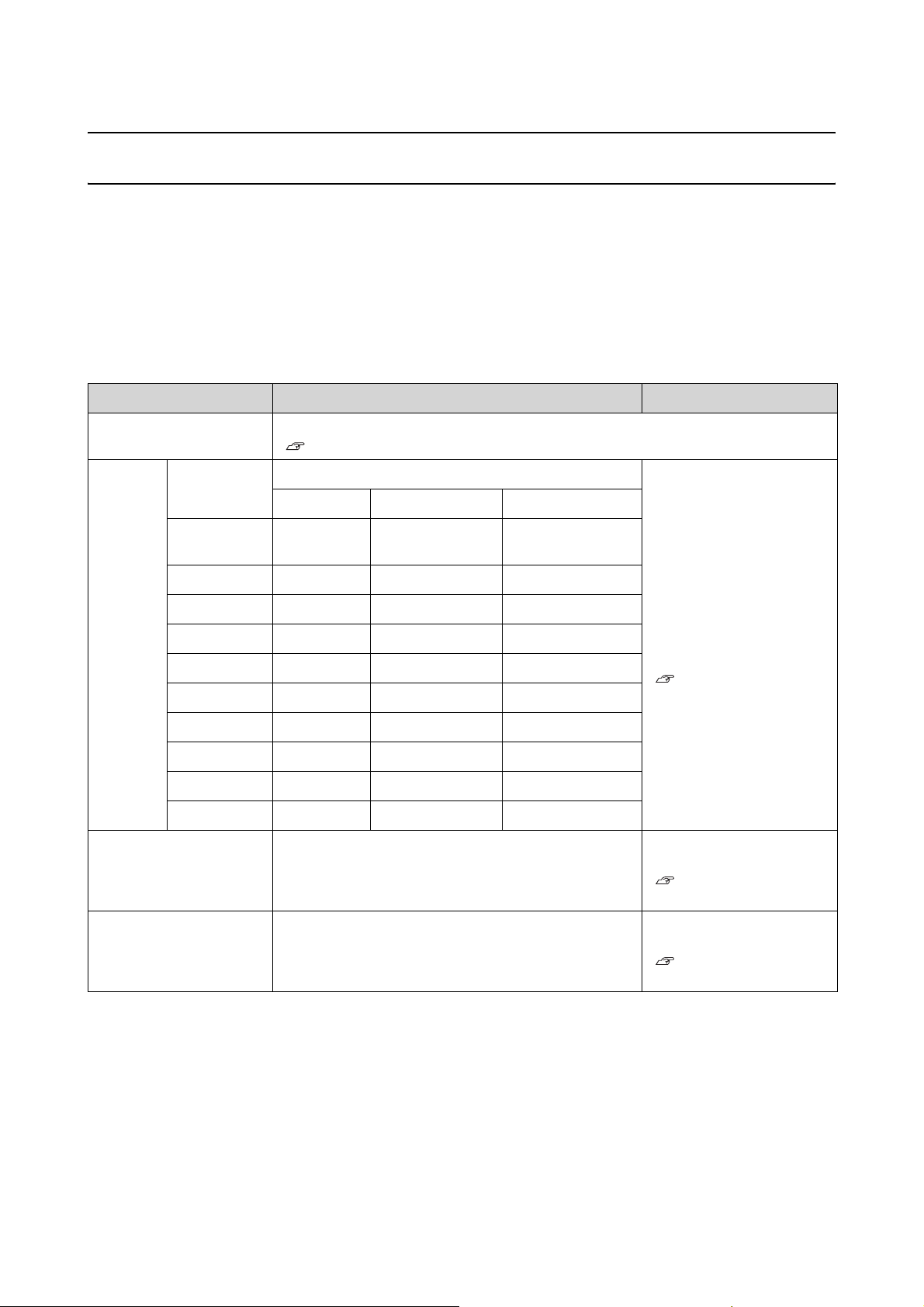
Epson Stylus Pro WT7910 大幅面彩色喷墨打印机 用户指南
选件和耗材
选件和耗材
您的打印机可使用下列耗材。
有关介质的最新信息,请登录爱普生网站。
耗材
名称 耗材编号 描述
爱普生专用介质 详细信息请参见下面链接的部分。
第 54 页的 “打印纸信息”
墨盒 (颜色) Epson Stylus Pro WT7910 此打印机的驱动程序对于爱
150 毫升 350 毫升 700 毫升
清洗墨盒
( 清洗液 )
照片黑色 - T597180 T637180
青色 - T597280 T637280
鲜洋红色 - T597380 T637380
黄色 - T597480 T637480
淡青色 - T597580 T637580
T648080 - -
普生原装正品墨盒的颜色是
调整过的。如果使用非爱普
生原装正品墨盒,打印输出
可能模糊或墨量可能不能够
按常规监测。
注释:
根据国家 / 地区,产品号不
同。
参见下面链接的部分更换墨
盒。
第 63 页的 “更换墨
盒”
淡鲜洋红色 - T597680 T637680
橙色 - T597A80 T637A80
绿色 - T597B80 T637B80
白色 - T597C80 -
维护箱 C12C890193 参见下面链接的部分更换维
护箱。
第 65 页的 “更换维护
箱”
切纸刀 C12C815331 参见下面链接的部分更换切
纸器。
第 66 页的 “更换切纸
器”
50
Page 51

Epson Stylus Pro WT7910 大幅面彩色喷墨打印机 用户指南
选件和耗材
选件
名称 选件编号 描述
分光光度计装置 24" C12C890533 有关详细信息参见分光光度
计装置 24"/44" 安装指南和
用户指南。
卷纸适配件 C12C811241 详细信息请参见下面链接的
部分。
第 30 页的 “装入卷
纸”
注释:
O
当使用 USB 连接和一个 USB 集线器时,我们推荐您将打印机连接到直接连接计算机的第一层集线器上。同
样,一些集线器可能会使操作不稳定。如果问题发生,直接将打印机连接到计算机的 USB 接口。
O
当使用以太网连接时,使用一根有线电缆。当使用 100BASE-TX STP (屏蔽双绞线)电缆,它必须是 5 类
或更高。
51
Page 52

Epson Stylus Pro WT7910 大幅面彩色喷墨打印机 用户指南
打印纸信息
打印纸信息
支持的介质规格
我们推荐使用能够增强打印输出外观及表现力的
爱普生专用介质。当使用非爱普生专用介质或当
使用软件 RIP 打印时,有关合适的介质类型及打
印设置的详细信息,请参见随打印纸附带的文档
资料或与打印纸或软件 RIP 提供商联系。
此打印机可以使用下面专用介质。
注意:
c
O
不要使用有皱褶、磨损、撕破、变脏或
有其他缺陷的打印纸。
O
打印前正确的插入打印纸。在打印完成
后,从打印机中取出打印纸,并按照正
使用的介质指导进行保存。
注释:
O
当使用非爱普生专用介质的打印纸,请参考
相应的打印纸说明或与打印纸的供应商联系
以获取详细信息。请在大量购买打印纸前先
测试打印质量。
卷纸
卷纸尺寸 2 英寸芯:
可设置外径 103 毫米或更小 × 1 卷
纸
3 英寸芯:
可设置外径 150 毫米或更小 × 1 卷
纸
打印纸尺寸
卷纸宽度 × 长
度
厚度 0.08 ~ 0.5 毫米
注意:
c
如果打印纸符合上面规格,则可安装到打印
机上,但爱普生不能保证打印纸进纸正常和
打印质量。
2 英寸芯:254 ~ 610 毫米 × 45
米
3 英寸芯:254 ~ 610 毫米 × 202
米
单页纸
打印纸尺寸 宽度 210 ~ 610 毫米
长度 279.4 ~ 914 毫米
(A4 ~超 A1)
O
当使用非爱普生专用介质时,请预先进行自
定义打印纸设置。
请参见第 26 页的 “自定义打印纸设置”
厚度 长度 279 毫米~ 728 毫米
0.08 毫米~ 1.50 毫米
长度 728 毫米~ 914 毫米
0.08 毫米~ 0.50 毫米
注意:
c
如果打印纸符合上面规格,则可安装到打印
机上,但爱普生不能保证打印纸进纸正常和
打印质量。
52
Page 53

Epson Stylus Pro WT7910 大幅面彩色喷墨打印机 用户指南
打印纸信息
O 参见打印纸指导可保持打印输出不褪色。如果
使用打印纸指导
处理打印纸注意
详细信息参见下面指导及随打印纸附带的处理指
导。
O 请在下述条件下使用爱普生专用介质 (温度:
15 ~ 25 ℃ , 湿度 :40 ~ 60%)。别特是在下面
环境中使用 Epson ClearProof 胶片 (温度:
20 ~ 25 ℃ , 湿度 :40 ~ 60%)。
请参见 第 55 页的 “关于 Epson
ClearProof 胶片 ( 爱普生专用介质 )”
O 不要弯曲或划伤打印纸表面。
O 手指不要接触介质的可打印面,因为可能导致
打印输出有指纹。
按正确的方法保存,可在长时间内保持打印的
颜色。
注释:
通常,打印输出和照片时间久了会褪色(颜色发
生变化), 因为光照及空气中 各种因素的影响。这
同样也适用于爱普生专用介质。因此,使用正确
的储存方式,可让颜色的变化程度保持至最小。
O
有关在打印后处理打印纸的详细信息,参见
爱普生专用介质附带的指导。
O
在不同的光照 (光源 *)条件下照片,海报及
其它打印输出的颜色看起来不同。在不同的
光源下,打印机打印出的颜色可能看起来也
不同。
* 光源包括太阳光、荧光灯光、白炽灯光及其
它类型的光。
O 用手拿着卷纸的边缘安装卷纸。可能的话使用
手套处理介质。
O 如果温度和湿度快速变化打印纸可能发生弯
曲。小心不要弯曲或弄脏打印纸,并在将其安
装到打印机上之前使其平整。
O 不要丢弃打印纸包装,以便存储打印纸时使
用。
在打印完后注意
在打印完后参见下面指导。
O 不要摩擦或划伤打印输出,否则,墨水可能脱
落。
O 不要触摸打印输出的表面,否则墨水可能脱
落。
O 小心不要弯曲或将打印输出堆叠在一起,让其
完全干燥。堆叠打印输出 , 可能使打印面上的
颜色发生改变。如果您让打印输出堆叠在一
起,即使在打印输出完全干燥后可能也会出现
划痕。
存储打印纸注意
详细信息参见下面指导及随打印纸附带的处理指
导。
O 避免放置位置受到阳光直射,过热,或潮湿。
O 总是将打印纸放置在包装袋中,并将其放置在
平坦的地方。
O 将不使用的卷纸从打印机中取出。将卷纸完全
卷起,然后将其存放在原始包装袋中。如果您
将卷纸留在打印机中,会导致打印质量变差。
O 不要将打印纸弄湿。
O 将打印输出存放在阴凉避光的地方可避免阳光
直射、过热和潮湿,并可保持打印的颜色。
O 在打印输出完全干燥之前如果您将其放置于相
册中,他们可能会变模糊。在打印完后,确保
让打印纸完全干燥。
O 不要使用烘干机干燥打印输出。
O 避免阳光直射。
53
Page 54

Epson Stylus Pro WT7910 大幅面彩色喷墨打印机 用户指南
打印纸信息
打印纸信息
爱普生为满足高质量的打印需求而为喷墨打印机
提供了专门设计的介质。
项目 描述
介质名称 描述介质名称。
尺寸 描述用于单页纸和宽尺寸卷纸的打印纸
尺寸。
厚度 描述每一种介质的厚度。
芯直径 描述卷纸的芯直径。
注释:
O
有关支持的爱普生原装正品介质的最新信息,
请浏览器爱普生网站:
http://www.epson.com.cn
然后选择您所在国家 / 地区爱普生网站支持
的部分。
O
分光光度计和打印纸之间的匹配条件可能根
据软件 RIP 的不同而不同。有关详细信息,
请参考软件 RIP 的指导。
O
在不同的国家 / 地区,可购买到的爱普生介质
/ 打印纸种类会有所不同。
因为制造商随时都有可能改变任何一种品牌
或型号的介质 / 打印纸的质量,所以爱普生
不能保证任何一种非爱普生品牌或型号的介
质 / 打印纸的质量。
大批量购买介质 / 打印纸或大批量打印之前,
请确保先做介质 / 打印纸的样品打印检测。
卷纸
介质名称 Premium Glossy Photo Paper (250)
(高质量光泽照片纸 (250))
尺寸 406 毫米 (16"), 610 毫米 (24")
厚度 0.27 毫米
芯直径 3"
介质名称 Epson ClearProof 胶片
尺寸 432 毫米 (17"), 610 毫米 (24")
厚度 0.15 毫米 (0.12 毫米 不包含胶片保
护膜 )
芯直径 3"
介质名称 Epson Proofing Paper White
Semimatte (爱普生白色半亚光数码
打样纸)
尺寸 330 毫米 (13"), 432 毫米 (17"), 610
毫米 (24")
厚度 0.25 毫米
芯直径 3"
单页纸
介质名称 Premium Glossy Photo Paper (高质
量光泽照片纸)/Premium Photo
Paper Glossy (高质量照片光泽纸)
尺寸 A2, 超 A3/B, US-C
厚度 0.26 毫米
介质名称 Epson Proofing Paper White
Semimatte (爱普生白色半亚光数码
打样纸)
尺寸 超 A3/B
厚度 0.25 毫米
54
Page 55

Epson Stylus Pro WT7910 大幅面彩色喷墨打印机 用户指南
打印纸信息
关于 Epson ClearProof 胶片 ( 爱普生专用介质 )
使用 Epson ClearProof 胶片时,请注意下面重要
事项:有关详细信息,请参考随此介质附带的指
导。
使用环境
此介质需要限制使用环境。
温度 20 ~ 25 ℃
湿度 40 ~ 60 %
避开阳光、高温和高湿。
要保证质量,在打印后要维护环境。否则由于湿
度的影响白色墨水可能出现引起变色。
关于胶片保护膜
设置介质注意
O 如果介质边缘的情况如下面所述,请以直线剪
切介质边缘。否则,介质可能在打印机中夹纸
或降低打印质量。
1. 介质边缘有皱褶。
2. 介质拆叠、歪斜、条纹或弯曲。
3. 保护膜与胶片分离。
O 在除 Epson ClearProof 胶片之外的任何介质
上打印后,当在 Epson ClearProof 胶片上打
印时,如果发生涂污,请先清洁打印机的内部
和走纸辊。否则,遗留在打印纸内部的纸沫可
能会粘在打印面上,当擦除时会在表面产生划
痕。
在打印完后注意
O 在打印完成后,不要立即触摸打印面。否则墨
水可能脱落或留下斑点。
在此介质的背面有一层胶片保护膜。在打印后且
墨水完全变干之前不要除去保护膜。此胶片保护
介质发生损坏并在打印时防止灰尘粘附。
注意下面使用要点。
O 在去除保护膜后不要将介质装入打印机。否则
介质面可能会被刮擦或褪色。
O 在打印面完成变干后小心慢慢地撕下保护膜。
如果没有完成干燥撕下保护膜,打印面可能留
有拆痕或曲线和瑕疵。如果去除保护膜太用
力,可能会撕破胶片并造成保护膜去除困难。
O 撕下保护膜可能会产生静电。不要在精密电子
器械的周围去除保护膜,在去除保护膜后,触
摸金属片以排除静电。
O 确保没有让粘性的面与胶片的打印面接触。否
则墨水可能脱落或表面产生划痕。
O 不要弄湿打印过的介质。否则,水可能会留下
斑点。
O 不要碾压打印过的介质。否则白色墨水变透。
O 当使用自动切纸时最小介质长度为 420 毫米,
如果您想剪切长度小于 420 毫米的介质请使用
手动剪切。
请参见 第 34 页的 “打印完后剪切卷纸”
55
Page 56

Epson Stylus Pro WT7910 大幅面彩色喷墨打印机 用户指南
打印纸信息
在非爱普生专用介质上打 印
当使用非爱普生专用介质时,使用打印机操作面
板的菜单模式注册自定义打印纸,然后使用注册
的设置。当关闭此打印机时,存储注册的内容。
您可最多注册 10 种自定义打印纸。
注释:
O
在设置自定义打印纸之前,确保检查打印纸
的特性,如打印纸张力,墨水固定力或打印
纸厚度。对打印纸的特性信息,参见随打印
纸附带的说明。
O
在操作面板上进行的设置具有优先权,会覆
盖在 RIP 软件中的设置。
O
有关单向打印设置,参见软件 RIP 文档资料。
在打印机中设置自定义打印纸
注释:
我们推荐您记下注册的编号和您在第 4 步
进行的设置。
如果需要,选择打印纸类型。
D
1. 按下 / 按钮可选择打印纸类型,然
后按下 按钮。
2. 按下 / 按钮可选择合适的打印纸类
型,然后按下 按钮。
3. 按下 / 按钮可选择介质。
4. 按下 按钮。
5. 按下 按钮 2 次可返回至上一级菜单。
如果需要,设置打印头和打印纸之间的距离
E
(打印头间距)。
1. 按下 / 按钮选择打印头间距,然后
按下 按钮。
2. 按下 / 按钮选择适合打印纸的设
置。
3. 按下 按钮。
4. 按下 按钮可返回至上一级菜单。
在操作面板上注册自定义打印纸。打印纸设置菜
单的设置项目。注册号显示在液晶显示屏上。
注释:
当在任何时候进行下面设置时,按下 按钮,
打印机进入准备就绪状态。您目前为止所进行的
设置被注册作为自定义设置(包括未改更的设
置)。
装入您想使用的打印纸。
A
确保装入的打印纸是实际使用的打印纸。
进入自定义打印纸菜单。
B
1. 按下 按钮进入菜单模式。
2. 按下 / 按钮可显示打印纸设置,然
后按下 按钮。
3. 按下 / 按钮可显示自定义打印纸,
然后按下 按钮。
选择用户设置注册的编号。
C
您可以从 1 ~ 10 中选择。
1. 按下 / 按钮选择您想注册的编号。
2. 按下 按钮。
注释:
您能调整打印头和打印纸之间的距离。当
打印头间距调整正确时,可提高打印质量。
当在厚纸上打印时,如果打印头间距太窄,
打印头会接触打印纸,可能会损坏打印头
和打印纸。
您在第 4 步进行的设置根据在此处选择的编
号被注册。
56
Page 57

Epson Stylus Pro WT7910 大幅面彩色喷墨打印机 用户指南
打印纸信息
打印纸厚度 打印头间距
厚纸 宽
更宽
最宽
常规打印纸 标准
薄纸 窄
打印一页纸张厚度测试图案。
F
1. 按下 / 按钮选择厚度样张,然后按
下 按钮。
2. 按下 按钮可打印纸张厚度测试样
张。
样张样例:
检查打印的图案,查找哪条线最齐 (显示
G
最小间距),然后选择对应的厚度编号 (1
至 5)。
如果需要,选择打印纸吸力。
J
1. 按下 / 按钮可选择打印纸吸力,然
后按下 按钮。
2. 按下 / 按钮选择适合打印纸的设
置。
3. 按下 按钮。
4. 按下 按钮可返回至上一级菜单。
如果需要,选择卷纸张力。
K
1. 按下 / 按钮可选择设置卷纸张力,
然后按下 按钮。
2. 按下 / 按钮选择适合打印纸的设
置。
3. 按下 按钮。
4. 按下 按钮可返回至上一级菜单。
如果需要,选择消除歪斜。
L
1. 按下 / 按钮选择移除歪斜打印纸,
然后按下 按钮。
2. 按下 / 按钮选择适合打印纸的设
置。
3. 按下 按钮。
4. 按下 按钮可返回至上一级菜单。
1. 按下 / 按钮选择编号。在上面插图
情况下,选择 4。
2. 按下 按钮。
如果需要,设置送纸调整。
H
设置送纸量 ((- 0.7 ~ 0.7%)。
1. 按下 / 按钮选择送纸调整,然后按
下 按钮。
2. 按下 / 按钮设置进纸量。
3. 按下 按钮。
4. 按下 按钮可返回至上一级菜单。
如果需要,设置干燥时间。
I
您可以设定每一次打印头前进的干燥时间。
范围是 0.0 ~ 10.0 秒。
1. 按下 / 按钮选择干燥时间,然后按
下 按钮。
2. 按下 / 按钮以秒为单位选择时间。
3. 按下 按钮。
4. 按下 按钮可返回至上一级菜单。
如果需要,选择前部边缘备用。
M
根据介质类型,为打印前 (在打印纸装入
后)及打印后 (在自动剪切后)设置打印
纸边缘备用位置。
1. 按下 / 按钮选择前部边缘备用 ,
然后按下 按钮。
2. 按下 / 按钮选择适合打印纸的设
置。
3. 按下 按钮。
4. 按下 按钮可返回至上一级菜单。
注释:
如果在打印纸上的墨水涂污,为干燥墨水
设置更长的时间。
57
Page 58

Epson Stylus Pro WT7910 大幅面彩色喷墨打印机 用户指南
打印纸信息
在注册打印纸设置后,按下 按钮可退
N
出菜单模式。
自定义打印纸设置现在已经完成。开始打印
可在您刚才设置的自定义打印纸上打印。
要使用注册的自定义设置,按下列步骤。
1. 按下 按钮进入菜单模式。
2. 按下 / 按钮可显示打印纸设置,然后按
下 按钮。
3. 按下 / 按钮可选择打印纸类型,然后按
下 按钮。
4. 按下 / 按钮可显示自定义打印纸,然后
按下 按钮。
5. 按下 / 按钮可选择介质类型,然后按下
按钮。
按下 按钮可退出菜单模式并打印数据。
58
Page 59

Epson Stylus Pro WT7910 大幅面彩色喷墨打印机 用户指南
维护
维护
日常维护
放置打印机指导
安装打印机时请遵守下面几点:
O 选择能够支撑打印机重量( 大约103 公斤)的 平
坦稳定的位置。
O 仅使用符合打印机电源要求的电源插座。
O 为方便操作、维护及通风需要留出足够的空
间。
参见 《首先阅读》中的选择打印机的安放
位置。
O 在下面条件下操作打印机(温度 10 ~ 35 ℃和
湿度 20 ~ 80%)。
即使符合上面条件,如果环境条件不适合打印纸
您可能不能正确打印。确保在符合打印纸条件下
使用打印机。有关详细信息参见打印纸的处理指
导。总是让打印机远距干燥、阳光直射或热源以
保持合适的湿度。
当不使用打印机时请注意
打印头喷嘴非常小,因此 , 如果灰尘进入打印头
它们可能容易被堵塞。要避免此情况,当不使用
打印机时,关闭卷纸盖或前盖。如果在很长时间
内不使用打印机,请在打印机上盖上一块防静电
的布可避免灰尘进入打印机。
关于墨盒
确保使用此打印机支持的墨盒。
请参见 第 50 页的 “选件和耗材”
维护白色墨水
由于白色墨水的属性,可能产生沉淀。为保持较
好的打印环境,确保您定期地执行下面维护程序。
O 请每周取出白色墨盒并摇晃白色墨盒数次。这
样可防止在白色墨盒中生产沉淀。
请参见 第 59 页的 “维护白色墨水”
O 如果您有一段时间没有打印,一个月打开打印
机一次,并从操作面板上的喷嘴检查中执行
带有白色墨水打印。这样可防止喷嘴中生产沉
淀。
请参见 第 61 页的 “摇晃白色墨盒”
注意:
c
如果没有在此打印机中使用爱普生原装正品
墨水,打印质量可能下降,打印头可能被堵
塞或墨水可能泄漏导致打印机损坏。同时,
将不能够检测到墨量。
处理墨盒注意
O 在打印时,当在液晶显示屏上出现墨量低,尽
快使用一个新的墨盒时进行更换可避免墨水到
使用期限。
O 为达到较佳打印效果,请在安装墨盒后六个月
内使用完。
O 如果您从冷的地方取出墨盒到热的地方,可能
会产生凝结。在使用墨盒前,让其放置在室温
下至少 4 个小时。
59
Page 60
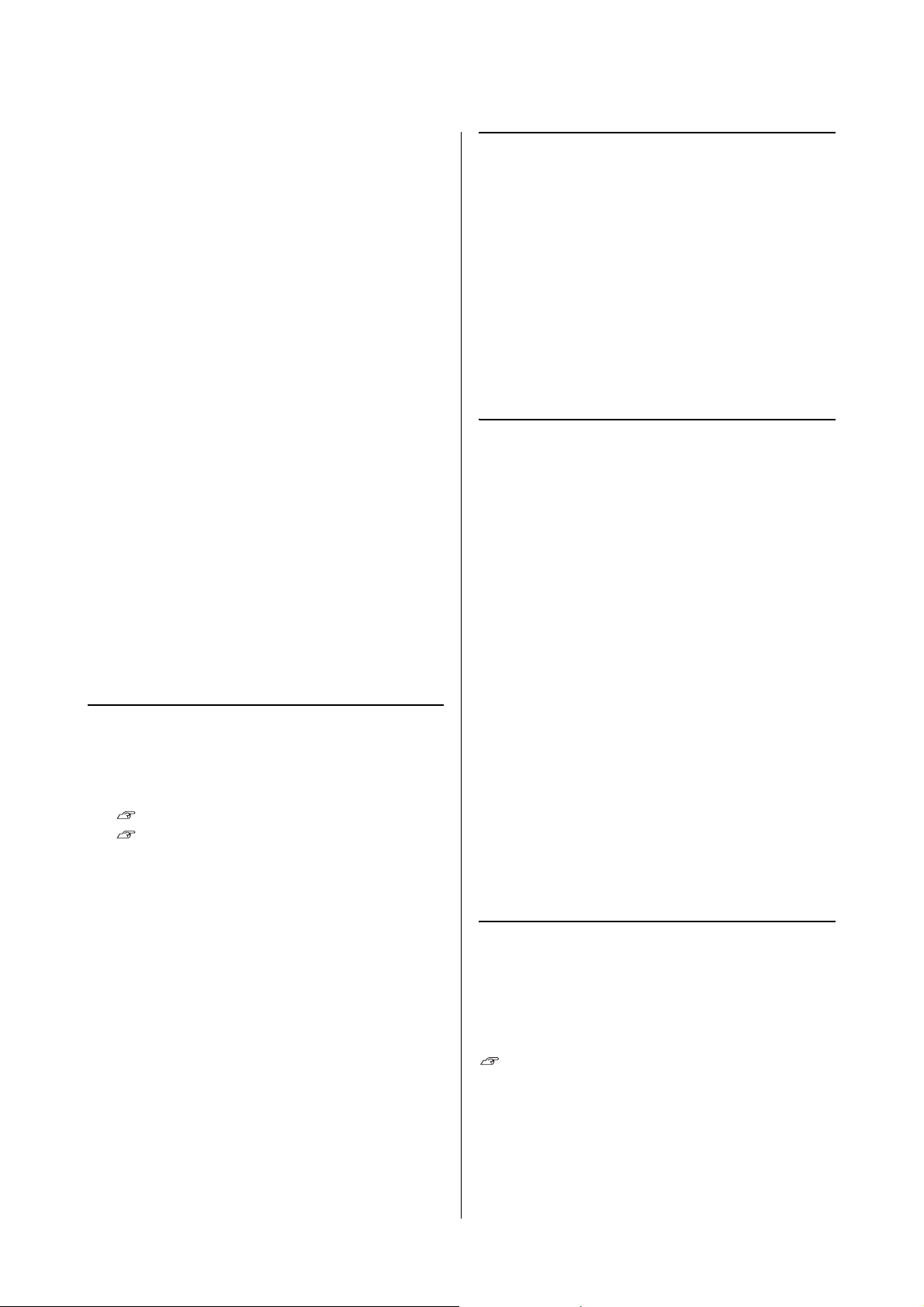
Epson Stylus Pro WT7910 大幅面彩色喷墨打印机 用户指南
维护
O 我们推荐按墨盒包装上印刷的有效期使用。如
果在有效期之后使用墨盒,可能会影响打印质
量。
O 将墨盒存储在与打印机相同的环境下。
存放墨盒注意
O 在与打印机相同的条件下存放墨盒 (温度 10
~ 35 ℃和湿度 20 ~ 80%)。
O 不要触碰供墨口或其周围区域。否则 , 墨盒可
能泄漏。
O 不要碰触墨盒侧面的绿色 IC 芯片。这样做可能
会导致不能正常运行和打印。
O 因为绿色IC芯片存储有墨盒自已的信息及墨量
信息,在从打印机中取出墨盒后,您仍然可使
用此墨盒。
O 不要分解或改装墨盒,否则您可能不能正常打
印。
O 不要将墨盒摔落和在硬的物体上敲打墨盒,这
样做可能会导致墨盒泄漏。
O 即使打印机不打印任何东西,但是在进行打印
头清洗 , 为保持打印头处于较好的状态进行其
它维护操作时会消耗所有颜色的墨水。
O 虽然墨盒中可能包含有再生原料,但不影响打
印机的功能或表现力。
更换墨盒和摇晃白色墨盒注意:
O 在墨盒被检测到已到使用寿命之前将墨盒取
出,如果未超过墨盒包装上的印刷的使用日
期,可重新将其安装回打印机并可再次使用。
让墨水系统端口避开污物并正确的存放取下的
墨盒。您不需要将墨盒放回包装袋中。墨水系
统端口处有一个阀门,因此您不需要将其盖
住,但是要小心不要更改墨水系统端口。
存放白色墨盒注意
在购买并将白色墨盒存放了很长时间后,如果您
不直接使用白色墨盒,请注意下面。
O 在存放白色墨盒之前,请在 30 秒钟内且前后大
约各 5 厘米的晃动范围内,水平地摇晃墨盒
100 次左右。
O 将墨盒向下平放。如果您将墨盒垂直地放存,
即使在执行维护后您可能不能清除白色墨盒的
沉淀。
O 每个月一次,请在前后大约各 5 厘米的晃动范
围内,快速水平地来回摇晃墨盒 10 次左右。
O 为实现较好的打印效果,请参考下面链接的部
分摇晃墨盒。
请参见 第 61 页的 “摇晃白色墨盒”
请参见 第 63 页的 “更换墨盒”
O 不要从打印机中取出安装的墨盒。这样做会使
打印头内部的墨水变干并导致您不能打印。
O 安装所有墨盒。如果任何插槽中没有安装墨盒
将不能打印。
O 确保当您更换墨盒或摇晃白色墨盒时打印机已
打开。如果在更换墨盒,或摇晃白色墨盒时打
印机关闭,墨盒的墨量可能不能被正确测检
到,且您不能正常打印。
O 在使用墨盒时,小心墨水端口的周围会有一些
墨水。
O 为确保获取高质量的打印输出和保护打印头,
当打印机指示更换墨盒时,在墨盒中留有作为
安全用的一定量墨水。
摇晃白色墨盒
由于白色墨水的属性,可能生产沉淀。为保持较
好的打印环境,如果它已安装到打印机,请确保
每周取出白色墨盒并摇晃白色墨盒数次。
检查您下一次要摇晃墨盒的剩余 天数。
在下次需要白色墨水维护之前,液晶显示屏显示
剩下的天数。
请参见 第 13 页的 “显示屏”
60
Page 61
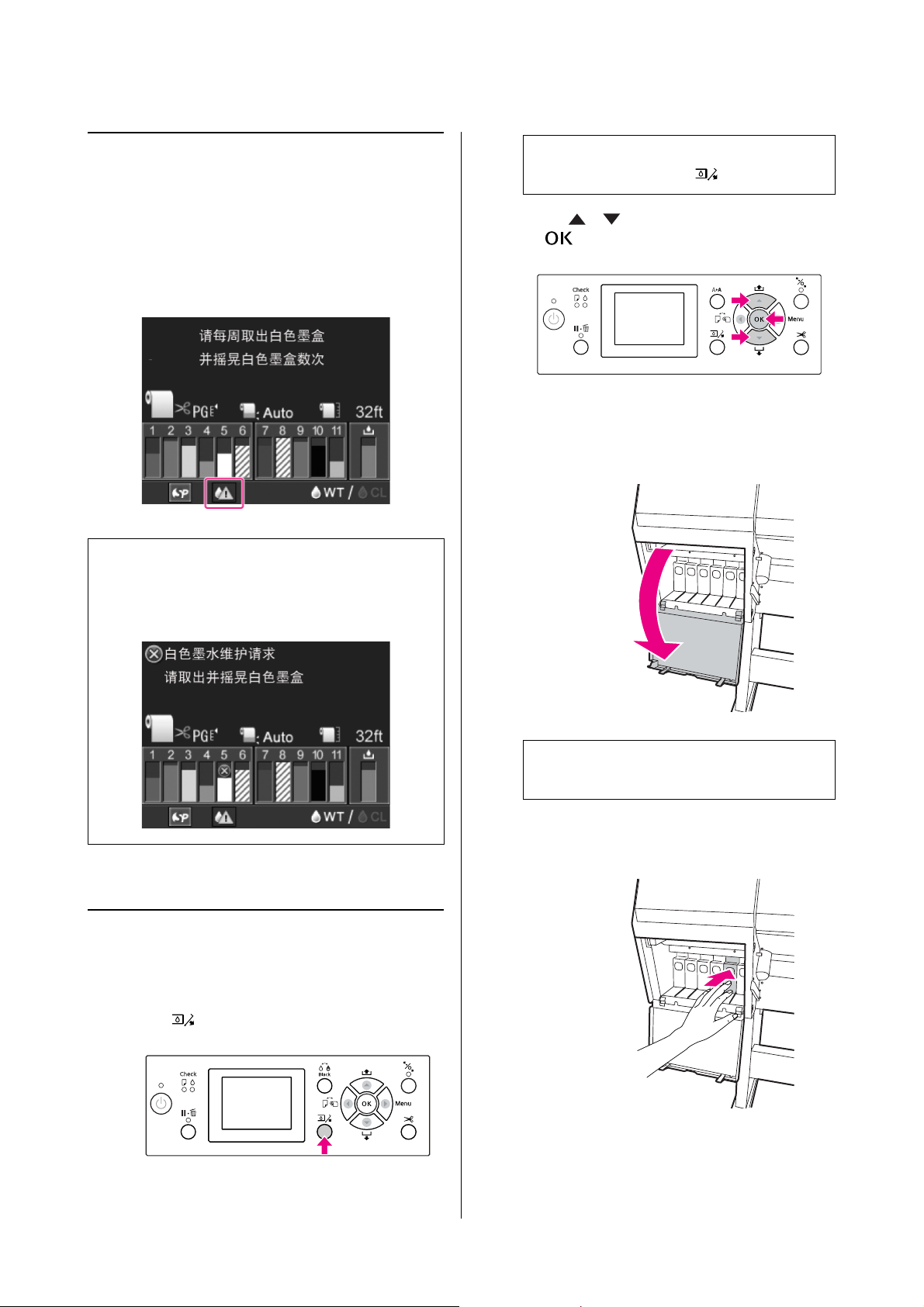
Epson Stylus Pro WT7910 大幅面彩色喷墨打印机 用户指南
维护
当液晶显示屏显示信息菜单时
当白色墨水需要摇晃时,一条信息显示在液晶显
示屏上。同时,在液晶显示屏的底部的日期显示
您下次要摇晃白色墨盒的剩余天数。虽然有信息
显示 , 您还可继续打印,但是,我们推荐您摇晃
白色墨盒以维持较佳的打印质量。
注释:
如果一个月过了没有摇晃墨盒,显示一条警告信
息且您不能打印。当发生此情况时,摇晃白色墨
盒可清除错误。
注释:
当在打印和清洗时 , 此 按钮不可用。
按下 / 按钮选择打开左盖,然后按
C
下 按钮。
墨盒舱盖解锁且稍微打开一点。
通过手动来将墨盒舱盖完全打开。
D
请按下列步骤安装白色墨盒。
摇晃白色墨盒
确保打印机已打开。
A
按下 按钮。
B
注释:
在墨盒舱盖解锁之前 . 不要打开墨盒舱盖。
推压白色墨盒。发出一声咔嗒声,墨盒从打
E
印机中稍微弹出一点。
61
Page 62

Epson Stylus Pro WT7910 大幅面彩色喷墨打印机 用户指南
维护
小心地将白色墨盒水平地拉出墨盒舱。
F
警告:
w
如果墨水沾到了手上,请用肥皂和水
彻底清洗。如果墨水进入了眼睛,请
立即用清水冲洗。
请按照图示内容,在前后各 5 厘米的晃动范
G
围内,水平地摇晃 10 次左右。
当液晶显示屏显示 “WT 墨水维护请求”
时,请以同样方式,在约 30 秒钟内摇晃墨
盒 100 次左右。
拿着白色墨盒,让有箭头的一面朝上,并且
H
箭头指向打印机后部,然后尽可能深地将其
插入槽中直到锁定到位。
关闭墨盒舱盖。
I
注意:
c
不要触碰墨盒侧面的绿色芯片。这样
做可能会导致不能正常运行和打印。
62
Page 63

Epson Stylus Pro WT7910 大幅面彩色喷墨打印机 用户指南
维护
更换墨盒
注释:
在打印机关机的时候更换墨盒时,墨量不能被正
确检测出,这样在墨水检查指示灯变亮之前,墨
水可能已经不能用,您将不能正常打印。请按下
列步骤安装墨盒。
当墨盒需要更换 / 当墨盒墨量低 时
当墨水检查指示灯闪烁时,指示墨量低。如果墨
量低,您需要很快更换墨盒,即使仅一个墨盒到
使用寿命,您也不能继续打印。如果打印时墨盒
已到使用寿命,使用一个新的墨盒进行更换,打
印机才可继续打印。
单击如何可看到更换墨盒的指导。
更换墨盒
确保打印机已打开。
A
按下 按钮。
B
注释:
当在打印和清洗时此 按钮不可用。
选择目标墨盒的墨盒舱盖进行设置,然后按
C
下 按钮。
请参见第 13 页的 “显示屏”
确认墨量
墨盒中的墨量总是显示在液晶显示屏上。
请参见 第 13 页的 “显示屏”
您可在打印机状态菜单上检查精确的墨量。在打
印大量的数据之前,需要检查墨量。如果有一个
墨盒墨量低,请准备一个新的墨盒。
请参见 第 15 页的 “使用菜单模式”
请参见 第 24 页的 “状态菜单”
墨盒舱盖解锁且稍微打开一点。
通过手动来将墨盒舱盖完全打开。
D
注释:
在墨盒舱盖解锁之前不要打开墨盒舱盖。
63
Page 64

Epson Stylus Pro WT7910 大幅面彩色喷墨打印机 用户指南
维护
向里推动已到使用寿命的墨盒,墨盒稍微向
E
外弹出一点。
小心地将已到使用寿命的墨盒水平拉出墨盒
F
舱。
注意:
c
不要触碰墨盒侧面的绿色芯片。这样
做可能会导致不能正常运行和打印。
拿着墨盒,让有箭头的一面朝上,并且箭头
H
指向打印机后部,然后尽可能深地插入槽中
直到将其锁定到位。
墨盒的颜色应与墨盒舱盖后部的颜色标签匹
配。
警告:
w
如果墨水沾到了手上,请用肥皂和水
彻底清洗。如果墨水进入了眼睛,请
立即用清水冲洗。
从包装盒中取出一个新墨盒 , 对于白色墨
G
盒,请按照图示内容,在 30 秒钟内且在前
后大约各 5 厘米的晃动范围内,水平地来回
摇晃墨盒 100 次左右,对于其他颜色的墨
盒,请在 5 秒钟内,以相同的方式摇晃 15
次左右。
c
关闭墨盒舱盖。
I
注释:
确保安装所有 11 个墨盒。如果任何墨
盒没有安装,将不能打印。
64
Page 65

Epson Stylus Pro WT7910 大幅面彩色喷墨打印机 用户指南
维护
更换维护箱
维护箱吸收清洗打印头时排出的废墨水。当液晶
显示屏指示需要更换时,您需要更换维护箱。
确保维护箱有可用的容量
使用打印操作面板
维护箱的可用容量总是显示在液晶显示屏上。
请参见 第 13 页的 “显示屏”
您可在打印机状态菜单中检查可用容量。当不久
更换维护箱或没有足够的可用容量显示在液晶显
示屏上时,请准备一个新的维护箱。当液晶显示
屏显示维护箱时,请更换维护箱。
请参见 第 15 页的 “使用菜单模式”
请参见 第 24 页的 “状态菜单”
更换维护箱
确保使用此打印机支持的维护箱。
请参见 第 50 页的 “选件和耗材”
注意:
c
当打印数据时,不要更换维护箱。
关闭打印机。
A
从包装袋中取出一个新的维护箱。
B
用手抓住维护箱的抠手,然后轻轻地水平地
C
将其拉出。
将使用过的维护箱放置在更换维护箱的塑料
D
保护袋中,并正确的进行处理。
65
Page 66

Epson Stylus Pro WT7910 大幅面彩色喷墨打印机 用户指南
维护
将新的维护箱尽可能深的插入到位。
E
注意:
c
不要触碰维护箱侧面的绿色芯片。这
样做可能会导致不能正常运行。
更换切纸器
当切纸刀切纸不整齐时,可能是钝了需要更换。
查看下面的链接部分,可获取此打印机支持的切
纸刀的选件编号。
请参见 第 50 页的 “选件和耗材”
注意:
c
小心不要损坏切纸刀片。将其损落或让其碰
到硬物体上,可能会使刀片碰碎。
确保打印机已打开。
A
如果已装入打印纸,请从打印机上取下。
按下 按钮进入菜单模式。
B
按下 / 按钮选择维护,然后按下
C
D
按钮。
按下 / 按钮,选择切纸器更换,然后
按下 按钮。
按下 按钮。
E
切纸器支架移到更换位置。
66
Page 67

Epson Stylus Pro WT7910 大幅面彩色喷墨打印机 用户指南
维护
关闭打印机。如果已安装分光光度计,从打
F
印机上将其卸下。
参见随分光光度计附带的指导来获取如何将
其卸下。
要卸下切纸器盖,使用旋钮将其放下,并拉
G
将其拉下。
警告:
w
小心不要让切纸器的刀片伤着自已。
不要让小孩触摸刀片。
注释:
将用过的切纸刀放置到袋子中或类似的包
装中,按照当地的规定进行处理。
从包装袋中取出一个新的切纸刀,并按下面
J
图所示插入。
使用螺丝刀向下旋动切纸刀。
H
小心从打印机中取出旧的切纸刀。
I
安装切纸刀至切纸刀支架,将切纸刀的插销
安装至支架的孔中。
使用十字螺丝刀向上转动螺丝来固定切纸
K
刀。
67
注意:
c
向上转动来固定切纸刀,否则切纸位
置可能会稍微地移动或歪斜。
Page 68

Epson Stylus Pro WT7910 大幅面彩色喷墨打印机 用户指南
维护
将切纸刀盖的下面与切纸刀支架对齐,然后
L
按下盖直到将其固定到位。
如果已连接选件分光光度计,将其安装到打
M
印机上,然后打开打印机。
切纸器自动地反回到备用位置。
如果已安装选件分光光度计,您不需要按下
面步骤。
参见随分光光度计附带的指导来获取如何安
装它。
按下 按钮。
N
确保已安装切纸器盖,然后按下 按
O
钮。
68
Page 69

Epson Stylus Pro WT7910 大幅面彩色喷墨打印机 用户指南
维护
校准打印头
如果在打印输出上出现白色线段或发生打印质量下降,您可能需要校准打印头。您可按下面打印机维护
功能来维护打印头,使其始终处于好的环境下以保证较佳的打印质量。
手动清洗功能
功能 计算机 打印机 描述
喷嘴检查
打印头清洗
强力清洗 -
更新白色墨水 -
✓✓
✓✓
✓
✓
通过打印喷嘴检查图案来检查堵塞的打印头喷嘴。
清洗打印头可提高打印质量。您可选择打印头进行清洗。
此方法清洗打印头比正常打印头清洗更有效。强力清洗过程比标
准打印头清洗要耗费更多的墨水。当您执行强力清洗时,确保还
剩有足够的墨水。否则,准备一个新的墨盒。
转换墨水管中的白色墨水来清除任何沉淀。当白色墨水打印输出
不均匀 (浓度不一致)时,或当自动更新白色墨水设置为关时,
如果您长时间不使用打印机时,可执行此功能。更新白色墨水比
打印头清洗要消耗更多的白色墨水和清洗液。当您执行更新白色
墨水时,确保在墨盒中还剩有足够的白色墨水和清洗液。否则,
准备一个新的墨盒。
自动清洗功能 (自动维护功能)
功能 描述
自动喷嘴检查 打印机执行喷嘴检查,如果发现丢失墨点,自动执行打印头清洗。
盖帽 放置一个帽到打印头上,使打印头保持不会变干。
自动更新白色墨水 当自动更新白色墨水设置为开时。自动更换墨水管中的白色墨水来清除任何沉淀。
打印头校准
功能 计算机 打印机 描述
打印头校准
✓✓
当在打印输出上出现线条不齐时校准打印头。
69
Page 70

Epson Stylus Pro WT7910 大幅面彩色喷墨打印机 用户指南
维护
喷嘴检查
此功能通过打印喷嘴检查图案来检查堵塞的打印
*1
喷嘴*2。如果在喷嘴检查图案中发现喷嘴检
头
查图案出乎意料地暗淡或丢失墨点,执行打印头
清洗。
使用自动喷嘴检查功能,打印机执行一次喷嘴检
查而不打印图案,如果有墨点丢失,将自动执行
清洗。
E
按下 /按钮选择带有白色墨水打印或
现在打印 , 然后按下 按钮。
带有白色墨水打印
1
打印头:将墨水喷洒到打印纸上的打印部件。
*
2
喷嘴:喷洒墨水的微细孔。它位于从外面看不
*
到的地方。
注释:
当墨水检查指示灯亮时,您不能执行喷嘴检查。
确保打印机中已装入了卷纸或 A4/Letter 尺
A
寸或更大的打印纸。
根据打印纸选择正确的打印纸来源。
请参见 第 30 页的 “打印纸处理”
按下 按钮进入菜单模式。
B
使用所有颜色(包括白色墨水)来打印喷
嘴检查图案。
即使用没有选择白色墨水 (选择了清洗
液),打印机自动更换为白色墨水,然后打
印喷嘴检查图案。在此情况下,将需要 2 分
钟或 3 分钟来启动打印。
现在打印
选择的墨水被用于打印喷嘴检查图案。
当选择白色墨水时,打印的图案与带有白色
墨水打印的图案相同。
当选择清洗液时,打印除白色墨水以外的所
有墨水图案
按下 按钮开始打印喷嘴检查图案。
F
按下 / 按钮显示打印测试,然后按下
C
D
按钮。
按下 /按钮显示喷嘴检查 , 然后按下
按钮。
70
Page 71

Epson Stylus Pro WT7910 大幅面彩色喷墨打印机 用户指南
维护
检查喷嘴检查图案。
G
好的样例
没有失去墨点,喷嘴没有堵塞。
不好的样例
丢失墨点,喷嘴堵塞。执行打印头清洗。
请参见 第 72 页的 “打印头清洗”
检查清洗液的喷嘴图案
因为清洗液是无色的,所以通过查看喷嘴检查图
案很难知道喷嘴是否堵塞的。替换为在喷嘴检查
图案的左下方用黑色来打印喷嘴检查结果下面的
描述是检查结果。
检查结果 描述
CL:OK 清洗液喷嘴没有堵塞。
CL:NG 清洗液喷嘴被堵塞。如果需要执行打
印头清洗。
参见第 72 页的 “打印头清洗”
CL:-- 自动清洗液喷嘴检查故障。在液晶显
示屏上显示需要维修 (错误信息)。
参见下面可清除错误。
请参见 第 90 页的 “当维护箱
需要维护时”
注释:
当清洗液喷嘴被堵塞而其它喷嘴没有堵塞时,打
印不会因为清洗液不使用而影响打印输出。
71
Page 72

Epson Stylus Pro WT7910 大幅面彩色喷墨打印机 用户指南
维护
打印头清洗
此功能清洗打印头的表面。如果发生打印数据意
外的模糊或打印数据丢失墨点,按下面步骤清洗
打印头。
注意:
c
O
清洗过程将会在相同时间内消耗所有墨
盒的墨水。即使您仅使用黑色墨水打印,
打印清洗也消耗彩色墨水。
O
除非打印输出模糊或彩色图像质量不好,
否则不需要执行打印头清洗。
O
在清洗打印头后,打印一张喷嘴检查图
案来检查打印是否正确。
O
当墨水检查指示灯闪烁或亮时,不能清
洗打印头。首先使用一个新的墨盒更换。
(如果清洗打印头的墨量足够,使用操作
面板您可执行打印头清洗。)
请参见 第 63 页的 “更换墨盒”
O
当在短时期内重复打印头清洗时,因为
只有少量的墨水蒸发维护箱可能很快地
接近使用寿命。
注释:
此清洗菜单具有三个菜单项目 ; 正常清洗
执行常规的清洗,逐色清洗可让您选择喷
嘴组合进行清洗,强力清洗执行比正常清
洗更强的清洗。如果您知道您想清洗喷嘴
的颜色,选择逐色清洗,然后按下 按钮
来选择颜色组合。
请参见 第 23 页的 “维护菜单”
打印一张喷嘴检查图案,检查结果。
C
请参见 第 70 页的 “喷嘴检查”
注释:
O
在清洗打印头几次后,如果喷嘴仍然堵
塞,执行深度打印头清洗。
请参见 第 73 页的 “强力清洗”
O
如果液晶显示屏上出现清洗错误, 参
见下面链接的部分来解决问题。
请参见 第 82 页的“液晶显示屏上
的错误信息”
按下 按钮进入清洗模式。
A
按下 / 按钮显示正常清洗,然后按下
B
按钮。
电源指示灯开始闪烁并开始清洗打印头。此
过程大约花费 2 至 4 分钟才能完成正常清
洗。(然而,如果通过打印机的自动喷嘴检
查功能来执行清洗,将需要 4 分钟或更长时
间 )。当电源指示灯亮时,清洗完成。
72
Page 73

Epson Stylus Pro WT7910 大幅面彩色喷墨打印机 用户指南
维护
强力清洗
在进行清洗打印头几次后,如果喷嘴仍然堵塞,
执行强力清洗。
按下 按钮进入清洗菜单。
A
选择强力清洗,然后按下 按钮执行强
B
力清洗。
液晶显示屏出现请等待 。需要花费 4 分钟
的时间来完成强力清洗。(然而,如果通过
打印机的自动喷嘴检查功能来完成清洗,将
需要 4 分钟或更长时间。
注意:
c
O
强力清洗过程比正常清洗要耗费更
多的墨水。
O
在执行强力清洗之后,喷嘴仍然堵
塞,关闭打印机,让其停留一夜或
更长,以使喷嘴中的干墨溶解。
如果喷嘴仍然堵塞,请与爱普生授
权服务中心联系。
打印检查图案来查看是否丢失墨点。
C
请参见 第 70 页的 “喷嘴检查”
更新白色墨水
按下面步骤在下面情况下执行更新白色墨水。
O 当白色墨水打印结果不均匀 (浓度不一样)
时
O 当自动更新白色墨水设置为关 , 您长时间不使
用打印机时。
确保液晶显示屏显示准备就绪状态,然后按
A
下按钮进入菜单模式。
按下 / 按钮选择维护,然后按下
B
C
D
按钮。
按下 / 按钮选择清洗,然后按下
按钮。
按下 /按钮选择更新白色墨水 , 然后
按下 按钮。
按下 按钮。
E
当液晶显示屏上显示请等待时,更新白色墨
水开始。此过程大约需要 3 至 4 分钟才能完
成。(然而,如果通过打印机的自动喷嘴检
查功能来执行清洗,将需要 4 分钟或更长时
间。
打印一张喷嘴检查图案并检查质量。
F
请参见 第 70 页的 “喷嘴检查”
73
Page 74

Epson Stylus Pro WT7910 大幅面彩色喷墨打印机 用户指南
维护
O 在打印完成已过几秒钟后(没有打印数据传
自动维护功能
送)
此打印机具有自维护功能来维护打印头,使其始
终处于好的环境下以保证较佳的打印质量。
自动更新白色墨水
当长时间不使用白色墨水时, 白色墨水沉淀可能
会残存在墨水管里,并影响白色墨水的打印结果。
此功能转换墨水管中的白色墨水以防止沉淀。大
约需要 3 至 4 分钟才能完成自动更新白色墨水。
(然而,如果通过打印机的自动喷嘴检查功能来执
行清洗,将需要 4 分钟或更长时间。
注释:
O
当在液晶显示屏上将自动更新白色墨水设置
为关时,不能自动运行更新白色墨水。
请参见 第 15 页的 “菜单模式”
O
当您选择清洗液时,即使在液晶显示屏上将
自动更新白色墨水设置为开,也不能自动运
行更新白色墨水。
自动喷喷检查功能
O 当打印停止时
注意下面几点,以确保打印头已正确盖帽。
O 如果打印头没有位于右边位置 (不能盖帽),
打开打印机电源,然后再关闭。通过使用
按钮来关闭打印机,打印头盖帽正确。
O 夹纸或发生错误时,如果关闭电源,打印头不
被盖帽,再次打开打印机。不久,打印头自动
盖帽。检查盖帽已正确,然后关闭打印机。
O 在任何情况下,不要用手移动打印头。
O 当电源打开时,不要拔下打印机电源,或断开
电路电源。打印头可能不能正确盖帽。
无需打印一张检查图案打印机执行喷嘴检查并自
动地探测堵塞的喷嘴。如果有墨点丢失,自动执
行清洗 (大约花费 2 至 12 分钟)。
当将自动喷嘴检查功能设置为开时,按下面情况
进行工作。
O 在初始充墨完成后。
O 在打印头清洗后。
O 在转换白色墨水和清洗液后。
O 当打印停止时
当您在操作面板设置开:定期或开:每项作业,
打印机在此时启动自动喷嘴检查功能。
此外,自动打印头清洗按您在操作面板上设置的
次数执行。一次为默认设置,或三次 (最大)直
到堵塞的喷嘴被清洗干净。然后,在手动打印头
清洗后。将立即自动打印头清洗而不管操作面板
上的设置。
盖帽功能
盖帽功能是自动给打印头盖上一个帽子 (盖子)
以防止打印头不会变干。在下面情况下执行盖帽
功能。
74
Page 75

Epson Stylus Pro WT7910 大幅面彩色喷墨打印机 用户指南
维护
打印头校准
当在打印输出上出现间隔时,按下面步骤来校准
打印头。打印头校准功能调整打印头未对准。
自动校准打印头
要校准打印头,参见下面的链接之一。
请参见 第 75 页的 “自动校准打印头”
请参见 第 76 页的 “手动校准打印头”
注释:
c
使用装入在打印机中的打印纸宽度校准打印
头
,
使用爱普生专用介质 (除普通纸)其宽
度与您要用于打印的实际打印纸宽度相同。
选择自动可以自动地校正任何失准的打印头以获
得较佳的打印输出。如果选择手动,您需要检查
图案,并输入校准值。
设置打印纸类型和打印纸厚度
设置爱普生专用介质的打印纸类型,和设置非爱
普生专用介质的打印纸厚度。
确保打印机中装入了卷纸或一张 A4/Letter
A
尺寸或更大的打印纸。
确保根据装入的打印纸对打印纸进行正确设
置。
请参见 第 30 页的 “打印纸处理”
按下 按钮进入菜单模式。
B
按下 /按钮选择打印头校准 , 然后按
C
下 按钮。
按下 / 按钮选择调整 ,然后按下
A
B
C
按钮。
按下 / 按钮选择自动,然后按下
按钮。
按下 / 按钮,选择双向 ,然后按下
按钮可打印图案。
按下 按钮可打印图案。
D
输出的校准图案被传感器识读,最合适的校
准值被自动注册到打印机中。
如果您对此校准结果不满意,选择单向。
您同样可通过选择双向 #1, 双向 #2, 或双
向 #3 来单独地校准打印头。根据您使用的
介质和想使用的打印模式,从双向 #1 至双
向 #3 中选择墨点尺寸。
按下 / 按钮选择打印纸厚度,然后按
D
下 按钮。
根据您在打印机中装入的打印纸设置打印纸
E
类型和打印纸厚度。
爱普生专用介质
1. 按下 / 按钮选择选择打印纸类型,
然后按下 按钮。
2. 按下 / 按钮选择您装入打印机中的
打印纸类型,然后按下 按钮。
非爱普生专用介质:
1. 按下 / 按钮选择选择厚度,然后按
下 按钮。
2. 按下 / 按钮选择 0.1 至 1.5 毫米之
间的打印纸厚度值,然后按下 按钮。
有关打印纸厚度,参见随打印纸附带的文档
资料。
按下 按钮二次返回至打印头校准菜单。
F
75
Page 76
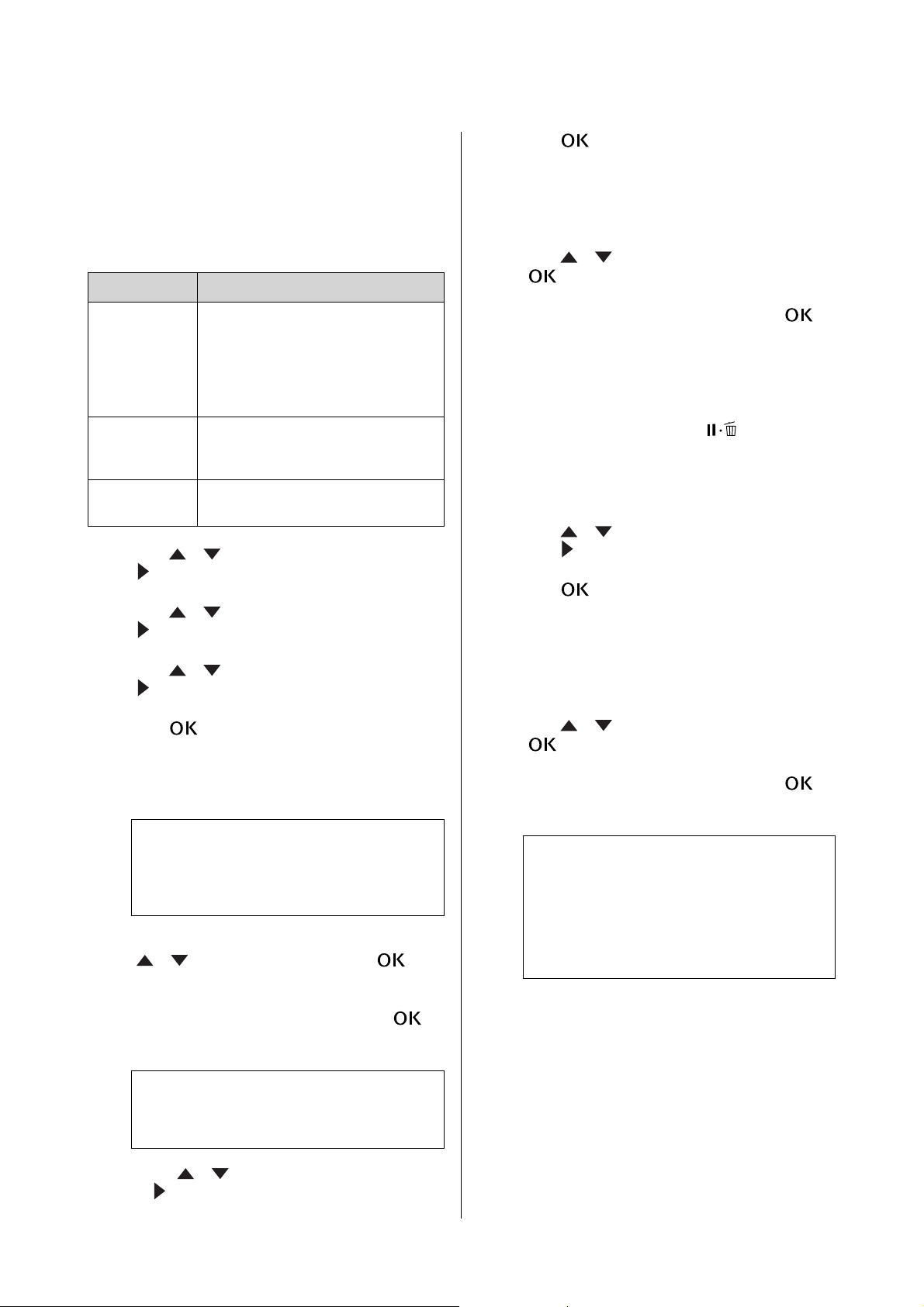
Epson Stylus Pro WT7910 大幅面彩色喷墨打印机 用户指南
维护
手动校准打印头
因为打印头和打印纸之间有距离,温度或湿度或
打印头双向移动,可能会使打印头不准。在此情
况下,首先尝试单向,然后双向 2- 色。如果您想
执行精确调整,尝试双向全 - 色。
校准 描述
单向 使用照片黑作为基础位置,它将使用
所有颜色 (除照片黑以外)的墨水
来执行打印头的单向校准。
当在液晶显示屏上选择清洗液时,将
自动地更改为白色墨水来打印校准图
案。
双向 2- 色 使用照片黑作为基础位置,它将使用
淡青色和淡鲜洋红色 来执行打印头
的双向校准。
双向全 - 色 双向打印使用所有颜色的墨水执行双
向打印头校准。
按下 / 按钮选择调整 ,然后按下
A
B
C
按钮。
按下 / 按钮选择手动 ,然后按下
按钮。
按下 / 按钮,选择单向 ,然后按下
按钮。
按下 按钮可打印图案。
D
检查图案,并选择最小间隙图案对应的编
E
号。
按下 按钮可打印图案。
I
检查图案,并选择最小间隙图案对应的编
J
号。
当双向 2- 色 #1LC 出现在液晶显示屏上时,
K
按下 / 按钮选择编号,然后按下
按钮。
为 #1LC 至 #3VLM 设置编号,然后按下 按
L
钮。
如果您对校准的结果不满意,参见下面部分
尝试双向全 - 色。
在您设置图案之后,按下 按钮回到准
备就绪状态。
双向全 - 色校准
按下 / 按钮,选择双向全 - 色 ,然后
A
按下 按钮可打印图案。
按下 按钮可打印图案。
B
检查图案,并选择最小间隙图案对应的编
C
号。
当 双向全- 色 #1C 出现在液晶显示屏上时,
D
按下 / 按钮选择编号,然后按下
按钮。
为 #1C 至 #3VLM 设置编号,然后按下 按
E
钮。
注释:
当在单页介质上打印图案时,您需要准备
几张单页纸。当第一页打印完时,装入下
一页打印纸。
当单向 #1C 出现在液晶显示屏上时,按下
F
G
H
/ 按钮选择编号,然后按下 按
钮。
为 #1C 至 #3VLM 设置编号,然后按下 按
钮。
注释:
当在非透明介质上打印图案时,设置白色
墨水校准值为 4。
按下 /按钮选择双向 2- 色。然后按
下 按钮。
76
注释:
O
当在单页介质上打印图案时,您需要准
备几张单页纸。当第一页打印完时,装
入下一页打印纸。
O
当在非透明介质上打印图案时,设置白
色墨水校准值为 4。
Page 77

Epson Stylus Pro WT7910 大幅面彩色喷墨打印机 用户指南
维护
清洁打印机
要使打印机保持较佳运行状态,如果它变脏应彻
底清洁。
警告:
w
小心防止水或其他物体进入打印机内部。如
果潮湿、脏物或其他东西进入打印机内部,
它不仅影响打印质量,还可能会造成电路短
路。
清洁打印机外部
从打印机中取出打印纸。
A
确保打印机已关闭并且所有指示灯熄灭,然
B
后从电源插座上拔下电源线。
使用柔软、干净的布小心去除灰尘和污垢。
C
如果污垢不能去除,请使用一块中性清洁剂
润湿的软布清洁。然后再使用干的软布擦拭
打印机外部。
清洁打印机内部
如果打印输出出现划痕或涂污,按下面步骤擦除
打印机内部的脏物。
清洁走纸辊
如果打印输出被走纸辊上的墨水污染,按下面步
骤通过送入支持的介质来清洁走纸辊。
打开打印机,安装 24 英寸宽的卷纸。
A
请参见 第 30 页的 “使用卷纸”
按下 按钮可进纸然后再退纸。
B
重复步骤 2 几次,直到打印纸上没有墨水污染。
将清洁用的打印纸切下。
请参见 第 33 页的 “裁切卷纸”
清洁内部
确保打印机已关闭并且所有指示灯熄灭,然
A
后从电源插座上拔下电源线。
等待一分钟。
B
注意:
c
切勿使用酒精或稀释剂清洁打印机 .
这些化学物质会损坏打印机部件和机
壳。
打开前盖,然后使用一块软而干净的布小心
C
的擦去灰尘或打印机内部的脏物。
按下面箭头指示擦拭灰色部分。如果打印机
内部污垢较严重,使用一块中性清洁剂润湿
的干净软布清洁。然后再使用干的软布擦拭
打印机内部。
77
Page 78

Epson Stylus Pro WT7910 大幅面彩色喷墨打印机 用户指南
维护
注意:
c
O
不要触碰上面插图显示的走纸辊,
否则打印输出可能被污染。
O
不要碰触打印机内部的墨管。
如果打印机的后部被污染,小心地擦试灰色
D
部分。
存放打印机
当存储打印机时,将其放置在水平的平面上,并
带有安装的墨盒。
注意:
c
打印机必须保持平坦。不要将其倾斜,一端
立起放置或颠倒放置。
如果很久未使用打印机
O 如果很久未使用打印机,打印头喷嘴可能会堵
塞。我们推存定期进行打印,以防止堵塞。同
样,至少一个月打开打印机一次,至少开机几
分钟。
O 不要让打印机中没有安装有墨盒,否则,墨水
会变干,并导致打印机不能正常打印。即使您
不使用打印机,在墨盒舱的所有插槽中都要留
有墨盒。
如果有一些碎纸堆积在走纸辊上,使用类似
E
于牙签一样的光滑小棍将他们取出。
O 不要让打印纸留在打印机中的时间过长。否
则,固定打印纸的走纸辊可能会在打印纸的表
面上留下记号。
78
Page 79

Epson Stylus Pro WT7910 大幅面彩色喷墨打印机 用户指南
维护
如果不使用打印机超过一个月
O 如果您长时间不使用打印机,执行白色墨水维
护。
请参见 第 59 页的 “维护白色墨水”
O 当操作面板设置自动喷嘴检查激活时,打印机
检查堵塞的喷嘴,如果需要自动执行打印头清
洗。
O 如果很长时间您不使用打印机,打印一张喷嘴
检查图案以检查喷嘴。如果喷嘴检查图案不
好,在您打印数据之前执行打印头清洗。
请参见 第 70 页的 “喷嘴检查”
请参见 第 72 页的 “打印头清洗”
请参见 第 73 页的 “强力清洗”
O 在喷嘴检查图案打印正确之前,您需要执行几
次打印头清洗。在执行清洗打印头三次后,如
果喷嘴仍然堵塞,执行强力清洗。
请参见 第 72 页的 “打印头清洗”
请参见 第 73 页的 “强力清洗”
O 在执行打印头清洗之后,关闭打印机,让其停
留一整夜或更长,以使喷嘴中的墨软化。
如果不使用打印机超过一年
如果您不使用打印机超过一年,白色墨水可能在
打印头和墨水管中堵塞。在执行强力清洗和更新
白色墨水之后,如果打印头和墨水管还是堵塞,
请与爱普生授权服务中心联系。
请参见 第 73 页的 “强力清洗”
请参见 第 73 页的 “更新白色墨水”
保护打印头
打印机有一个盖帽功能,自动地在打印头上盖上
一个帽以保持它不会变干。
如果打印头没有盖帽,打印质量可能下降。当您
不使用打印机时,确保打印头位于最右边使其可
以盖帽。
请参见 第 74 页的 “盖帽功能”
O 在尝试上面指导后,如果喷嘴仍然堵塞,请与
爱普生授权服务中心联系。
79
Page 80
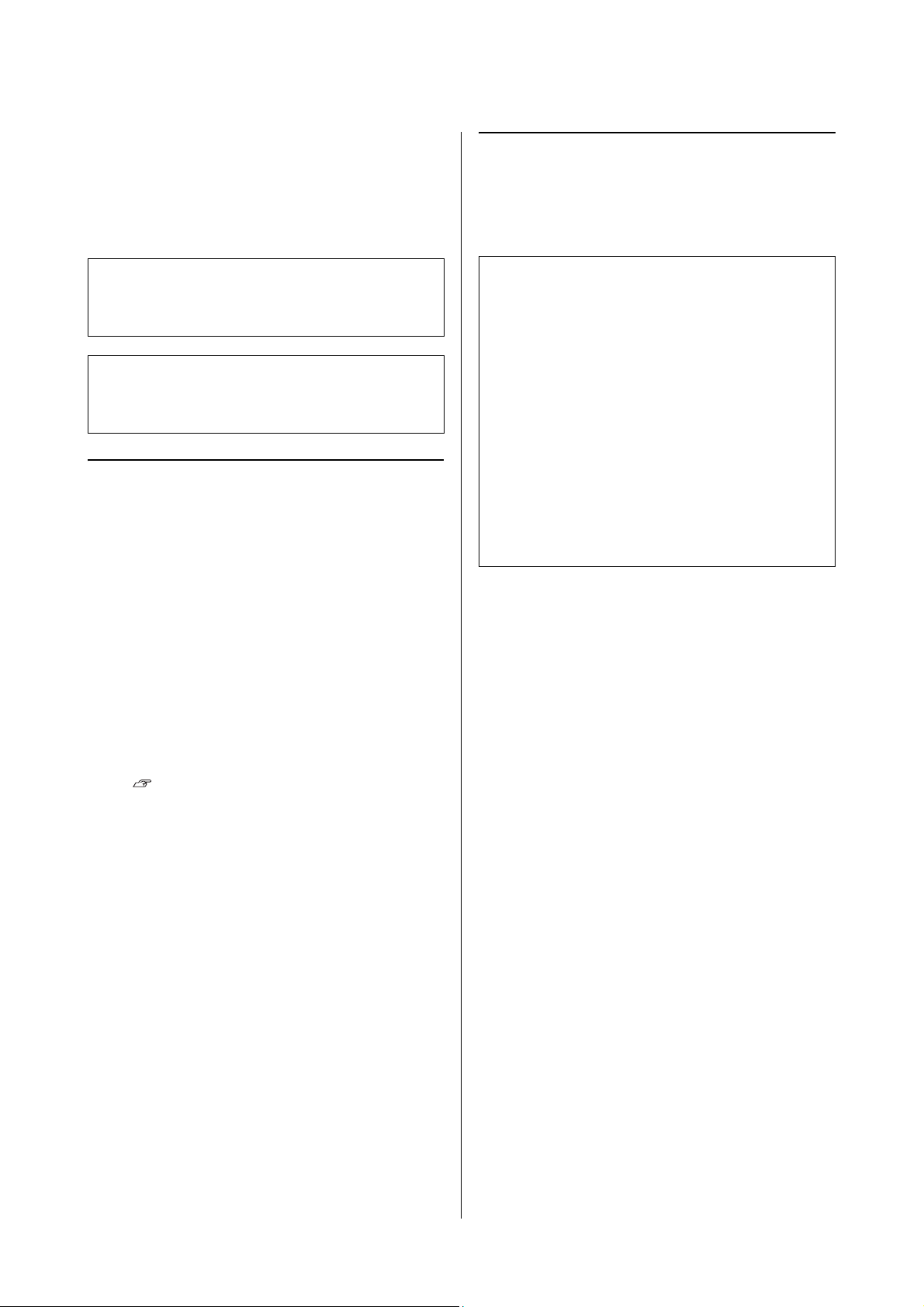
Epson Stylus Pro WT7910 大幅面彩色喷墨打印机 用户指南
维护
运输打印机
当运输打印机时,使用原始包装箱和保护材料包
装打印机,以防止震动和摇晃。
警告:
w
不要取出墨盒。否则,打印头喷嘴可能变干
或墨水可能从墨盒中泄漏。
注意:
c
小心不要触摸此部分除非您需要这么做。否
则,打印机可能损坏。
重新包装打印机
取下卷纸和卷纸适配件(如果已安装)。
A
关闭打印机,拔下电缆 (如电源线)。
B
取下纸篮 (如果已安装)。
C
运输打印机
当运输打印机时,使用原始包装箱和保护材料包
装打印机,以防止震动和摇晃。
注意:
c
O
当移动或运输打印机时,将其保持水平。
不要将其倾斜,一端立起放置或颠倒放
置。这样做可能会引起墨水泄漏到打印
机内部。同样,在移动或运输打印机后
不能保证打印机可进行正确的操作。
O
当运输打印机时,使用原始包装箱和保
护材料包装打印机,以防止震动和摇晃。
O
当在不平坦的地方移动或运输安装有支
架的产品时,请抬起打印机后再进行运
送。
O
当在不平坦的地方移动或运输安装了支
架的产品时,检查支架后部的所有螺丝
钉是否安全固定。
取下选件分光光度计装置 (如果已安装)。
D
打开前盖安装保护材料来固定打印头,然后
E
关闭前盖。
参见在 《首先阅读》中的 “设置”
80
Page 81

Epson Stylus Pro WT7910 大幅面彩色喷墨打印机 用户指南
维护
运输后重新安装打印机
运输后重新安装打印机的步骤与第一次安装打印
机时的步骤相同。当您再次设置打印机时,参见
《首先阅读》。
确保位置合适。
A
参见 《首先阅读》中的 “选择打印机的
安装位置”。
将电源插入到电源插座上,然后打开打印
B
机。
参见在 《首先阅读》中的 “设置”
执行检查图案来查看是否丢失任何墨点。
C
请参见 第 70 页的 “喷嘴检查”
执行打印头校准以确保打印质量。
D
请参见 第 75 页的 “打印头校准”
81
Page 82

Epson Stylus Pro WT7910 大幅面彩色喷墨打印机 用户指南
故障排除程序
故障排除程序
液晶显示屏上的错误信息
错误信息
信息包括状态信息或错误信息。通过液晶显示屏上的指示和信息,可以识别多种常见的打印机问题。参
见下面信息来解决问题。
与打印纸有关的错误信息
错误信息 描述 如何做
打印纸用尽
请装载打印纸
打印纸已释放
请装入打印纸
打印纸歪斜
请正确装载打印纸
打印纸设置错误
在驱动程序设置中检查打印纸来
源并正确装载打印纸
切纸错误
请移除未切打印纸
打印机中未装入打印纸。 正确装入打印纸。
请参见 第 30 页的 “使用卷纸”
请参见 第 36 页的 “使用单页介质”
没有在打印机中装入打印
纸 , 按下 按钮。
在打印进程中打印纸用
尽。
打印纸压杆已松开可装入
打印纸。
打印纸没有笔直装入。 O 不能在合适的打印区域打印。检查打印输出。
打印数据和打印机操作面
板之间的进纸设置不匹
配。
卷纸切纸不正确。 O 按下 按钮可松开压纸杆,然后打开前盖。取
按下 按钮可松开压纸杆,然后装入打印纸。
按下 按钮可松开压纸杆,然后取出打印完的打印
纸。然后,装入新的打印纸。
装入打印纸,然后按下 按钮。
O 按下 按钮可松开压纸杆,然后笔直装入打印
纸。
检查打印机操作面板并对装入的打印纸进行设置,然
后正确地装入打印纸。
出未剪切的打印纸。
O 切纸刀片可能钝了。更换切纸器。
请参见 第 30 页的 “使用卷纸”
请参见 第 36 页的 “使用单页介质”
请参见 第 95 页的 “进纸或退纸故障”
请参见 第 66 页的 “更换切纸器”
切纸刀组件已接近使用寿命。建
议更换切纸刀组件
打印纸错误
请正确装载打印纸
请参考手册
切纸器刀片可能钝了。更换切纸器。
请参见 第 66 页的 “更换切纸器”
打印纸没有正确装入。 按下 按钮可松开压纸杆,并取出打印纸。然后正
确装入打印纸。
请参见 第 30 页的 “使用卷纸”
请参见 第 36 页的 “使用单页介质”
82
Page 83

Epson Stylus Pro WT7910 大幅面彩色喷墨打印机 用户指南
故障排除程序
错误信息 描述 如何做
打印纸传感器错误
按下 按钮
装载其他类型的打印纸
打印纸量少 卷纸用完。 使用一个新的卷纸更换。
打印纸推出错误
请从打印机中移除打印纸
打印纸尺寸错误
请装载合适尺寸的打印纸
卡纸
请移除打印纸
条形码不能被正确识别。 按下 按钮可清除错误,或按下 按钮可松开
压纸杆可装入不同的打印纸。
请参见 第 30 页的 “使用卷纸”
请参见 第 36 页的 “使用单页介质”
请参见 第 30 页的 “使用卷纸”
在单页纸模式下使用卷
纸。
装入的打印纸尺寸与数据
尺寸不匹配。
夹纸。 取出夹纸。
按下 按钮可松开压纸杆,然后取出打印纸。
把装入的打印纸尺寸与数据尺寸相匹配。
请参见 第 95 页的 “进纸或退纸故障”
83
Page 84

Epson Stylus Pro WT7910 大幅面彩色喷墨打印机 用户指南
故障排除程序
与打印机有关的错误信息
错误信息 描述 如何做
前盖打开
关闭前盖
墨盒舱盖打开
关闭右侧和左侧墨盒舱盖
墨盒舱盖打开
关闭右侧墨盒舱盖
墨盒舱盖打开
关闭左侧墨盒舱盖
无法打开墨盒舱盖
在右侧的墨盒舱处是否有任何阻
碍物 ?
按下墨盒舱盖打开按钮
无法打开墨盒舱盖
在左侧的墨盒舱处是否有任何阻
碍物 ?
按下墨盒舱盖打开按钮
F/W 安装错误
更新失败
重新启动打印机
打印机错误
重新启动打印机
前盖打开。 关闭前盖。
墨盒舱盖打开。 关闭墨盒舱盖。
不能打开墨盒舱盖。如果有异物阻碍墨盒舱盖请取出任何异物。然后再次
按下 按钮。
打印机更新固件失败。 关闭打印机电源,然后重启打印机。然后再次使用
EPSON LFP Remote Panel 2 更新固件。
在改完错误后,打印机需
要重新启动。
关闭打印机,几秒钟之后重新打开。
命令错误
检查驱动程序设置
打印机接收了不支持的数据。停止打印,然后按下 按钮可取消任务并重置打
印机。确认您的软件 RIP 是否与连接的打印机兼容。
打印机接收到错误命令的
数据。
84
Page 85

Epson Stylus Pro WT7910 大幅面彩色喷墨打印机 用户指南
故障排除程序
与维护有关的错误信息
错误信息 描述 如何做
请每周取出并摇晃白色墨盒一
次
白色墨水维护请求
取出并摇晃白色墨盒
打印纸传感器错误
按下 按键
装入合适的打印纸
请参考手册
清洗错误
自动打印头清洗失败
是否重试 ?
是
否
某些喷嘴堵塞 当启动打印时自动打印头
白色墨水盒会生产沉淀,
推荐定期进行摇晃。
白色墨水盒需要进行摇
晃。
装入的打印纸不适合打印
头校准。
已经执行自动打印头清
洗,但喷嘴仍然堵塞。
(当启动打印时,如果自
动打印头清洗执行了 3 次
(最多),此信息出现。)
清洗已执行 1 或 2 次,但
是喷嘴仍然堵塞。在堵塞
的喷嘴被清洗干净之前此
信息继续出现,但是在此
期间您可继续打印。
为保持较好的打印环境,即使它已安装到打印机,确
保一个星期一次取出白色墨盒并摇晃墨盒。
请参见 第 60 页的 “摇晃白色墨盒”
如果您距离最后一次摇晃白色墨盒的时间一超过一个
月。如果您不摇晃白色墨盒,打印机不能启动打印。
取下并摇晃白色墨盒。
请参见 第 60 页的 “摇晃白色墨盒”
按下 确定按钮可清除错误。按下 按钮可松
开压纸杆,装入并选择可用于自动打印头校准的介质
类型匹配的打印纸。在推荐的爱普生原装正品打印纸
(除普通纸之外)上打印。
请参见 第 75 页的 “打印头校准”
按下 按钮可清除错误,并再次清洗打印头。
请参见 第 70 页的 “喷嘴检查”
如果不启动清洗,从计算机上停止打印,关闭打印机
然后再打开。
打印喷嘴检查图案,然后检查喷嘴检查图案上墨点是
否丢失。如果有墨点丢失,执行打印头清洗。
请参见 第 70 页的 “喷嘴检查”
清洗错误
墨水余量不足
继续清洗 ?
是 ( 推荐 )
否
清洗墨量不足
更换墨盒
正使用的墨盒可以
再次安装用于打印
清洗错误
维护箱空间不足
继续清洗 ?
是 ( 推荐 )
否
无墨盒
安装墨盒
墨盒
墨量低请更换
墨量低 一个墨盒即将到使用寿
没有足够的墨水执行清
洗。
没有足够的墨水执行清
洗。需要更换墨盒。
维护箱没有足够的空间来
执行清洗。
没有安装墨盒或安装的墨
盒不适合。
墨盒已到使用寿命。使用一个新的墨盒更换。
命。
通过选择是,显示墨盒更换信息。使用一个新的墨盒
更换可继续清洗。
请参见 第 63 页的 “更换墨盒”
通过选择否,清洗停止且返回到打印准备就绪状态。
在清洗错误发生时或当某些喷嘴发生堵塞时,选择
是,显示墨盒更换信息。使用一个新的墨盒更换。
请参见 第 63 页的 “更换墨盒”
通过选择是,显示墨盒箱更换信息。使用一个新的维
护箱更换可继续清洗。
请参见 第 65 页的 “更换维护箱”
通过选择否,清洗停止且返回到打印准备就绪状态。
正确安装一个墨盒。不要重新安装已生产错误的墨
盒。
请参见 第 63 页的 “更换墨盒”
请参见 第 63 页的 “更换墨盒”
马上需要更换墨盒。
请参见 第 59 页的 “关于墨盒”
85
Page 86

Epson Stylus Pro WT7910 大幅面彩色喷墨打印机 用户指南
故障排除程序
错误信息 描述 如何做
墨盒错误
更换墨盒
没有维护箱
安装左侧的维护箱
没有足够的空间
更换右侧的维护
维护箱
快满
维护箱错误
更换右侧的维护
发现墨盒故障。可能是接
触不良或墨盒凝结。
打印机中没有安装维护
箱。
维护箱没有足够的空间来
执行清洗。
维护箱快到使用寿命。 虽然可以继续打印,但是需要尽快准备一个新的维护
由于下面问题,安装的维
护箱不正常工作。
1. 发生错误。
2. 连接维护箱的线路可
能损坏。
O 取下墨盒并重新安装。如果在重新安装墨盒之后
显示此信息,更换一个新的墨盒。(不要重新安
装已生产错误的墨盒。)
请参见 第 59 页的 “关于墨盒”
请参见 第 63 页的 “更换墨盒”
O 墨盒中可能发生凝结,在安装墨盒之前,让其放
置在室温下至少 4 个小时。
请参见 第 60 页的 “更换墨盒和摇晃白色
墨盒注意:”
安装维护箱。
请参见 第 65 页的 “更换维护箱”
使用一个新的维护箱更换。
请参见 第 65 页的 “更换维护箱”
箱来更改。
请参见 第 65 页的 “更换维护箱”
显示更换墨盒信息。当出现清洗错误或喷嘴堵塞错误
时选择是 ,此信息显示。使用一个新的维护箱更
换。
请参见 第 65 页的 “更换维护箱”
维护箱错误
更换左侧的维护
墨盒
请使用爱普生原装正品墨盒
非爱普生原装正品墨盒 !
不保证质量
墨水可能更改
非爱普生原装正品墨盒
可能不能执行优化
继续 ?
拒绝
接受
右侧维护箱类型错误。
安装正确的维护箱
墨盒错误
安装正确的墨盒
维护箱已到使用寿命。使用一个新的维护箱更换。
请参见 第 65 页的 “更换维护箱”
安装了非爱普生原装正品
墨盒。
安装了非爱普生原装正品
墨盒。
此打印机不能使用安装非
爱普生原装正品的维护
箱。
安装的墨盒不能用于该打
印机。
使用爱普生原装正品墨盒更换。
请参见 第 59 页的 “关于墨盒”
请参见 第 63 页的 “更换墨盒”
选择拒绝可使用爱普生原装正品墨盒进行更换。选择
接受,爱普生不担保任何责任。
请参见 第 59 页的 “关于墨盒”
请参见 第 63 页的 “更换墨盒”
安装此打印机使用的爱普生原装正品维护箱。
请参见 第 65 页的 “更换维护箱”
取下墨盒,并安装可以用于此打印机的墨盒。
请参见 第 59 页的 “关于墨盒”
请参见 第 63 页的 “更换墨盒”
喷嘴阻塞检测
没有足够的墨水或
继续清洗 ?
是 ( 推荐 )
否
没有足够的墨水执行清
洗。
86
通过单击是,更换墨盒信息出现。使用一个新的墨盒
更换可继续清洗。
请参见 第 63 页的 “更换墨盒”
通过选择否,停止清洗并返回到打印准备就绪状态。
Page 87

Epson Stylus Pro WT7910 大幅面彩色喷墨打印机 用户指南
故障排除程序
错误信息 描述 如何做
喷嘴阻塞检测
维护箱没有足够的空间
继续清洗 ?
是 ( 推荐 )
否
维护箱没有足够的空间来
执行清洗。
通过选择是,显示维护箱更换信息。使用一个新的维
护箱更换可继续清洗。
通过选择否,清洗停止且返回到打印准备就绪状态。
与选件有关的错误信息
错误信息 描述 如何做
分光光度计断开
连接分光光度计到
打印机并重新打印
ILS20EP 断开
查看手册并连接 ILS20EP 至分光
光度计
重新打印
分光光度计没有正确连接
到打印机。
色彩测量设备 (ILS20EP)
没有正确连接。
关闭打印机,然后将分光光度计正确地连接到打印机
上。
关闭打印机,然后将色彩测量设备 (ILS20EP) 正确地
连接到 分光光度计上。
请参见 第 65 页的 “更换维护箱”
参见 分光光度计装置 24"/44" 安装指南
参见 分光光度计装置 24"/44" 安装指南
87
Page 88

Epson Stylus Pro WT7910 大幅面彩色喷墨打印机 用户指南
故障排除程序
错误信息 描述 如何做
分光光度计错误
查看手册可找到如何解决此问题
NN
*NN 错误编号。
错误 No. 01
分光光度计没有正确连接
到打印机。
错误 No. 13
由于下面因素之一,压纸
杆没有起到作用。
O 没有正确地安装衬
垫。
O 在压纸杆和衬垫之间
有异物。
O 介质类型不支持。
O 产品的使用超出了它
的操作环境。
错误 No. 15
由于下面因素之一,色彩
测量设备托架没有起到作
用。
O 在托架移动的区域中
有异物。
O 没有正确地安装衬
垫。
O 白色刻度板支架没有
安装正确。
O 介质类型不支持。
O 产品的使用超出了它
的操作环境。
关闭打印机电源,然后从打印机上取下分光光度计。
将分光光度计正确地连接到打印机,然后打开打印机
电源。
参见 分光光度计装置 24"/44" 安装指南中的
“取下支架”。
参见 分光光度计装置 24"/44" 安装指南
如果发生相同错误,请与爱普生授权服务中心联系。
O 关闭打印机电源,然后取下分光光度计。如果在
衬垫的周围有如包装材料之类的物体,请将其取
出。然后将衬垫安装到合适的地方,再打开打印
机电源。
参见 分光光度计装置 24"/44" 安装指南
参见 分光光度计装置 24"/44" 安装指南
O 检查介质类型和系统需求。
参见 分光光度计装置 24"/44" 用户指南中
的支持的 “介质类型”和 “系统需求”。
如果发生相同错误,请与爱普生授权服务中心联系。
O 关闭打印机电源,然后取下分光光度计。如果在
衬垫的周围有如包装材料之类的物体,请将其取
出。然后将衬垫安装到合适的地方,再打开打印
机电源。
参见分光光度计装置 24"/44" 安装指南
参见 分光光度计装置 24"/44" 安装指南
O 检查介质类型和系统需求。
参见 分光光度计装置 24"/44" 用户指南中
的支持的 “介质类型”和 “系统需求”。
如果发生相同错误,请与爱普生授权服务中心联系。
分光光度计断开
分光光度计被断开
想继续吗 ?
否
是
设备校准
调整未完成
ILS20EP 断开
ILS20EP 被断开
想继续吗 ?
否
是
错误 No. 12, 14, D5,
D6, 65
分光光度计发生错误。
分光光度计没有正确连接
到打印机。
没有对分光光度计进行初
始设置。
色彩测量设备 (ILS20EP)
没有正确连接。
88
记录代码并与爱普生授权服务中心联系。
选择否并关闭打印机,然后正确地安装分光光度计到
打印机。如果选择是,打印机继续打印。
参见 分光光度计装置 24"/44" 安装指南
参考下面指导对分光光度计进行初始设置。
参见分光光度计装置 24"/44" 安装指南
选择否并关闭打印机,然后正确地连接色彩测量设备
(ILS20EP)。如果选择是,打印机继续打印。
参见 分光光度计装置 24"/44" 安装指南
Page 89
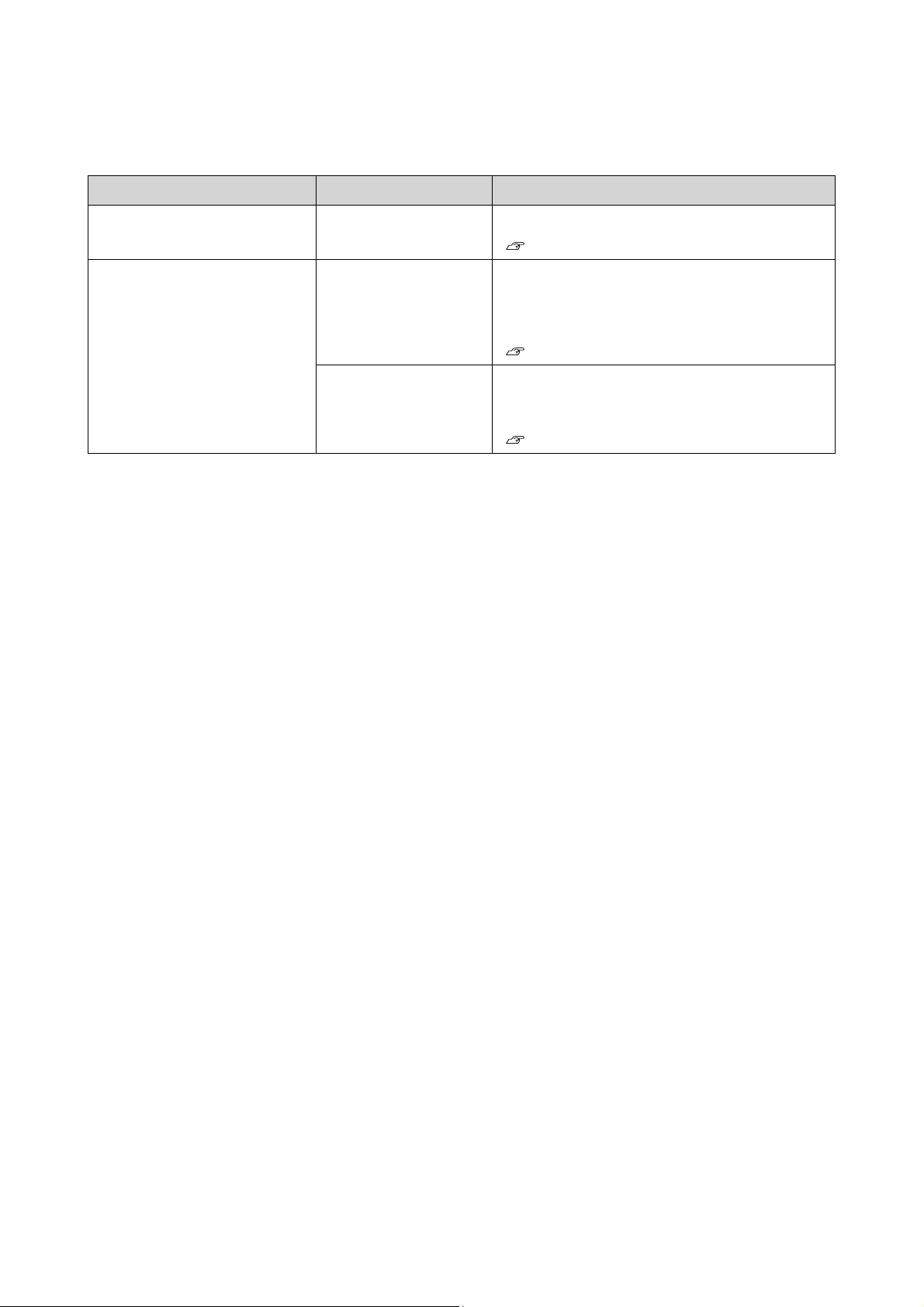
Epson Stylus Pro WT7910 大幅面彩色喷墨打印机 用户指南
故障排除程序
联系爱普生授权服务中心 / 更换维护箱
错误信息 描述 如何做
维护请求
查看手册
维护请求
NNNN
关闭电源再打开。
如果不工作 , 记录代码并联系服
务中心
打印机中的部件已经接近
使用寿命。
如果 3000 显示,电源线
没有插入到电源插座或正
确的打印机交流电入口。
出现严重错误。
(NNNN 显示发生的错误类
型 )
记录代码并与爱普生授权服务中心联系。
请参见 第 90 页的 “当维护箱需要维护时”
关闭打印机。将电源线插入到电源插座或打印机正确
的交流电入口。进行打印机打开再关闭操作几次。如
果在液晶显示屏上再次显示此信息,请与爱普生授权
服务中心联系。
请参见 第 90 页的 “当发生维修服务时”
关闭打印机,等待几秒之后,重新打开。如果在液晶
显示屏上显示此信息,记下代码并与爱普生授权服务
中心联系。
请参见 第 90 页的 “当发生维修服务时”
89
Page 90

Epson Stylus Pro WT7910 大幅面彩色喷墨打印机 用户指南
故障排除程序
当维护箱需要维护时
维护请求将会警告您即将需要更换新的耗材。如果在液晶显示屏上显示需要维修 NNNN 请与爱普生授权服
务中心联系,并告诉他们维护请求代码。如果您继续使用打印机,将发生维护请求错误。
当发生维修服务时
当一个维修服务发生时:
O 电源线没有完全插入到电源插座或打印机的电源接口。
O 发生严重错误。
当发生维修服务时,显示维护请求 , 代码 NNNN,打印机停止打印。关闭打印机,检查电源线是否正确地
插入到电源插座或打印机的电源接口。正确地插入电源线,然后打开打印机电源。如果维修服务取消,
您可继续使用此打印机。如果在液晶显示屏上还显示相同的维修服务,请与爱普生授权服务中心联系。
并告诉维修代码 "NNNN"。
90
Page 91

Epson Stylus Pro WT7910 大幅面彩色喷墨打印机 用户指南
故障排除程序
故障排除程序
您不能打印 (因为打印机不工作)
原因 如何做
打印机电源没有打开。
打印机未正确连接到计算机
在网络环境下打印机不能用。
电源线是否插入电源插座或打印机电源接口?
确保电源线牢固地插入打印机中。
问题是否与电源插座有关?
通过连接另一个电气产品到插座来确保插座是否工作。
电缆是否完全插入?
确保打印机的接口电缆已牢牢插入计算机的正确接口中。同样,确保电缆没有损坏
或弯曲。如果您有一个备用电缆,尝试使用备用电缆。
接口电缆的规格是否与打印机规格匹配?
确保接口电缆规格与打印机和计算机的规格相匹配。
请参见 第 104 页的 “接口”
接口电缆是否直接地连接到计算机?
确保接口电缆直接连接到计算机,而不是通过其他设备连接到计算机,如打印机切
换设备或延长电缆。
当使用 USB 集线器时,是否可以正确使用?
在 USB 规格中,可使用最多五层的 USB 集线器。但是,我们推荐通过第一层集线器
连接打印机到计算机。同样,一些集线器可能会使操作不稳定。如果问题发生,直
接将打印机连接到计算机的 USB 接口。
USB 集线器是否正确识别?
确保计算机正确的识别 USB 集线器。如果 USB 集线器正确识别,从计算机的 USB 接
口上,拔下所有的 USB 集线器,然后将打印机的 USB 连接器直接连接到计算机的
USB 接口。询问 USB 集线器制造商有关 USB 集线器的操作。
网络设置正确吗?
向管理员询问网络地址。
打印机发生错误。
使用 USB 电缆将打印机直接连接到计算机,然后尝试打印。
如果可以通过 USB 打印,问题可能与网络环境有关。询问系统管理员,或参看您的
网络系统手册。如果不能打印,参见在此手册中相应的部分。
通过检查打印机操作面板上的指示灯和信息来确认打印机发生的错误。
请参见 第 12 页的 “指示灯”
请参见 第 82 页的 “液晶显示屏上的错误信息”
91
Page 92
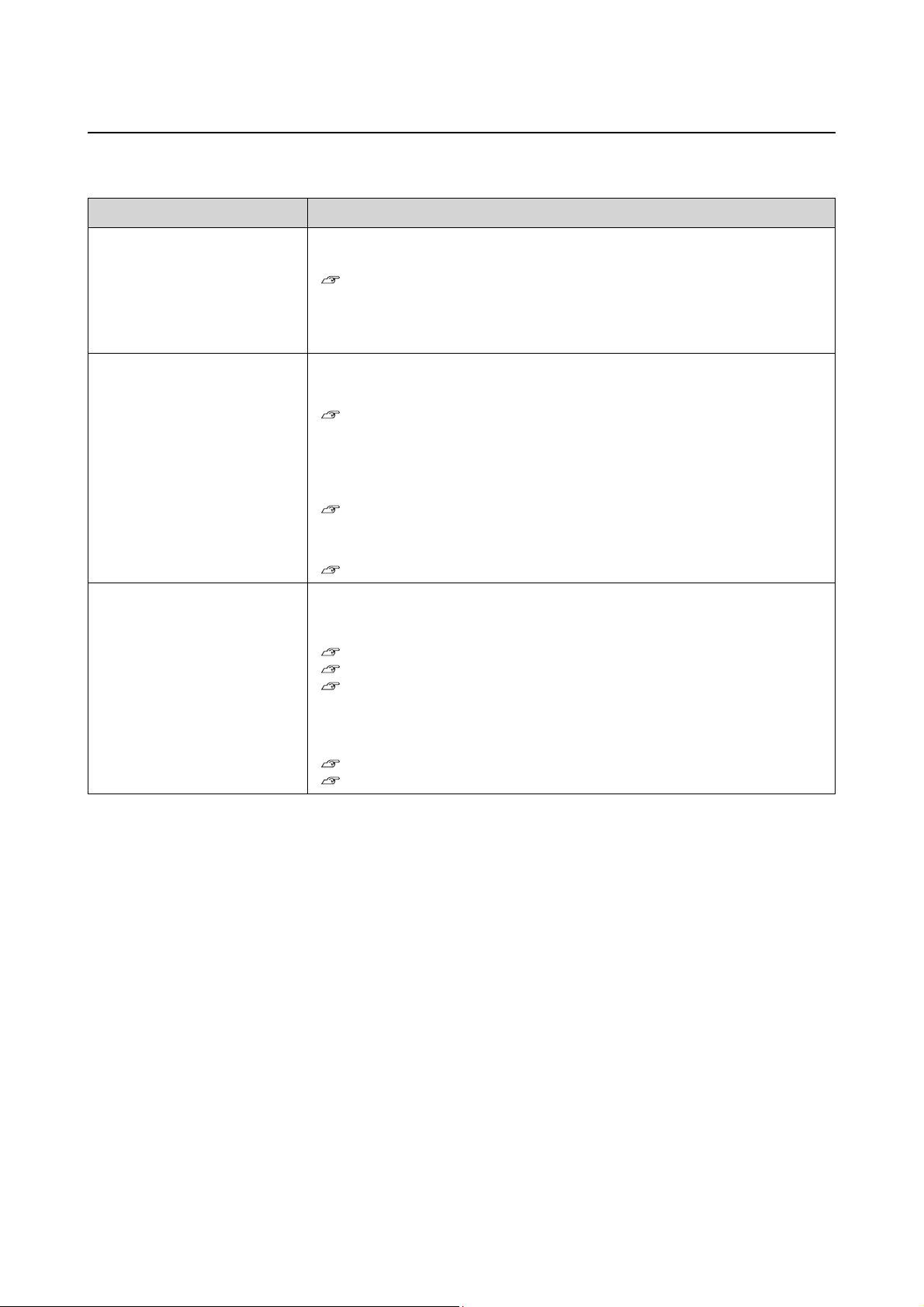
Epson Stylus Pro WT7910 大幅面彩色喷墨打印机 用户指南
故障排除程序
打印机听起来像在打印而实际未打印
原因 如何做
打印头移动,但什么也没打印。
喷嘴检查图案没有正确打印。
使用白色墨水不能打印
如果打印头移动,但什么也不打印,确定打印机操作。
打印一张喷嘴检查图案。您可检查打印机操作和状态,无需连接打印机到计算机。
请参见 第 70 页的 “喷嘴检查”
如果打印头移动,但什么也不打印,在液晶显示屏上确保显示电动机自已调整。
打印机调整打印机内部的电动机。请等待无需关闭打印机。在大约 3 分钟后,打印
机返回到正常操作。
打印头喷嘴是否堵塞?
如果喷嘴堵塞,打印质量下降。清洗打印头,然后再次打印喷嘴检查图案。
请参见 第 72 页的 “打印头清洗”
如果喷嘴检查图案丢失墨点,执行打印头清洗。
如果在打印机关闭时更换墨盒,墨量不能被正确检测,以致墨水检查指示灯不亮,
即使当墨盒需要更换时也一样。否则您不能正确打印。确保按此手册中的指导更换
墨盒。
请参见 第 63 页的 “更换墨盒”
是否长时间不使用打印机?
如果打印机长时间不使用。喷嘴变干可能堵塞喷嘴。参看下面相应的链接。
请参见 第 79 页的 “如果不使用打印机超过一年”
打印头喷嘴是否堵塞?
如果喷嘴堵塞,打印质量下降。执行打印头清洗,然后打印喷嘴检查图案。如果喷
嘴仍然堵塞尝试强力清洗或更新白色墨水,然后再次打印喷嘴检查图案。
请参见 第 72 页的 “打印头清洗”
请参见 第 73 页的 “强力清洗”
请参见 第 73 页的 “更新白色墨水”
是否长时间不使用打印机?
当长时间不使用打印机时,在打印头喷嘴中可能会产生白色墨水沉淀,且喷嘴可能
堵塞。如果您长时间不使用打印机,参见下面部分的如何做来获取更多信息。
请参见 第 79 页的 “如果不使用打印机超过一个月”
请参见 第 79 页的 “如果不使用打印机超过一年”
92
Page 93

Epson Stylus Pro WT7910 大幅面彩色喷墨打印机 用户指南
故障排除程序
打印输出不是您所期望的
原因 如何做
打印质量差,不均匀,太亮或太
暗。
打印质量差,不均匀,太亮或太
暗。
打印头喷嘴是否堵塞?
如果喷嘴堵塞,打印质量下降。打印一张喷嘴检查图案。
请参见 第 70 页的 “喷嘴检查”
在打印头双向打印时是否出现任何空隙?
使用双向打印,打印头从左至右和从右至左打印。如果打印头未对准,规则线可能
打印不齐且带有空隙。如果双向打印的垂直规则线不齐,调整空隙。
请参见 第 75 页的 “打印头校准”
您使用的是爱普生原装正品墨盒吗?
如果您使用非爱普生原装正品墨盒,因为不能正确检测墨量,打印输出可能涂污或
打印图像的颜色可能会改变。确保使用正确的爱普生原装正品墨盒。
您使用的墨盒旧了吗?
当使用的墨盒旧了时,打印质量下降。换上新墨盒。确保在墨盒到期之前使用
(在首次安装墨盒 6 个月内)。
自动更新白色墨水关闭了吗?
如果自动更新白色墨水关闭,根据打印数据,打印输出可能不均匀。. 当白色墨水
的浓度均匀时,执行更新白色墨水。
请参见 第 73 页的 “更新白色墨水”
打印机是否长时间不使用白色墨盒?
打印机没有长时间不使用白色墨盒,即使自动更新白色墨水自动更新白色墨水已打
开,也不清除白色墨盒的沉淀。在此情况下,执行更新白色墨水。
请参见 第 79 页的 “如果不使用打印机超过一年”
在打印过程中您是否打开了前盖?
如果在打印过程中前盖被打开,字车突然地停止出现颜色不均匀。在打印时不要打
开前盖。
液晶显示屏上是否出现墨量低?
当墨盒快到使用寿命时,打印质量可能降低。使用一个新的墨盒更换。在更换墨盒
后,如果打印质量不好,执行几次打印头清洗。
打印机不能在打印纸上进行合适
的定位。
您是否指定了打印区域?
在应用程序和打印机的设置中,检查打印区域。
打印纸尺寸设置是否正确?
如果打印纸尺寸设置与实际使用的打印纸尺寸不匹配,打印可能不是您想要的,部
分内容可能被剪切。在此情况下,检查打印设置。
打印纸是否歪斜?
如果液晶显示屏上的打印纸歪斜检查设置为关,即使打印纸歪斜也在其上打印。在
此情况下,打印将不在打印区域。在菜单模式中,设置打印纸歪斜检查为开。
请参见 第 20 页的 “打印机设置”
打印数据是否在打印纸的宽度范围内?
如果打印图像比打印纸宽度大,打印正常停止。然后,如果打印纸尺寸检查为关,
即使他超出打印纸宽度也在打印纸上打印。在菜单模式中,设置打印纸尺寸检查
为开。
请参见 第 20 页的 “打印机设置”
卷纸的边距是否设置为 13 毫米或 35 毫米?
使用自动旋转,或如果打印输出充满打印纸宽度 (如:在 24 英寸宽的卷纸上打印
横向尺寸为 A2 时),如果卷纸边距设置为 15 毫米或 35 毫米时,超出打印区域的
数据在右边不打印。设置卷纸边距为毫米。
请参见 第 20 页的 “打印机设置”
93
Page 94

Epson Stylus Pro WT7910 大幅面彩色喷墨打印机 用户指南
故障排除程序
原因 如何做
左 / 右规则线不平。
打印输出的表面磨损或污损。
打印头是否失准 (离开有空隙)? (在双向打印时)
使用双向打印,打印头从左至右和从右至左打印。如果打印头未对准,规则线可能
打印成不齐带有空隙。如果双向打印的垂直规则线不齐,调整空隙。
请参见 第 75 页的 “打印头校准”
打印纸是否太厚或太薄?
检查打印纸规格,是否能用于此打印机。有关介质类型和对于在其它制造商生产的
打印纸上打印或使用光栅图像处理器 (RIP)的合适设置,请参见打印纸的处理指
导,或与打印纸销售商或 RIP 的制造商联系。
打印头磨擦打印输出面吗?
如果打印头磨擦打印输出面时,设置打印头间距为宽和最宽。
请参见 第 20 页的 “打印机设置”
打印纸退出方式合适吗?
根据介质类型退纸方向不同。在特殊情况下,当在 Epson ClearProof 胶片上打印
时使用爱普生胶片篮。
请参见 第 20 页的 “打印机设置”
打印头磨擦打印纸的顶部边缘吗?
如果选择的边距值比默认值小,打印头可能磨擦打印纸的顶部边缘,且打印质量下
降。在此情况下,恢复默认值或设置为顶端 35/ 底端 15 毫米。
请参见 第 20 页的 “打印机设置”
打印头磨擦打印纸的边缘吗?
如果选择的边距值比默认值小,打印头可能磨擦打印纸的顶部边缘,且打印质量下
降。在此情况下,恢复默认值或设置卷纸边距为宽 (顶端 35/ 底端 15 毫米)。
请参见 第 20 页的 “打印机设置”
加宽卷纸底端的边距。
根据打印纸,使用和存储环境,打印数据的内容,磨擦印迹可能会留在打印面的底
部。在此情况下,设置卷纸边距 设置为 顶端 15/ 底端 35 毫米可加宽打印纸底端
的边距。
请参见 第 20 页的 “打印机设置”
打印纸折皱。
在打印输出的背部有污染。
很多墨水开始泄漏。
您使用打印机时是否在通常的室内温度下?
爱普生打印机应该在通常的室内温度下使用 (温度:15 ~ 25 ℃ 对于 Epson
ClearProof 胶片 20 ~ 25 ℃ , 湿度:40 ~ 60%)。有关打印纸信息,如其他制造
商生产的需要特殊处理的薄纸,参见相关的处理指导。
当使用非爱普生专用介质时,您是否已设置打印纸特性?
当使用非爱普生专用介质时,在打印之前设置打印纸特性 (自定义打印纸)。
请参见 第 56 页的 “在非爱普生专用介质上打印”
在菜单模式中,设置打印纸尺寸检查为开。
如果打印图像比打印纸宽大,打印纸尺寸检查为关,仍然会打印超出打印纸边缘的
图像,这将导致打印机内部发生污染。为了使用打印机的内部保持清洁,在菜单模
式中设置打印纸尺寸检查为开。
请参见 第 20 页的 “打印机设置”
打印输出面上的墨水干了吗?
根据打印的浓度和打印纸类型不同,墨水可能要一定的时间来变干。在打印输出表
面的墨水变干之前不要叠放打印纸。
打印纸类型设置是否正确?
确保打印机的打印纸设置与您正使用的打印纸匹配。根据介质类型来控制喷出的墨
量。如果打印纸设置与装入的打印纸不同,对于此打印纸可能会喷出过多的墨水。
94
Page 95

Epson Stylus Pro WT7910 大幅面彩色喷墨打印机 用户指南
故障排除程序
进纸或退纸故障
原因 如何做
不能正确的退出胶片介质。
不能进纸或退纸。
爱普生胶片篮正确地安装到打印机上了吗?
如果安装部件的左右侧没有安装牢固地连接到纸篮导轨的底端,Epson ClearProof
胶 可能发生卷曲或在退出时被打印机挡住。检查爱普生胶片篮是否正确安装到打
印机。
请参见 第 42 页的 “连接至打印机”
在退出至胶片篮时是用手动剪切胶片吗?
确保用手拿着胶片来手动剪切胶片而不是用胶片篮支撑来剪切胶片。否则在退出
时,胶片可能损坏。
请参见 第 34 页的 “手动裁切卷纸”
退纸方式是否与打印纸类型匹配?
根据打印纸类型、厚度等不同退纸方式不同。使用正确的退纸方式。
装入的打印纸是否位于右边?
有关装入打印纸的正确位置,参见下面。
请参见 第 30 页的 “打印纸处理”
如果打印纸装入正确,检查您正使用打印纸的条件。
打印纸是否垂直地装入?
单页纸总是应该纵向装入。如果他们水平装入,打印纸不被识别并发生错误。
请参见 第 52 页的 “支持的介质规格”
打印纸是否折皱或折叠?
不要使用旧的或有折叠的打印纸。总是使用新纸。
打印纸是否潮湿?
不要使用潮湿的打印纸。同样,爱普生专用介质应置于包装袋中直到您想使用它才
打开。如果长时间将其放置在外面打印纸可能卷曲且吸湿,导致不能正确进纸。
打印纸是否不平或旧了?
由于温度和湿度的变化单页纸变得不平或变旧,导致打印机在开始不能正确识别打
印纸尺寸。在此情况下,在将打印纸装入打印机之前,使其平整。
打印纸是否太厚或太薄?
检查打印纸规格,是否能用于此打印机。有关打印纸类型和对于在其它制造商生产
的打印纸上打印或使用光栅图像处理器 (RIP)的合适设置,请参见打印纸的处理
指导,或与打印纸销售商或 RIP 的制造商联系。
您使用打印机时是否在通常的室内温度下?
爱普生专用介质应该用于通常的室温下(温度:15 ~ 25 ℃,Epson ClearProof
胶片 20 ~ 25 ℃ , 湿度:40 ~ 60%)。
不能重绕卷纸。
在剪切打印纸后打印机处于准备就绪状态吗?
剪切打印纸后在等待模式下当按下 按钮时自动地绕起卷纸。
95
Page 96

Epson Stylus Pro WT7910 大幅面彩色喷墨打印机 用户指南
故障排除程序
原因 如何做
夹纸。
要取出夹纸,请按下述步骤操作:
1. 如果卷纸被夹,打开卷纸盖,在打印纸插入槽处剪切卷纸。
2. 当压纸杆没有松开时,确保暂停指示灯没有闪烁,然后按下 按钮可松开压纸
杆。
3. 绕起卷纸。
96
Page 97

Epson Stylus Pro WT7910 大幅面彩色喷墨打印机 用户指南
故障排除程序
原因 如何做
夹纸。 4. 如果打印纸夹在打印机内部,打开前盖。
注意:
小心不要触摸打印头周围的电缆,否则,打印机可能损坏。
5. 小心取出夹纸。
确保不要触摸打印机内部的走纸辊,吸墨垫以及墨水管。
6. 关闭前盖,关闭打印机,然后再打开。
要装入打印纸,参见下面链接的部分。
第 30 页的 “使用卷纸”
第 36 页的 “使用单页介质”
97
Page 98

Epson Stylus Pro WT7910 大幅面彩色喷墨打印机 用户指南
故障排除程序
其他故障
原因 如何做
即使是打印黑色数据,彩色墨水
很快地用完。
即使在打印时不使用白色墨水,
白色墨水很快用完。
打印纸剪切不齐。
打印机内部的红色指示灯亮。
卷纸盖中的塑料部件被取走。
打印头清洗消耗彩色墨水。
当执行打印头清洗时,所有喷嘴被清洗,所以消耗所有彩色墨水。(在清洗时要消
耗所有颜色的墨水。)然而,当您在维护菜单中使用逐色清洗清洗指定的喷嘴时,
您可选择要清洗的墨水来清洗,这样您可节省墨水。
请参见 第 72 页的 “打印头清洗”
白色墨水的消耗用于打印头清洗和墨盒更换。
当执行打印头清洗时,所有喷嘴被清洗,所以消耗所有彩色墨水。(在清洗时要消
耗所有颜色的墨水。)然而,当您在维护菜单中使用逐色清洗清洗指定的喷嘴时,
您可选择要清洗的墨水来清洗,这样您可节省墨水。
请参见 第 72 页的 “打印头清洗”
要保持打印头环境,此产品自动地运行转换程序。当运行此程序时要消耗白色墨水
和清洗液。
请参见 第 8 页的 “自动维护功能”
当运行自动白色墨水充洗时要消耗白色墨水。
如果打印机长时间不使用白色墨水,打印机自动地替换白色墨水以避免白色墨水沉
淀。如果长时间不使用白色墨水,使用清洗液来替换白色墨水。
请参见 第 23 页的 “维护菜单”
更换切纸器。
如果打印纸剪切不齐,或剪切有毛边,更换切纸器。
请参见 第 66 页的 “更换切纸器”
此情况不是故障。
打印机内部的红色指示灯亮。
将部件安装回。
将塑料部件安装到打印机的后部,并让卷纸盖保持关闭。将部件从顶部边缘插入到
卷纸盖中。
当在网络环境中的使用 EPSON
LFP Remote Panel 2 时不能正确
显示打印机状态。
从捆绑软件 CD 光盘中安装 Epson Network Utility。
或从捆绑的光盘中再次执行简易安装。
98
Page 99

Epson Stylus Pro WT7910 大幅面彩色喷墨打印机 用户指南
故障排除程序
99
Page 100
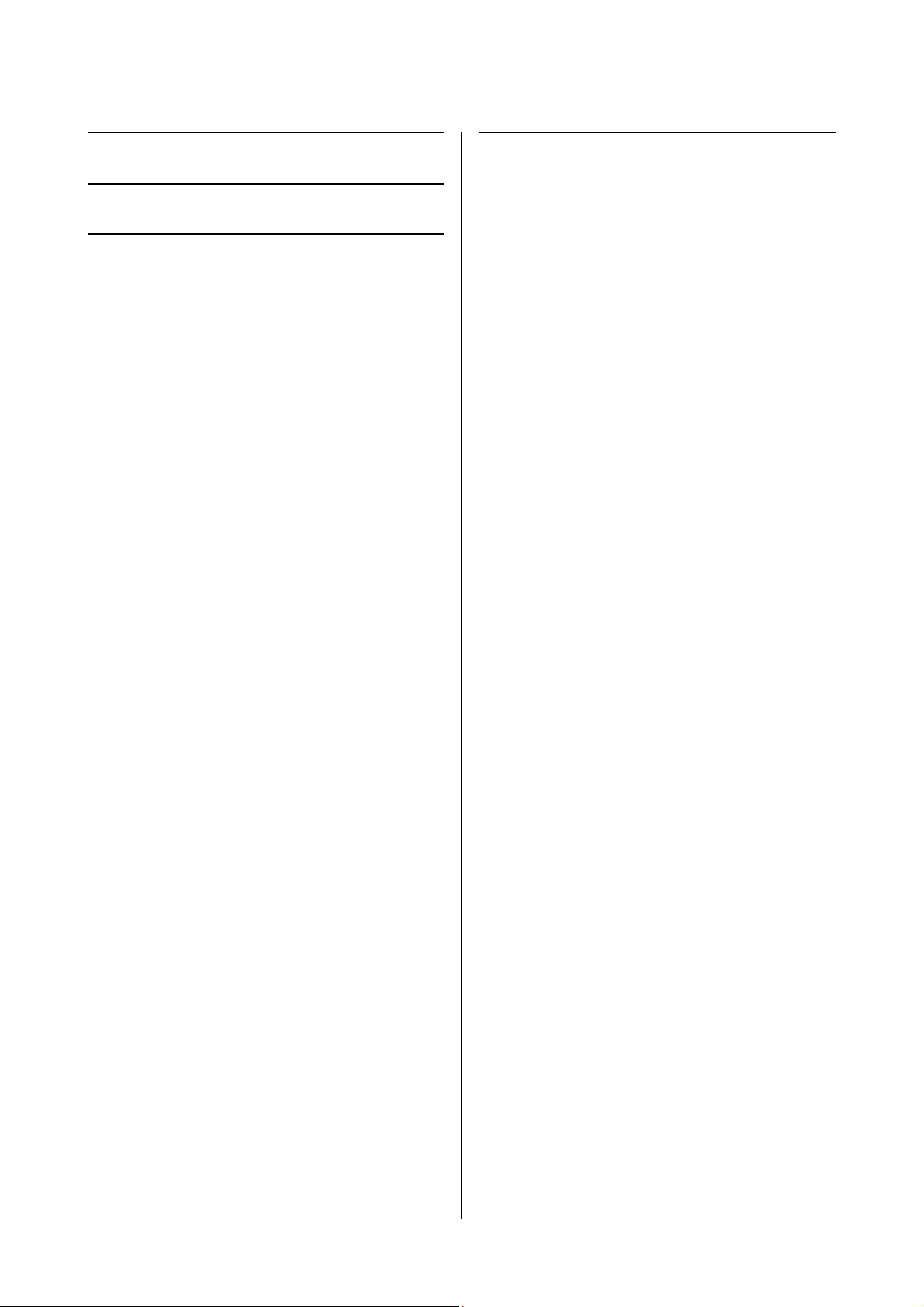
Epson Stylus Pro WT7910 大幅面彩色喷墨打印机 用户指南
客户支持
客户支持
寻求帮助
对于中国大陆地区的用户 如果您在使用本产品的
过程中遇到问题,可通过以下的顺序来寻求帮助:
1、首先可查阅产品的相关使用说明,包括产品的
说明书 (手册)等,以解决问题;
2、登陆爱普生 (中国)有限公司网站 (简体中
文) http://www.epson.com.cn,查询相关信息以
解决问题;
3、拨打爱普生(中国)有限公司的客户服务热线
400-810-9977,爱普生专业工程师将指导用户解
决问题;
提供信息
如果给用户支持人员提供下列信息,您将能更快
地得到他们的帮助。
o 产品序列号
(序列号标签通常在产品后面的标签上)
o 产品型号
o 产品软件版本
( 单击产品软件中的关于、版本信息或类似按
钮)
o 您计算机的品牌和型号
o 您计算机的操作系统名称和版本号
您通常与产品一起使用的应用程序的名称和版本
New :Use Inkjet, SPC, and "other" products Only.
100
